Page 1
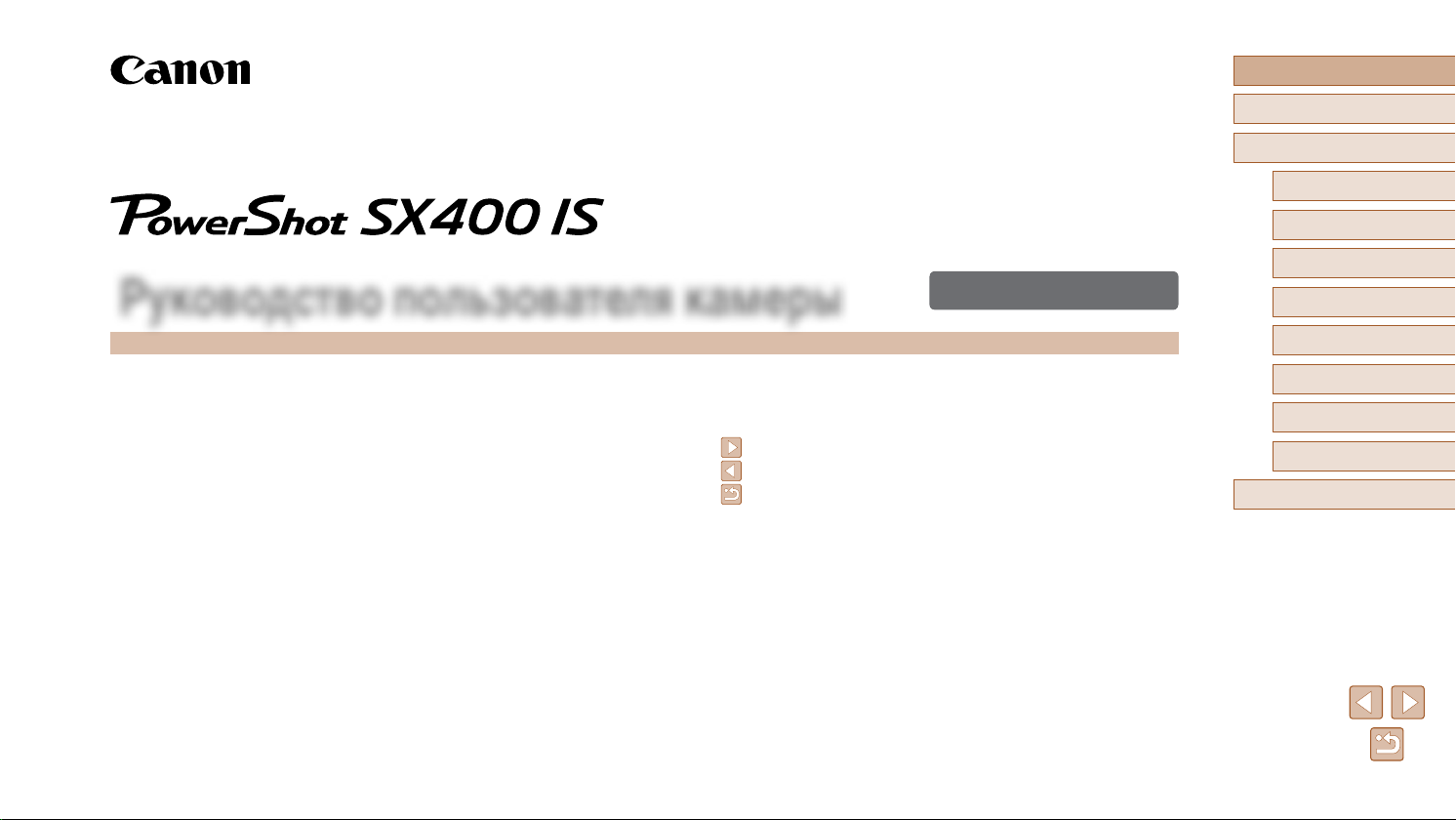
Руководство пользователя камеры
● Перед началом работы с камерой обязательно ознакомьтесь с данным Руководством,
включая раздел «Меры предосторожности» (=
● Ознакомление с данным Руководством поможет научиться правильному обращению
с камерой.
● Храните это Руководство в надежном месте, чтобы его можно было использовать
в будущем.
11).
● Для перехода на другие страницы нажимайте кнопки в правом нижнем углу.
: следующая страница
: предыдущая страница
: страница до нажатия ссылки
● Для перехода в начало главы нажмите название главы справа.
РУССКИЙ
Перед использованием
Основные операции
Руководство по расширенным операциям
Основные сведения о камере
1
Автоматический режим
2
Другие режимы съемки
3
Режим P
4
Режим воспроизведения
5
Меню настройки
6
Принадлежности
7
Приложение
8
Алфавитный указатель
© CANON INC. 2014 CEL-SV4UA200
1
Page 2
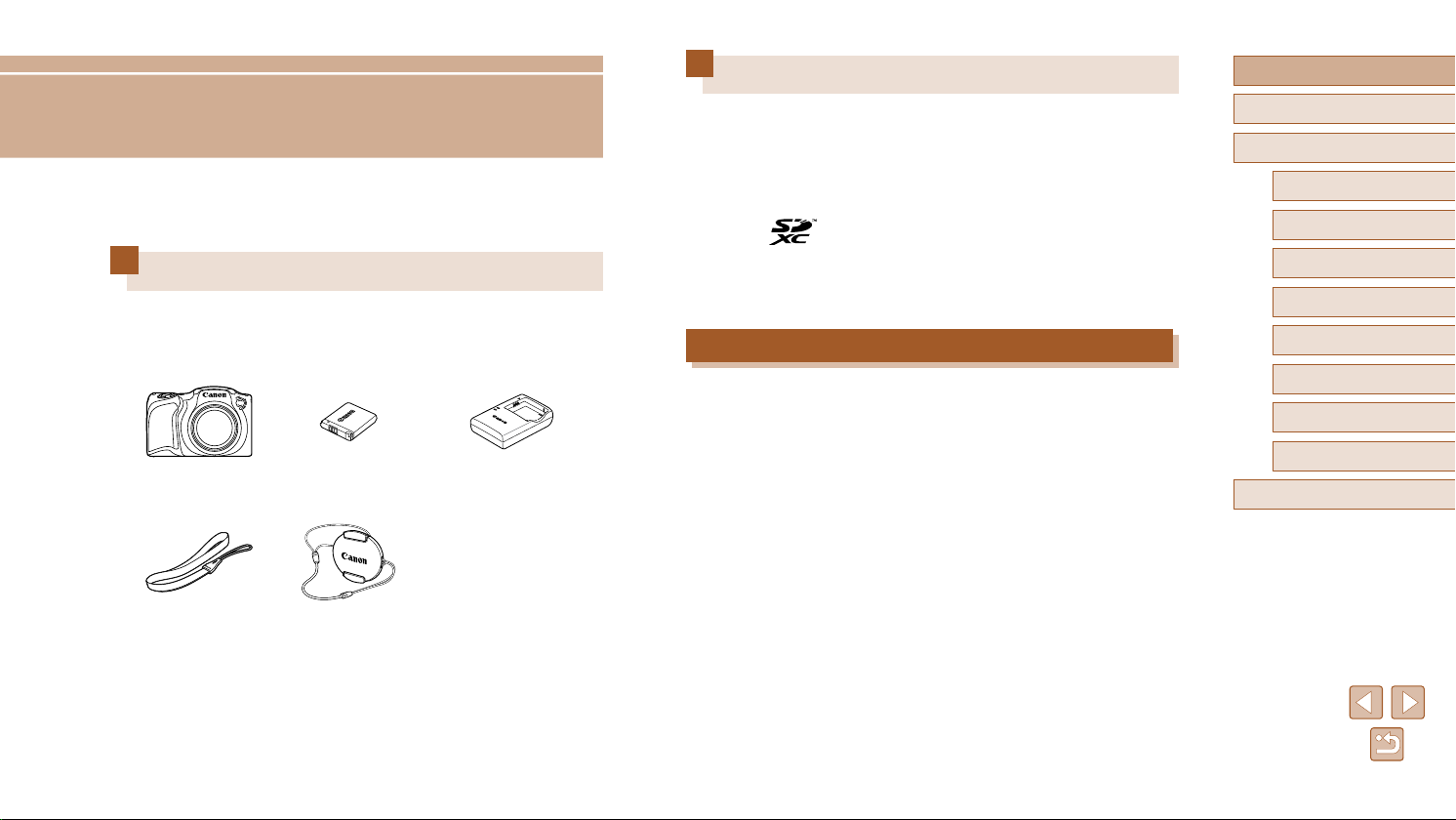
Перед использованием
Начальные сведения
Комплект поставки
Перед использованием проверьте наличие в комплекте поставки камеры перечисленных ниже комплектующих.
Если что-либо отсутствует, обращайтесь по месту приобретения камеры.
Камера
Аккумулятор
NB-11LH*
Зарядное устройство
CB-2LF/CB-2LFE
Поддерживаемые карты памяти
Могут использоваться указанные ниже карты памяти (продаются отдельно), независимо
от их емкости.
● Карты памяти SD*
● Карты памяти SDHC*
● Карты памяти SDXC*
● Карты Eye-Fi
* Карты, соответствующие стандартам SD. Однако работа с данной камерой проверена не для
всех карт памяти.
О картах Eye-Fi
Это изделие может не поддерживать все функции карты Eye-Fi (в том числе беспроводную передачу). При возникновении проблем при работе с картой Eye-Fi, пожалуйста,
проконсультируйтесь с производителем карты.
Также имейте в виду, что во многих странах и регионах для пользования картой Eye-Fi
требуется специальное разрешение, без которого ее применение запрещено. Для
выяснения того, разрешено ли применение данной карты в данном регионе, пожалуйста,
проконсультируйтесь с производителем карты.
Перед использованием
Основные операции
Руководство по расширенным операциям
Основные сведения о камере
1
Автоматический режим
2
Другие режимы съемки
3
Режим P
4
Режим воспроизведения
5
Меню настройки
6
Принадлежности
7
Приложение
8
Алфавитный указатель
Ремень для запястья
* Запрещается удалять наклейку с аккумулятора.
● В комплект поставки также входят печатные документы.
● Карта памяти не входит в комплект поставки (
Крышка объектива
(со шнурком)
=
2).
2
Page 3
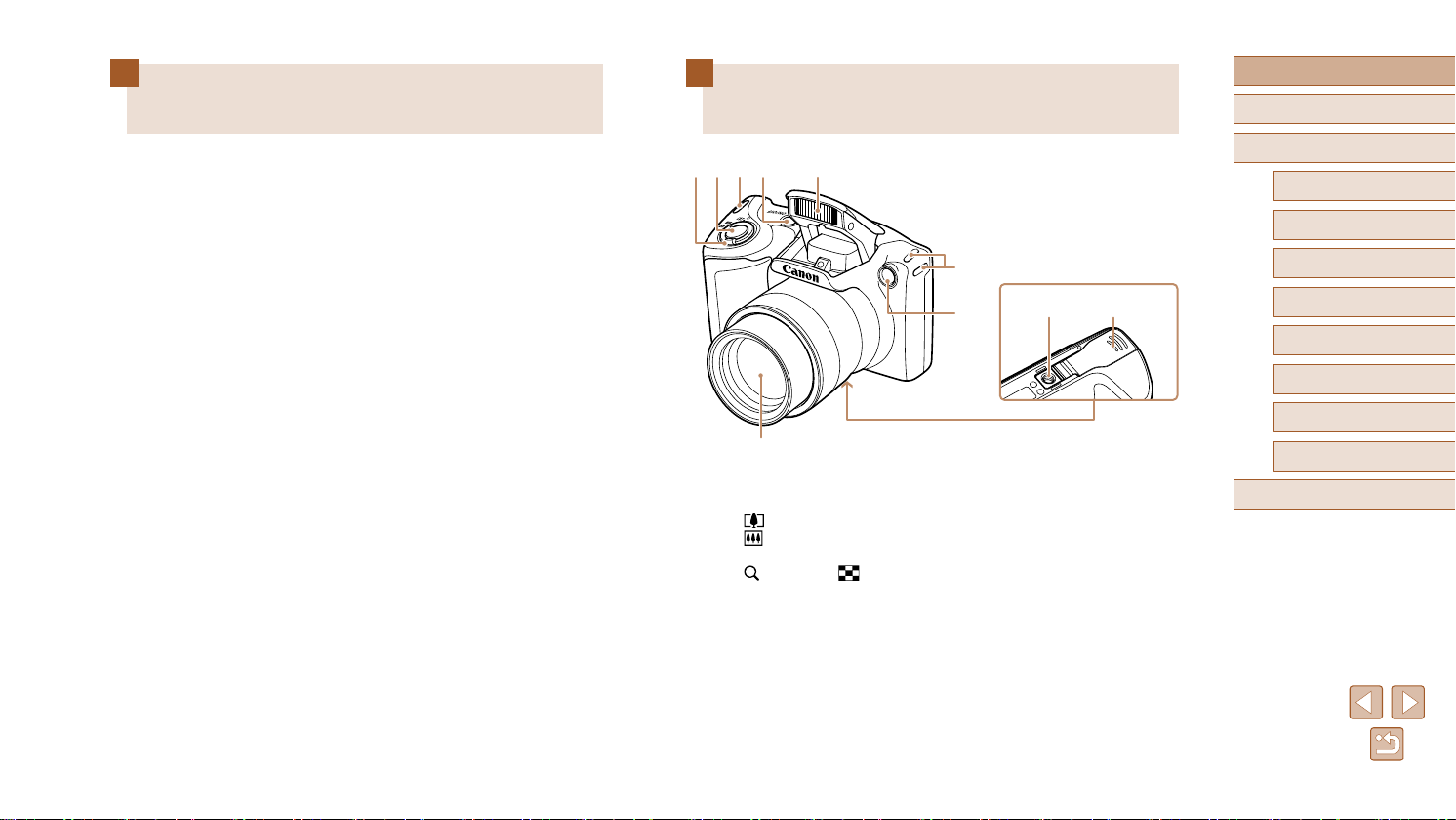
(7)
(1) (2) (3) (4) (5)
Предварительные замечания и юридическая
информация
● Сначала снимите и проверьте несколько тестовых снимков, чтобы убедиться
в правильности их записи. Обратите внимание на то, что компания Canon Inc.,
ее филиалы и дочерние компании, а также дистрибьюторы не несут никакой
ответственности за любой ущерб, обусловленный какой-либо неисправностью
камеры и ее принадлежностей (включая карты памяти), приводящей к сбою
в записи изображения или к записи изображения не тем способом, на который
рассчитан аппарат.
● Изображения, снятые камерой, предназначены для личного использования.
Не производите несанкционированную съемку, нарушающую законы об охране
авторских прав, и обратите внимание, что фотосъемка даже для личного использования, производимая на представлениях и выставках, а также в некоторых
коммерческих ситуациях, может нарушать авторские права или другие юридические права.
● Условия гарантии на камеру и сведения о службе поддержки клиентов компании
Canon приведены в гарантийной информации в комплекте руководств пользователя
камеры.
● Хотя ЖК-экран изготавливается с использованием высокопрецизионных техно-
логий и более 99,99% пикселов соответствуют техническим требованиям, в редких
случаях отдельные пикселы могут иметь дефекты или отображаться в виде красных
или черных точек. Это не свидетельствует о повреждении камеры и не влияет
на записываемые изображения.
● Для защиты от царапин во время транспортировки ЖК-экран может быть закрыт
тонкой пластиковой пленкой. В таком случае перед началом использования камеры
удалите пленку.
● При длительном использовании камеры она может стать теплой. Это не является
признаком неисправности.
Названия компонентов и условные
обозначения
(3)
(6)
(1) Рычаг зумирования
Съемка:
(положение телефото)] /
[
(широкоугольное положение)]
[
Воспроизведение:
(увеличение)] / [ (индекс)]
[
(2) Кнопка спуска затвора
(3) Крепление ремня
(4) Кнопка ON/OFF
(5) Вспышка
(6) Лампа
(7) Объектив
(8) Штативное гнездо
(9) Крышка гнезда карты памяти/отсека
элементов питания
(8) (9)
Перед использованием
Основные операции
Руководство по расширенным операциям
Основные сведения о камере
1
Автоматический режим
2
Другие режимы съемки
3
Режим P
4
Режим воспроизведения
5
Меню настройки
6
Принадлежности
7
Приложение
8
Алфавитный указатель
3
Page 4
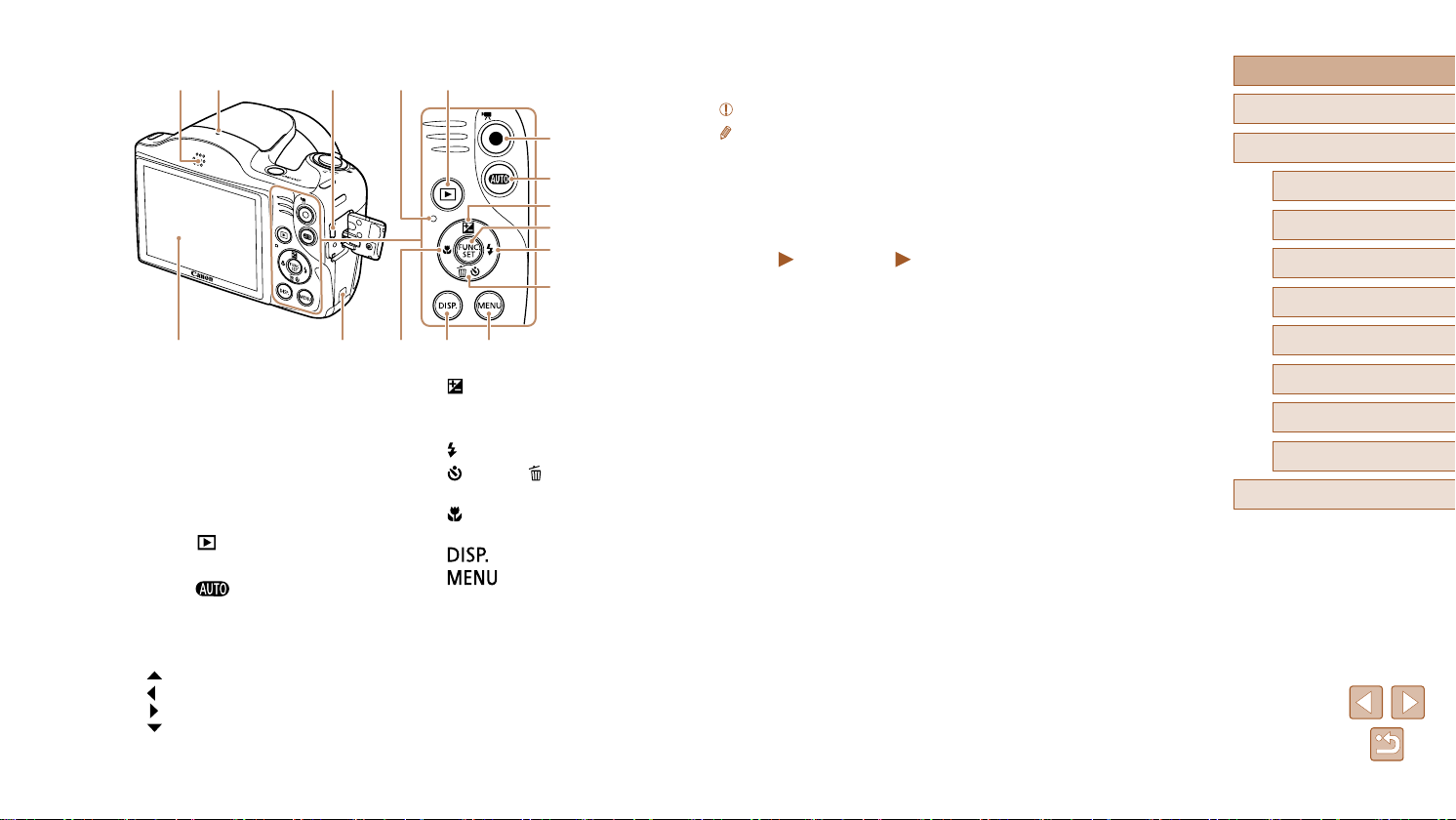
)
)
)
(1) (6) (7)
(4) (15)(14) (16)
(3)(2)
)
(1) Громкоговоритель
(2) Микрофон
(3) Разъем AV OUT (Аудио/видеовыход)/
DIGITAL
(4) Экран (ЖК-экран)
Порт кабеля переходника постоян ного тока
(5)
(6) Индикатор
(7) Кнопка [
(8) Кнопка видеосъемки
(9) Кнопка [
(Воспроизведение)]
(Авто)]
● В данном Руководстве значки служат для обозначения кнопок камеры, на которые
эти значки нанесены или на которые они похожи.
● Значками обозначаются следующие кнопки и органы управления камеры.
] Кнопка «Вверх» (10) на задней панели
[
[ ] Кнопка «Влево» (14) на задней панели
[ ] Кнопка «Вправо» (12) на задней панели
[ ] Кнопка «Вниз» (13) на задней панели
(5)
(10) Кнопка [
(11) Кнопка FUNC./SET
(12) Кнопка [
(13) Кнопка [
(14) Кнопка [
(15) Кнопка [
(16) Кнопка [
(Компенсация экспозиции)]/
«Вверх»
(Вспышка)]/«Вправо»
(Автоспуск)]/[ (Стирание
одного изображения)]/«Вниз»
(Диапазон фокусировки)]/
«Влево»
(Индикация)]
]
(8)
(9)
(
(
(
(
10
11
12
13
● Режимы съемки, а также значки и текст, отображаемые на экране, указываются
в скобках.
: Важные сведения, которые следует знать
●
: Примечания и советы для квалифицированного использования камеры
●
●=xx: Страницы со связанной информацией (в этом примере символы «xx»
означают номер страницы)
● Инструкции данного Руководства относятся к камере с настройками по умолчанию.
● Для удобства все поддерживаемые карты памяти обозначаются просто как
«карта памяти».
● Символы «
как используется функция – для фотографий или видеофильмов.
Фотографии» и « Видеофильмы» под заголовками указывают,
Перед использованием
Основные операции
Руководство по расширенным операциям
Основные сведения о камере
1
Автоматический режим
2
Другие режимы съемки
3
Режим P
4
Режим воспроизведения
5
Меню настройки
6
Принадлежности
7
Приложение
8
Алфавитный указатель
4
Page 5
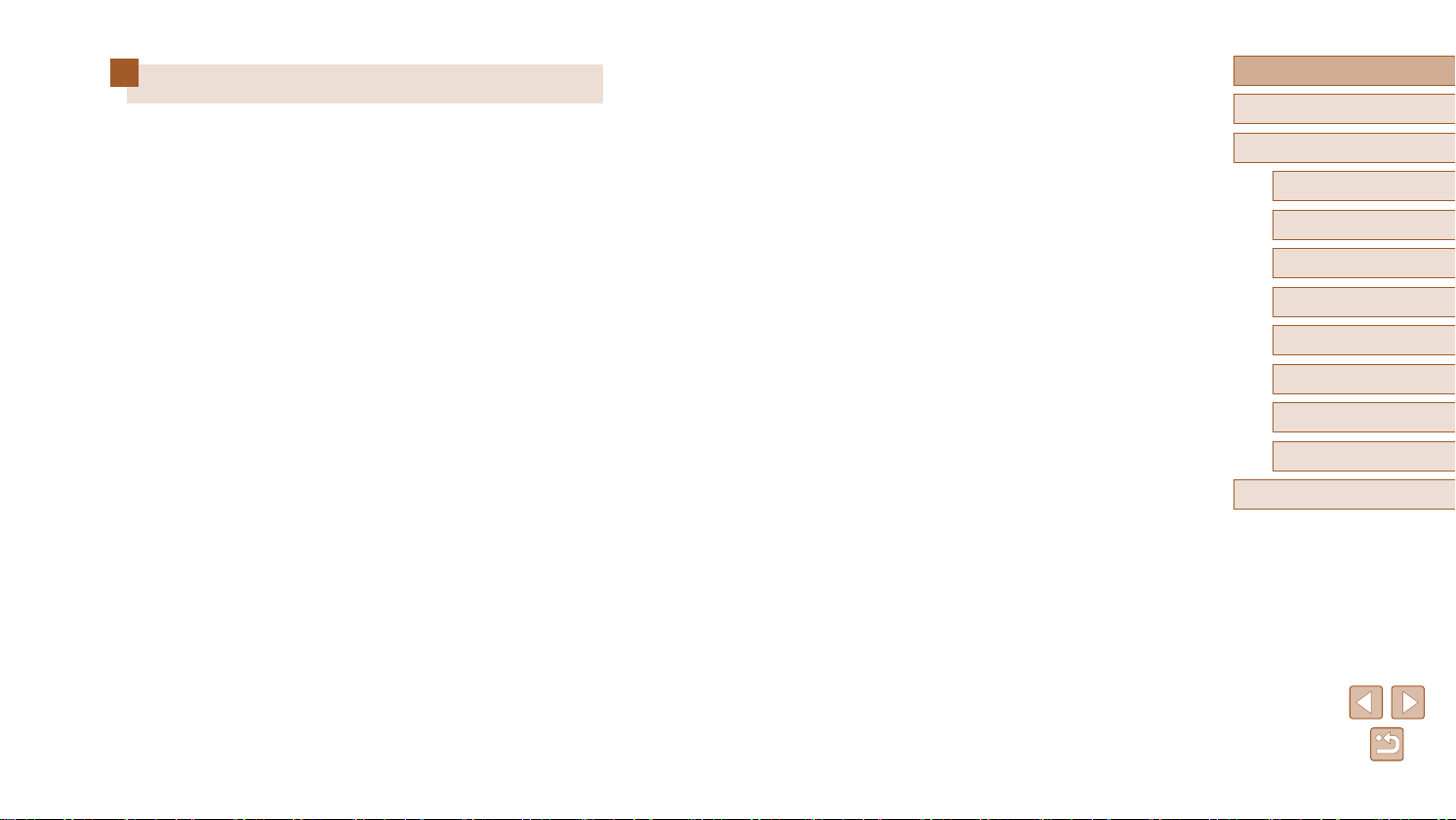
Содержание
Перед использованием
Начальные сведения .............................................................................. 2
Комплект поставки ........................................................................................2
Поддерживаемые карты памяти ...................................................................2
О картах Eye-Fi .................................................................................................2
Предварительные замечания и юридическая информация .........................3
Названия компонентов и условные обозначения ........................................3
Обычные операции с камерой ....................................................................10
Меры предосторожности .............................................................................11
Основные операции
Основные операции .............................................................................14
Начальная подготовка .................................................................................14
Закрепление принадлежностей .....................................................................14
Как правильно держать камеру .....................................................................15
Зарядка аккумулятора ...................................................................................15
Установка аккумулятора и карты памяти ......................................................16
Извлечение аккумулятора и карты памяти ..............................................16
Установка даты и времени .............................................................................17
Изменение даты и времени ......................................................................17
Язык .................................................................................................................18
Опробование камеры ..................................................................................19
Съемка (Smart Auto) .......................................................................................19
Просмотр .........................................................................................................20
Удаление изображений .............................................................................21
Руководство по расширенным операциям
1 Основные сведения о камере .....................................................22
Включение и выключение ...........................................................................22
Функции экономии энергии (Автовыключение) ............................................23
Экономия энергии в режиме съемки........................................................23
Экономия энергии в режиме воспроизведения .......................................23
Кнопка спуска затвора ................................................................................23
Варианты индикации при съемке ...............................................................24
Использование меню FUNC. .......................................................................24
Использование экрана меню ......................................................................25
Индикатор ....................................................................................................26
Часы ..............................................................................................................27
2 Автоматический режим ................................................................28
Съемка с настройками, определенными камерой ....................................28
Съемка (Smart Auto) .......................................................................................28
Фотографии/видеофильмы .......................................................................30
Фотографии ...............................................................................................30
Видеофильмы ............................................................................................30
Значки сюжетов ..............................................................................................31
Значки стабилизации изображения ..............................................................32
Рамки на экране .............................................................................................32
Часто используемые удобные функции .....................................................33
Дополнительное увеличение объектов (Цифровой зум) ..............................33
Использование таймера автоспуска .............................................................33
Использование таймера автоспуска для исключения
сотрясения камеры ....................................................................................34
Настройка таймера автоспуска ................................................................34
Добавление отметки даты ..............................................................................35
Серийная съемка ............................................................................................35
Функции настройки изображения ..............................................................36
Перед использованием
Основные операции
Руководство по расширенным операциям
Основные сведения о камере
1
Автоматический режим
2
Другие режимы съемки
3
Режим P
4
Режим воспроизведения
5
Меню настройки
6
Принадлежности
7
Приложение
8
Алфавитный указатель
5
Page 6
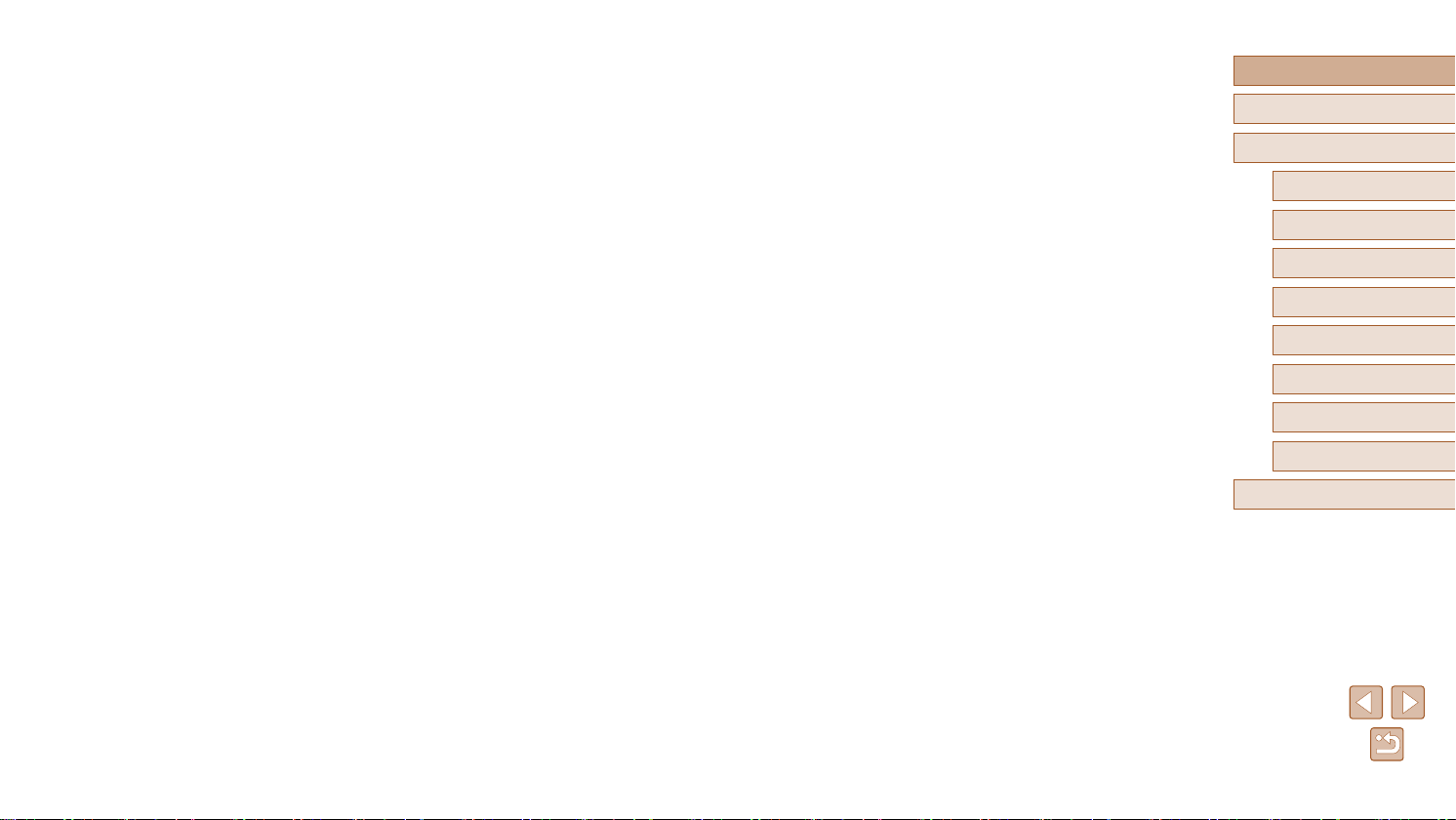
Изменение формата кадра ............................................................................36
Изменение разрешения изображения (размер) ..........................................37
Рекомендации по выбору разрешения в зависимости от формата
бумаги (для изображений 4:3) ..................................................................37
Коррекция «красных глаз» .............................................................................37
Изменение качества видеоизображения ......................................................38
Полезные функции съемки .........................................................................38
Отображение линий сетки ..............................................................................38
Увеличение области, на которую произведена фокусировка .....................39
Проверка наличия закрытых глаз ..................................................................39
Настройка работы камеры ..........................................................................40
Отключение подсветки для автофокусировки .............................................40
Отключение лампы уменьшения эффекта «красных глаз» .........................40
Изменение стиля отображения изображения после съемки .......................40
Изменение времени отображения изображения после съемки .............40
Изменение экрана, отображаемого после съемки .................................41
3 Другие режимы съемки ................................................................42
Настройка яркости/цвета (Непосредственный контроль) .........................42
Определенные сюжеты ...............................................................................43
Применение специальных эффектов ........................................................44
Съемка с эффектом объектива «Рыбий глаз» (Эффект Рыбий глаз) .........44
Снимки, напоминающие миниатюрные модели
(Эффект миниатюры) .....................................................................................45
Скорость воспроизведения и приблизительное время
воспроизведения (для клипов длительностью 1 мин) .............................45
Съемка с эффектом игрушечной камеры
(Эффект игрушечной камеры) ......................................................................46
Съемка в монохромном режиме ...................................................................46
Специальные режимы для других целей ...................................................47
Использование таймера при определении лица ..........................................47
Съемка с длительной выдержкой (Длительная выдержка)..........................47
4 Режим P ...........................................................................................49
Съемка в режиме программной автоэкспозиции (режим [P]) ..................49
Яркость изображения (Экспозиция) ...........................................................50
Настройка яркости изображения (Компенсация экспозиции).....................50
Фиксация яркости изображения/экспозиции (Фиксация AE) ......................50
Изменение способа экспозамера ................................................................. 51
Изменение числа ISO .....................................................................................51
Коррекция яркости изображения (i-Contrast) ................................................52
Цвета изображения .....................................................................................52
Настройка баланса белого .............................................................................52
Пользовательский баланс белого .............................................................53
Изменение цветовых тонов изображения (Мои цвета) ................................53
Ручная настройка .......................................................................................54
Диапазон съемки и фокусировка ...............................................................54
Съемка с близкого расстояния (Макро) ........................................................54
Съемка удаленных объектов (Бесконечность) ..............................................55
Цифровой телеконвертер ..............................................................................55
Изменение режима рамки автофокусировки ...............................................55
Центр ..........................................................................................................55
AiAF лица ....................................................................................................56
Выбор объектов для фокусировки (Следящий АФ) .................................56
Съемка в режиме следящей автофокусировки .......................................57
Изменение настройки фокусировки .............................................................57
Съемка с фиксацией автофокусировки ........................................................58
Вспышка .......................................................................................................58
Изменение режима вспышки .........................................................................58
Авто ............................................................................................................. 58
Вкл. .............................................................................................................58
Замедл. синхр. ...........................................................................................58
Выкл. ...........................................................................................................59
Съемка с фиксатором FE ...............................................................................59
Перед использованием
Основные операции
Руководство по расширенным операциям
Основные сведения о камере
1
Автоматический режим
2
Другие режимы съемки
3
Режим P
4
Режим воспроизведения
5
Меню настройки
6
Принадлежности
7
Приложение
8
Алфавитный указатель
6
Page 7
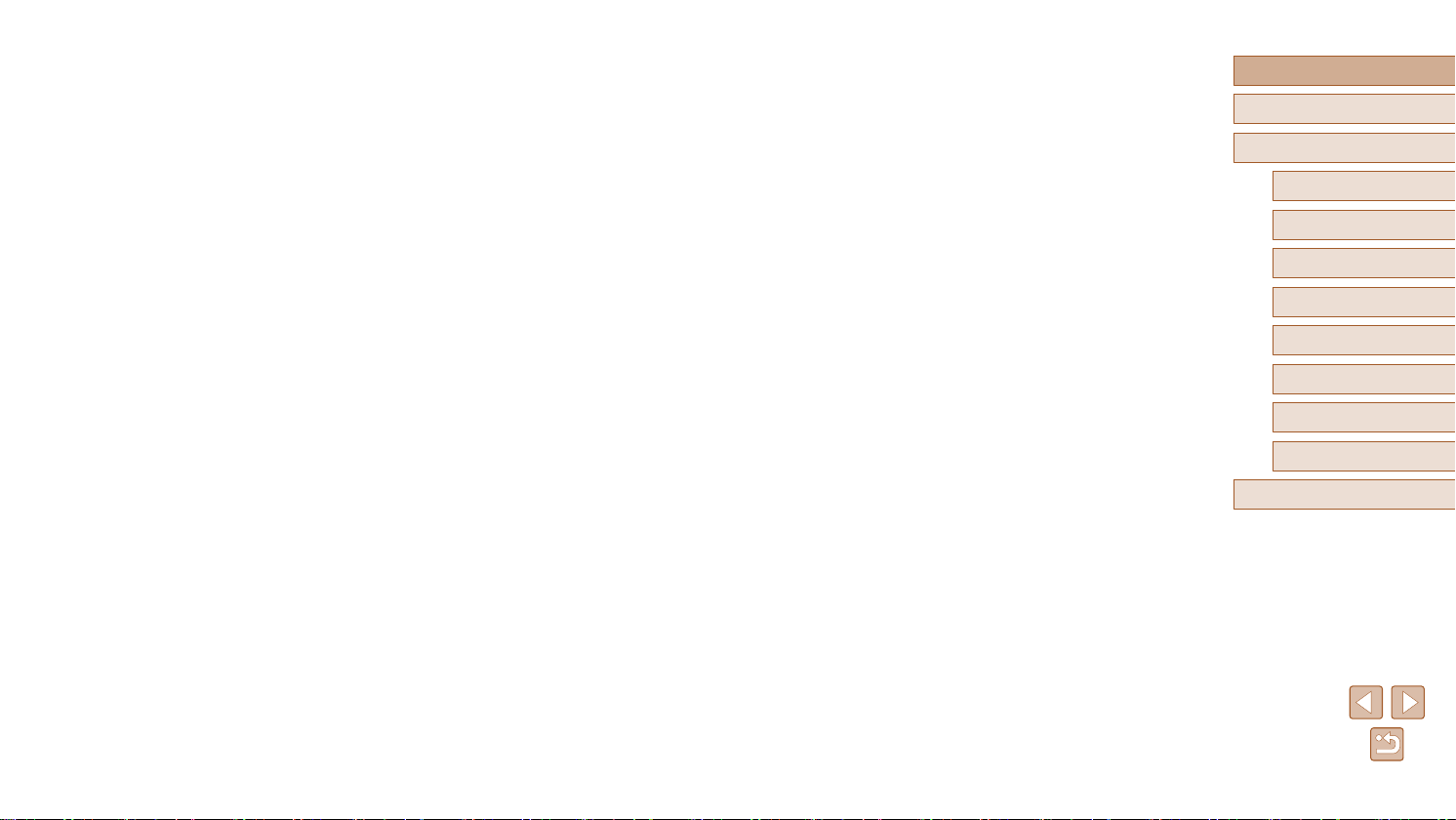
Прочие настройки ........................................................................................59
Изменение коэффициента компрессии (качество изображения) ..............59
Изменение настроек режима IS ....................................................................60
Съемка видеофильмов с объектами того же размера, с которым
они отображаются до начала съемки .......................................................60
5 Режим воспроизведения .............................................................61
Просмотр ......................................................................................................61
Переключение режимов отображения ..........................................................62
Предупреждение о передержке (для ярких участков изображения) ........62
Гистограмма ............................................................................................... 63
Обзор и фильтрация изображений ............................................................63
Переход между изображениями в индексе .................................................. 63
Поиск изображений, удовлетворяющих определенным условиям .............64
Варианты просмотра изображений ............................................................65
Увеличение изображений...............................................................................65
Просмотр слайд-шоу ......................................................................................65
Изменение параметров слайд-шоу ..........................................................66
Автоматическое воспроизведение связанных изображений
(Умное отображение) ......................................................................................66
Защита изображений ..................................................................................67
С помощью меню............................................................................................67
Выбор изображений по одному .....................................................................67
Выбор диапазона ............................................................................................68
Защита сразу всех изображений ...................................................................69
Снятие защиты сразу со всех изображений ............................................69
Удаление изображений ...............................................................................69
Стирание сразу нескольких изображений ....................................................69
Указание способа выбора .........................................................................69
Выбор изображений по одному ................................................................70
Выбор диапазона .......................................................................................70
Задание сразу всех изображений ............................................................70
Поворот изображений .................................................................................71
С помощью меню............................................................................................71
Отключение автоматического поворота ........................................................71
Пометка изображений как избранных .......................................................72
С помощью меню............................................................................................72
Редактирование фотографий .....................................................................73
Изменение размера изображений ................................................................73
Кадрирование .................................................................................................73
Изменение цветовых тонов изображения (Мои цвета) ................................74
Коррекция яркости изображения (i-Contrast) ................................................75
Коррекция «красных глаз» .............................................................................75
Редактирование видеофильмов .................................................................76
6 Меню настройки .............................................................................77
Настройка основных функций камеры ......................................................77
Отключение звуковых сигналов при работе камеры ....................................77
Регулировка громкости ..................................................................................77
Скрытие подсказок .........................................................................................78
Дата и время ...................................................................................................78
Мировое время ...............................................................................................78
Время закрытия объектива ............................................................................79
Использование эко-режима ...........................................................................79
Настройка экономии энергии ........................................................................79
Яркость экрана ...............................................................................................80
Скрытие начальной заставки .........................................................................80
Форматирование карт памяти .......................................................................80
Низкоуровневое форматирование ...........................................................81
Нумерация файлов .........................................................................................81
Сохранение изображений на основе даты ....................................................82
Проверка логотипов сертификации ..............................................................82
Язык .................................................................................................................82
Настройка других параметров .......................................................................82
Восстановление значений по умолчанию .....................................................83
Перед использованием
Основные операции
Руководство по расширенным операциям
Основные сведения о камере
1
Автоматический режим
2
Другие режимы съемки
3
Режим P
4
Режим воспроизведения
5
Меню настройки
6
Принадлежности
7
Приложение
8
Алфавитный указатель
7
Page 8
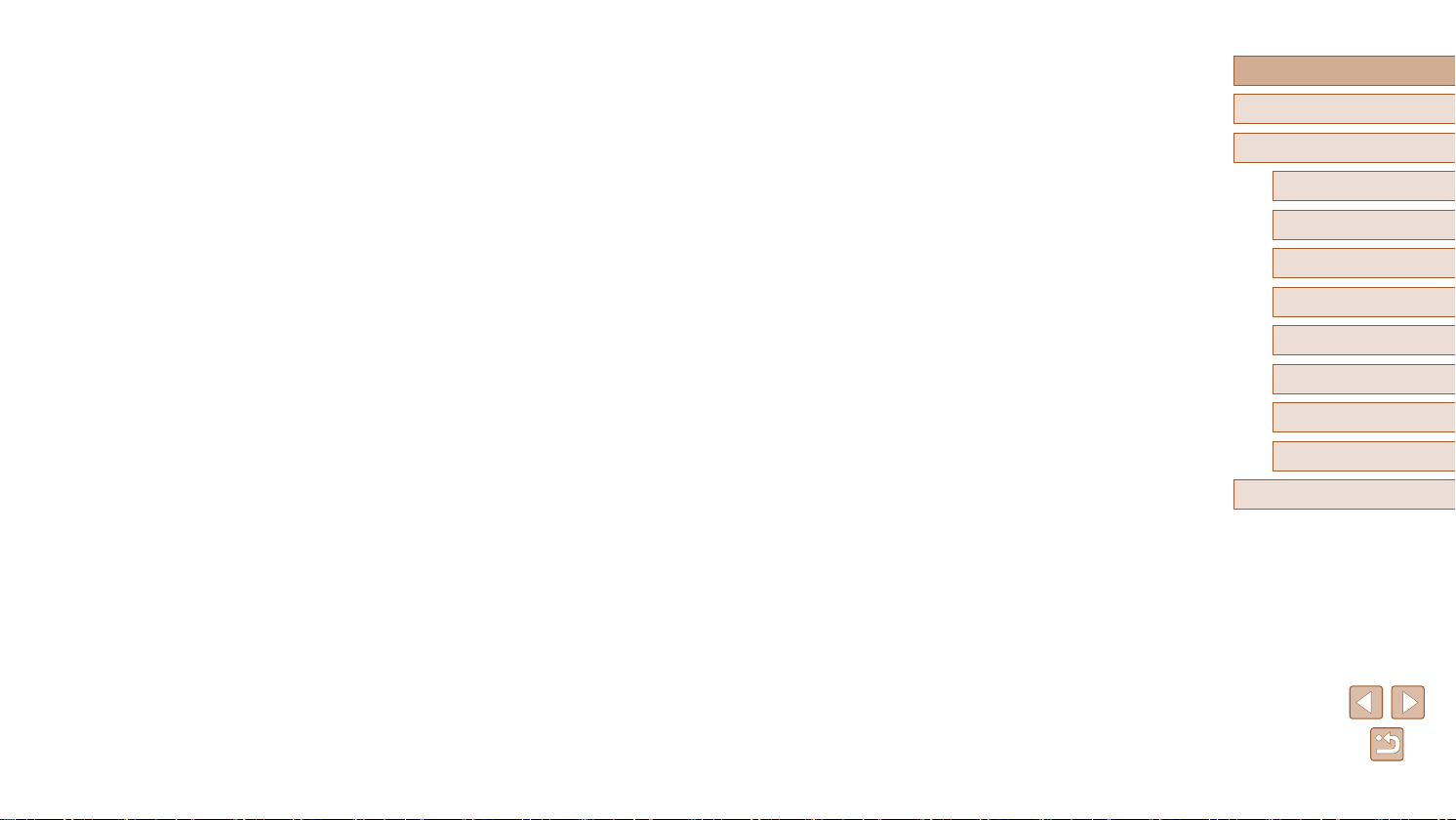
7 Принадлежности ............................................................................ 84
Состав системы ...........................................................................................84
Дополнительно приобретаемые принадлежности .....................................85
Источники питания ..........................................................................................85
Вспышка ..........................................................................................................86
Прочие принадлежности ................................................................................86
Принтер ...........................................................................................................86
Использование дополнительно приобретаемых принадлежностей .........87
Воспроизведение на экране телевизора ......................................................87
Питание камеры от бытовой электросети .....................................................87
Использование программного обеспечения .............................................89
Программное обеспечение ............................................................................89
Руководство по программному обеспечению ..........................................89
Проверка компьютерной среды .....................................................................89
Установка программного обеспечения .........................................................90
Сохранение изображений в компьютере ......................................................90
Печать изображений ...................................................................................92
Простая печать ................................................................................................92
Настройка параметров печати .......................................................................93
Обрезка изображений перед печатью .....................................................93
Выбор формата бумаги и компоновки перед печатью............................94
Доступные варианты компоновки .............................................................94
Печать фотографий для документов........................................................94
Печать эпизодов из видеофильма ................................................................95
Параметры печати видеофильмов ...........................................................95
Добавление изображений в список печати (DPOF) .....................................95
Настройка параметров печати ..................................................................95
Настройка печати отдельных изображений .............................................96
Настройка печати диапазона изображений .............................................97
Настройка печати всех изображений .......................................................97
Удаление всех изображений из списка печати .......................................97
Печать изображений, добавленных в список печати (DPOF) .................97
Добавление изображений в фотокнигу .........................................................97
Указание способа выбора .........................................................................97
Добавление изображений по одному .......................................................98
Добавление всех изображений в фотокнигу ...........................................98
Удаление всех изображений из фотокниги .............................................98
Использование карты Eye-Fi .......................................................................99
Проверка сведений о подключении ..............................................................99
Отключение передачи Eye-Fi .......................................................................100
8 Приложение ..................................................................................101
Устранение неполадок ..............................................................................101
Сообщения, выводимые на экран ............................................................104
Информация, выводимая на экран ..........................................................105
Съемка (Отображение информации) ..........................................................105
Уровень заряда аккумулятора ................................................................106
Воспроизведение (Подробная информация) .............................................106
Сводка для панели управления видеофильмами .................................107
Таблицы функций и меню .........................................................................107
Функции, доступные в различных режимах съемки ...................................107
Меню FUNC. ..................................................................................................108
Вкладка съемки ............................................................................................110
Вкладка «Настройка» ....................................................................................112
Вкладка воспроизведения ...........................................................................113
Вкладка печати .............................................................................................113
Меню FUNC. в режиме воспроизведения ...................................................113
Правила обращения ..................................................................................114
Технические характеристики ....................................................................114
Технические характеристики камеры .........................................................114
Фокусное расстояние с цифровым зумом
(в пересчете на 35-миллиметровый эквивалент) ..................................115
Количество снимков/время съемки, время воспроизведения ..............115
Количество снимков, которые можно записать на карту памяти .........115
Перед использованием
Основные операции
Руководство по расширенным операциям
Основные сведения о камере
1
Автоматический режим
2
Другие режимы съемки
3
Режим P
4
Режим воспроизведения
5
Меню настройки
6
Принадлежности
7
Приложение
8
Алфавитный указатель
8
Page 9
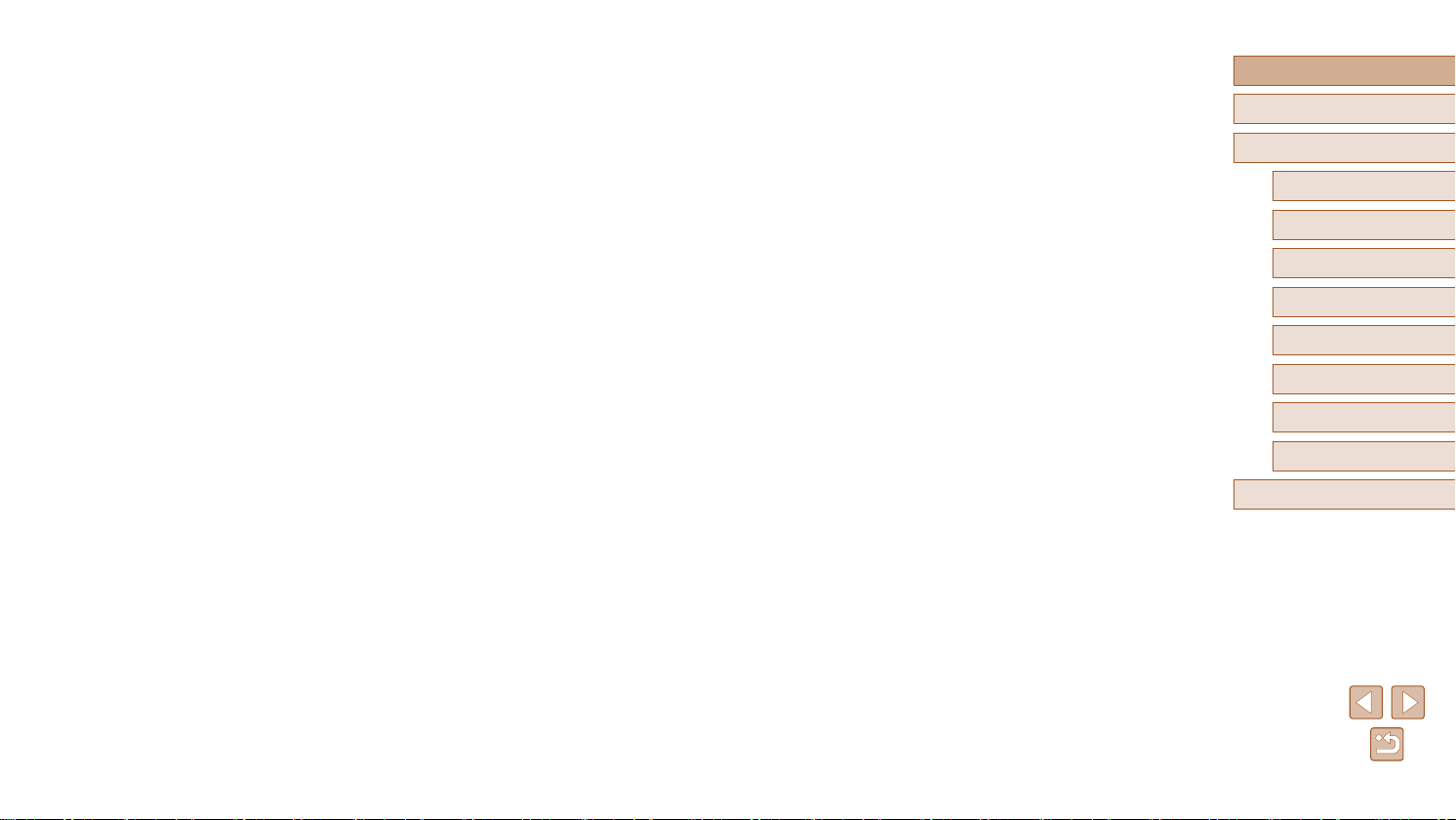
Время записи на карту памяти ...............................................................116
Радиус действия вспышки .......................................................................116
Диапазон съемки .....................................................................................116
Скорость серийной съемки .....................................................................116
Выдержка затвора ...................................................................................116
Диафрагма ...............................................................................................116
Аккумулятор NB-11LH .............................................................................117
Зарядное устройство CB-2LF/CB-2LFE ..................................................117
Алфавитный указатель ..............................................................................118
Торговые марки и лицензирование ........................................................120
Ограничение ответственности ................................................................120
Перед использованием
Основные операции
Руководство по расширенным операциям
Основные сведения о камере
1
Автоматический режим
2
Другие режимы съемки
3
Режим P
4
Режим воспроизведения
5
Меню настройки
6
Принадлежности
7
Приложение
8
Алфавитный указатель
9
Page 10
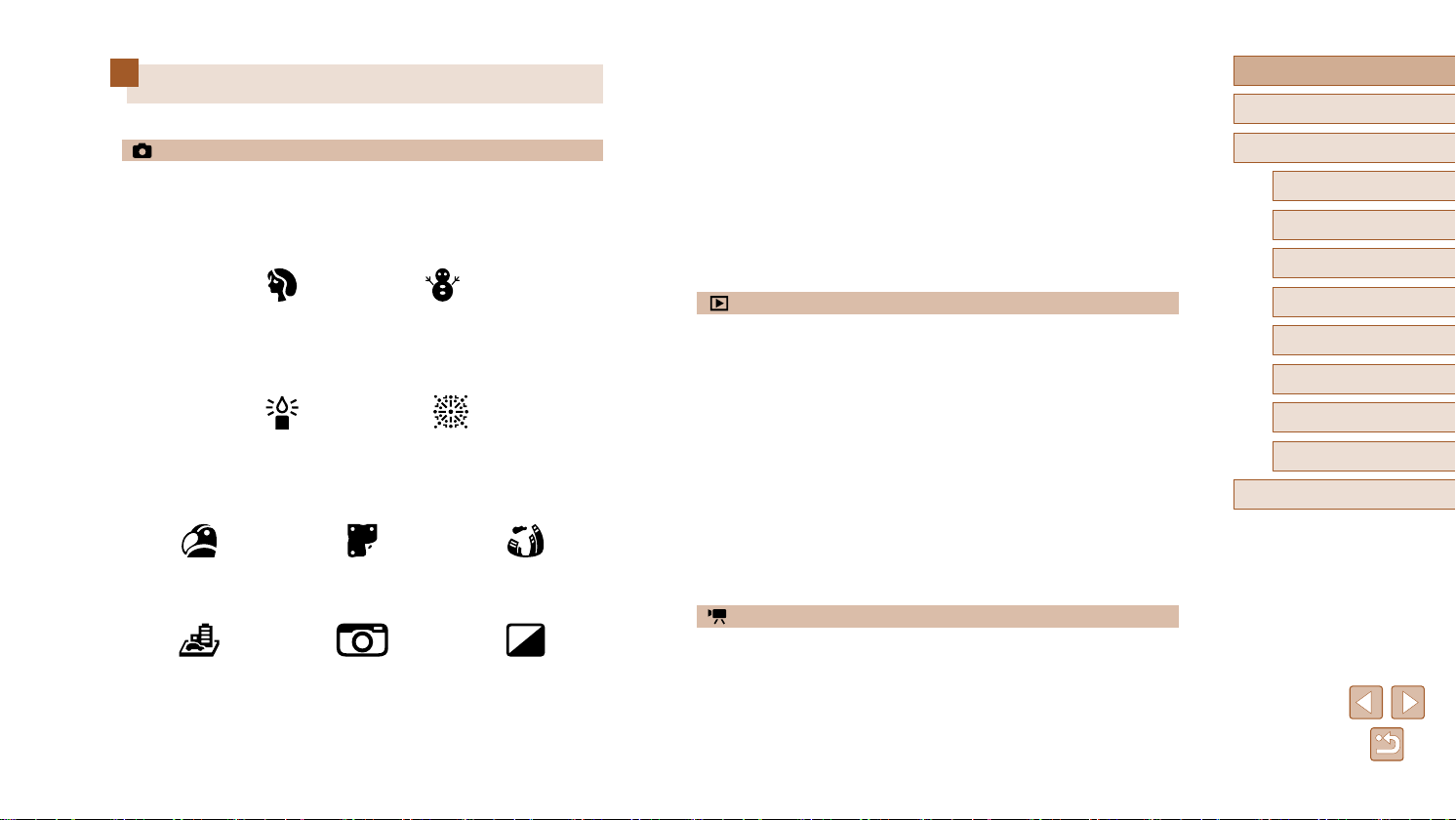
Обычные операции с камерой
Съемка
● Использование настроек, определенных камерой (автоматический режим)
=
-
28
Качественная съемка людей
● С настройкой параметров изображения (Непосредственный контроль)
=
42
-
● Фокусировка на лица
=
28, =
43, =
-
● Без использования вспышки (вспышка выключена)
=
28
-
● Включение себя в кадр (Автоспуск)
=
33, =
-
● Добавление отметки даты
=
35
-
56
47
Перед использованием
Основные операции
Руководство по расширенным операциям
Основные сведения о камере
1
Автоматический режим
2
Другие режимы съемки
3
Портреты
(=
43)
В соответствии с конкретными сюжетами
Недостаточная освещенность
Применение специальных эффектов
Яркие цвета
(=
44)
Эффект миниатюры
(=
45)
(=
43)
Эффект плаката
Эффект игрушечной камеры
(=
(=
44)
46)
На снежном фоне
(=
43)
Фейерверк
(=
43)
Эффект «Рыбий глаз»
(=
44)
Монохромный
(=
46)
Просмотр
● Просмотр изображений (режим воспроизведения)
=
-
61
● Автоматическое воспроизведение (Слайд-шоу)
=
65
-
● На экране телевизора
=
87
-
● На экране компьютера
=
89
-
● Быстрый обзор изображений
=
63
-
● Удаление изображений
=
69
-
Съемка/просмотр видеофильмов
● Съемка видеофильмов
=
-
28
● Просмотр видеофильмов (режим воспроизведения)
=
61
-
Режим P
4
Режим воспроизведения
5
Меню настройки
6
Принадлежности
7
Приложение
8
Алфавитный указатель
10
Page 11
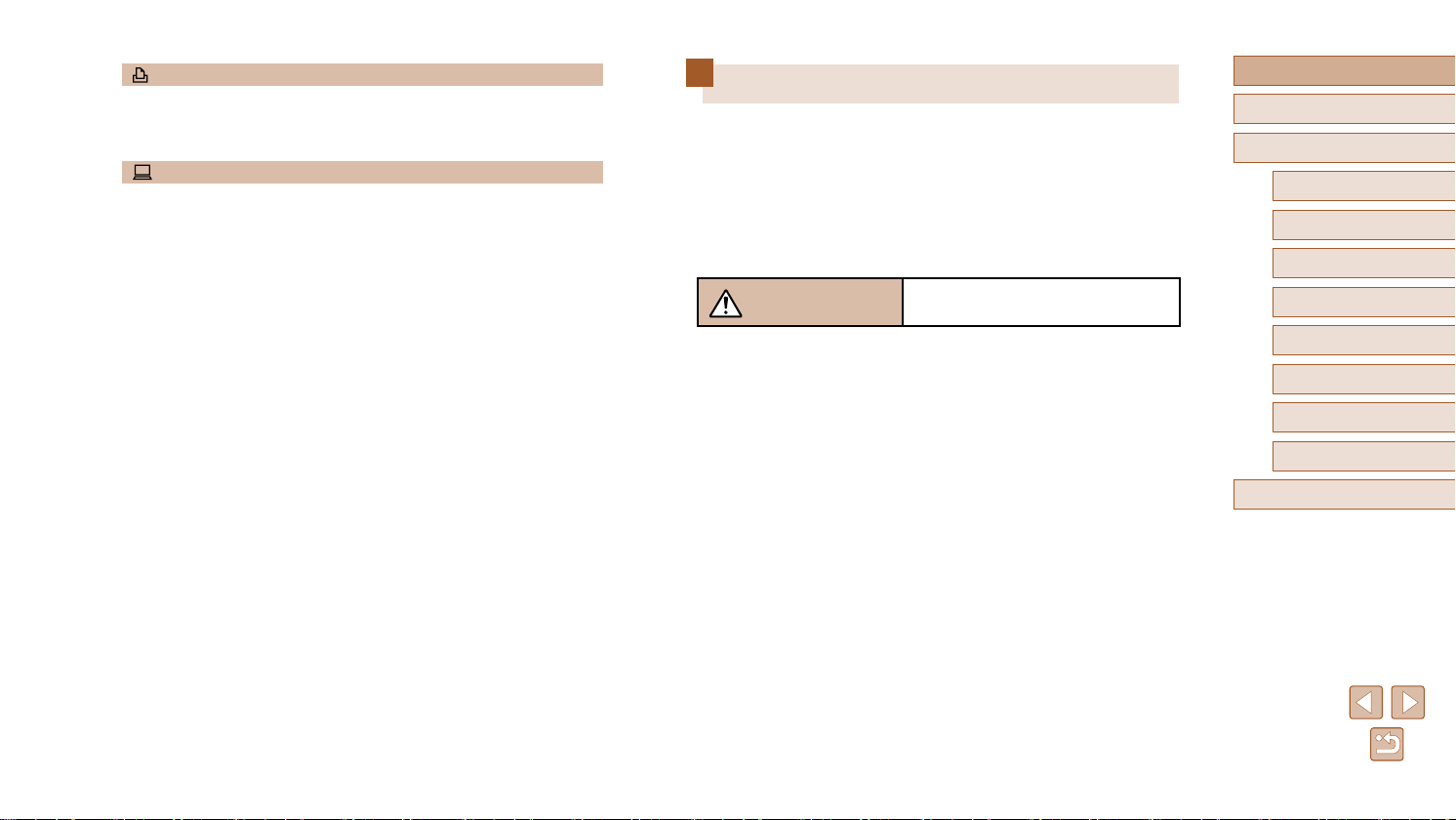
Печать
● Печать изображений
=
-
92
Сохранение
● Сохранение изображений в компьютере
=
-
90
Меры предосторожности
● Перед использованием изделия обязательно прочтите приведенные ниже правила
техники безопасности. Строго следите за соблюдением правил надлежащего
обращения с камерой.
● Приведенные здесь меры предосторожности призваны предотвратить получение
травм пользователем или другими лицами, а также повреждение имущества.
● Также обязательно изучите руководства, входящие в комплект поставки всех
используемых Вами дополнительных принадлежностей.
Предостережение
● Запрещается применять вспышку в непосредственной близости от глаз людей.
Воздействие света повышенной интенсивности, испускаемого вспышкой, может привести
к ухудшению зрения. В частности, при съемке детей минимально допустимое расстояние
до ребенка составляет 1 м.
● Оборудование следует хранить в местах, недоступных для детей и подростков.
попадание ремня на шею ребенка может привести к удушению.
Если в изделии используется кабель питания, при случайном попадании на шею
ребенка он может стать причиной удушения.
● Используйте только рекомендованные источники питания.
● Запрещается разбирать, модифицировать или нагревать изделие.
● Запрещается удалять наклейку с аккумулятора (если она есть).
● Не допускайте падения изделия или сильных ударов по нему.
● Не дотрагивайтесь до внутренних деталей изделия, если оно повреждено, например
в результате падения.
● Если из изделия идет дым, ощущается посторонний запах или изделие работает
неправильно, немедленно прекратите его использование.
● Запрещается чистить изделие органическими растворителями, такими как спирт,
бензин или разбавитель для краски.
Указывает на возможность серьезной
травмы, вплоть до смертельного исхода.
Перед использованием
Основные операции
Руководство по расширенным операциям
Основные сведения о камере
1
Автоматический режим
2
Другие режимы съемки
3
Режим P
4
Режим воспроизведения
5
Алфавитный указатель
Меню настройки
6
Принадлежности
7
Приложение
8
11
Page 12
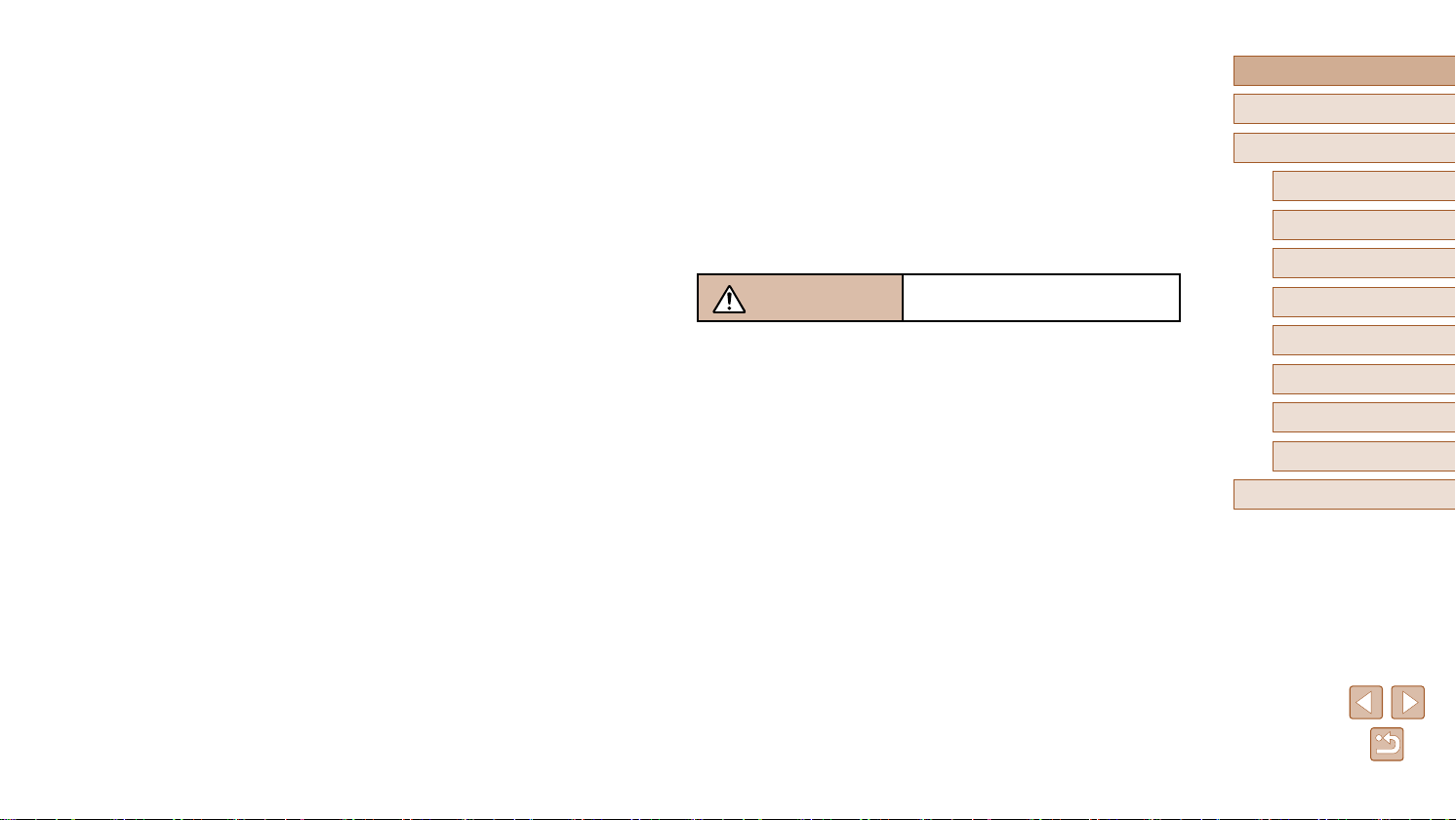
● Не допускайте контакта с жидкостями , а также попадания жидкости или посто-
ронних предметов внутрь изделия.
Возможно поражение электрическим током или возгорание.
Если изделие намокло или внутрь него попала жидкость либо посторонние предметы,
немедленно извлеките аккумулятор/элементы питания или отсоедините вилку питания.
● Запрещается смотреть через видоискатель (при его наличии) на яркие источники
света, например на солнце в ясный день или мощный источник искусственного
освещения.
Это может привести к повреждению глаз.
● Не дотрагивайтесь до изделия во время грозы, если оно подключено к сетевой розетке.
Возможно поражение электрическим током или возгорание. Немедленно прекратите
пользоваться изделием и отойдите от него.
● Пользуйтесь только рекомендованными аккумуляторами/элементами питания.
● Не оставляйте аккумуляторы/элементы питания рядом с открытым огнем и не
бросайте их в огонь.
В результате возможен взрыв или утечка электролита из аккумулятора или элементов
питания и, как следствие, поражение электрическим током, пожар или травмирование.
Если электролит, вытекший из аккумуляторов или элементов питания, попал в глаза,
рот, на кожу или на одежду, немедленно смойте электролит водой.
● Если с изделием используется зарядное устройство, соблюдайте следующие меры
предосторожности.
- Регулярно отсоединяйте вилку кабеля питания и сухой тканью удаляйте пыль
и загрязнения, скапливающиеся на вилке, внутренних поверхностях электрической розетки и на окружающих областях.
- Запрещается вставлять или извлекать вилку влажными руками.
- При использовании оборудования следите, чтобы его мощность не превышала
номинальной нагрузочной способности электрической розетки или соединительных проводов. Не используйте оборудование, если вилка кабеля питания
повреждена или неполностью вставлена в розетку.
- Не допускайте соприкосновения металлических предметов (например, булавок
или ключей) с контактами или вилкой, а также накопления на них пыли.
- Если используемое изделие оснащается кабелем питания, не допускайте порезов
или повреждений кабеля, не вносите изменений в его конструкцию и не ставьте
на него тяжелые предметы.
Возможно поражение электрическим током или возгорание.
● Выключайте камеру в местах, в которых ее использование запрещено.
Излучаемые камерой электромагнитные волны могут мешать работе электронных
приборов или других устройств. Соблюдайте необходимую осторожность при использовании изделия в местах, в которых ограничено использование электронных устройств,
например в самолетах или в медицинских учреждениях.
● Не допускайте длительного контакта камеры с кожей.
Даже если камера не кажется горячей, она может вызывать низкотемпературные ожоги,
которые проявляются в виде покраснения кожи или волдырей. В местах с высокой
температурой, а также если у вас замедленное кровообращение или чувствительная
кожа, пользуйтесь штативом.
Предупреждение
● Перенося изделие за ремень, соблюдайте осторожность, чтобы не допускать ударов
по изделию, не подвергать его чрезмерным механическим нагрузкам и тряске,
а также не допускать зацепления ремня за другие предметы.
● Будьте осторожны, чтобы не допускать ударов или сильного нажатия на объектив.
Это может привести к травме или к поломке камеры.
● Будьте осторожны, чтобы не допускать сильных ударов по экрану.
Если экран треснет, осколки могут стать причиной травмы.
● Следите, чтобы в процессе съемки не закрывать вспышку пальцами или одеждой.
Это может привести к ожогам или повреждению вспышки.
● Не используйте, не оставляйте и не храните изделие в следующих местах:
- под прямыми солнечными лучами;
- при температуре выше 40 °C;
- во влажных или пыльных местах.
В противном случае возможна протечка, перегрев или взрыв аккумулятора или
элементов питания, и, в результате, поражение электрическим током, возникновение
пожара или причинение ожогов и других травм.
Перегрев и повреждения могут приводить к поражению электрическим током, возгоранию, ожогам или другим травмам.
Указывает на возможность травмы.
Перед использованием
Основные операции
Руководство по расширенным операциям
Основные сведения о камере
1
Автоматический режим
2
Другие режимы съемки
3
Режим P
4
Режим воспроизведения
5
Меню настройки
6
Принадлежности
7
Приложение
8
Алфавитный указатель
12
Page 13
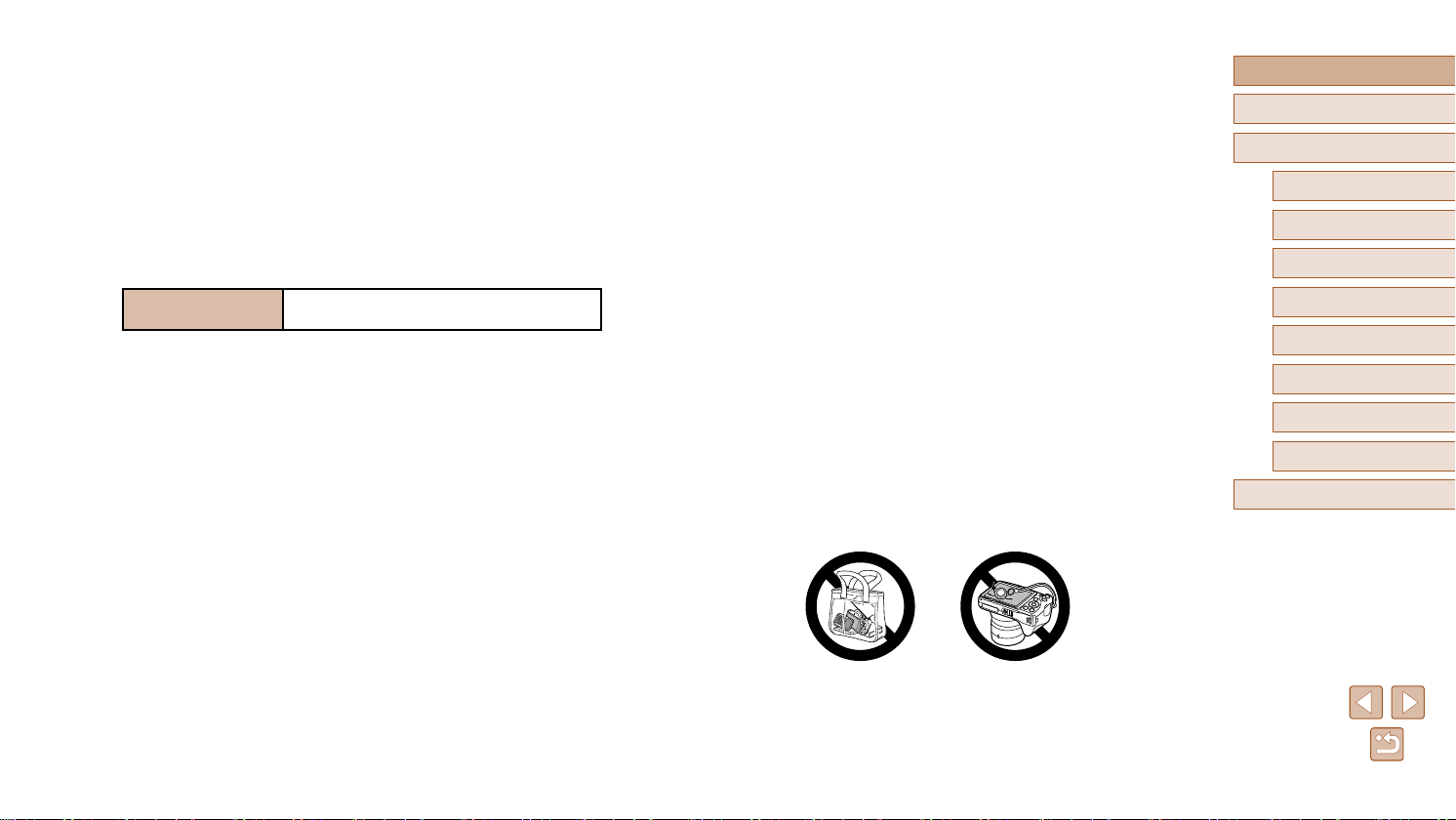
●● При●длительном●просмотре●эффекты●перехода●между●кадрами●слайд-шоу●могут●
вызывать●дискомфорт.
●● При●использовании●дополнительно●приобретаемых●конвертеров,●фильтров●для●
объективов●или●переходников●фильтров●(если●применимо)●обязательно●следите●
за●надежностью●их●крепления.
В●случае●падения●принадлежности●из-за●плохого●крепления●она●может●разбиться,●
и●можно●порезаться●об●осколки●стекла.
●● При●использовании●изделий,●на●которых●вспышка●поднимается●и●опускается●авто-
матически,●соблюдайте●осторожность,●чтобы●опускающаяся●вспышка●не●прищемила
пальцы.
Это●может●привести●к●травме.
Предупреждение
●● Запрещается●направлять●камеру●на●яркие●источники●света,●например●на●солнце●
в●ясный●день●или●мощный●источник●искусственного●освещения.
В●противном●случае●возможно●повреждение●датчика●изображения●или●других●внутрен●них●компонентов.
●● При●использовании●камеры●на●песчаном●пляже●или●в●ветреных●местах●не●допус-
кайте●попадания●внутрь●камеры●пыли●или●песка.
●● На●изделиях,●в●которых●вспышка●поднимается●и●убирается●автоматически,●запре-
щается●принудительно●закрывать●или●открывать●вспышку●руками.
Это●может●привести●к●неполадкам●в●работе●изделия.
●● Убирайте●со●вспышки●всю●пыль,●грязь●и●другие●посторонние●вещества●с●помощью●
ватной●палочки●или●ткани.
Под●воздействием●тепла●от●вспышки●посторонние●материалы●могут●начать●дымиться●
или●изделие●может●выйти●из●строя.
Указывает●на●возможность●повреждения●имущества.
●● Когда●зарядное●устройство,●прилагаемое●к●изделию,●не●используется,●отсоеди-
няйте●его●от●сети.●●
Во●время●использования●запрещается●закрывать●изделие●тканью●или●другими●
предметами.
Если●устройство●длительное●время●остается●подключенным●к●электрической●розетке,●
оно●может●перегреться●и●деформироваться,●что,●в●свою●очередь,●может●привести●
к●возгоранию.
●● Не●оставляйте●специальные●аккумуляторы●рядом●с●домашними●животными.
●
Если●животное●укусит●аккумулятор,●возможна●протечка,●перегрев●или●взрыв●аккумулятора●и,●как●следствие,●пожар●или●повреждение●изделия.
●● Если●в●изделии●используется●несколько●элементов●питания,●не●следует●одно●вре-
менно●устанавливать●элементы●с●разным●уровнем●заряда●или●старые●и●новые●
элементы.●Не●устанавливайте●аккумуляторы/элементы●питания●в●обратной●полярности●(клеммы●+●и●–).
Это●может●привести●к●неполадкам●в●работе●изделия.
●● Не●садитесь,●если●в●кармане●брюк●лежит●камера.
В●противном●случае●возможно●возникновение●неполадок●или●повреждение●экрана.
●● Убирая●камеру●в●сумку,●следите,●чтобы●твердые●предметы●не●касались●экрана●
камеры.●Кроме●того,●закройте●экран●(чтобы●он●был●обращен●к●корпусу),●если●это●
допускается●конструкцией●изделия.
●● Не●закрепляйте●на●изделии●никакие●твердые●предметы.
В●противном●случае●возможно●возникновение●неполадок●или●повреждение●экрана.
Перед использованием
Основные операции
Руководство по расширенным операциям
Основные сведения о камере
1
Автоматический режим
2
Другие режимы съемки
3
Режим P
4
Режим воспроизведения
5
Меню настройки
6
Принадлежности
7
Приложение
8
Алфавитный указатель
●● Если●изделие●не●используется,●извлеките●из●него●аккумулятор●или●элементы●
питания●и●уберите●их●на●хранение.
В●случае●протечки●аккумулятора●или●элементов●питания●изделие●может●быть●повреждено.
●● Перед●тем●как●выбросить●аккумулятор●или●элементы●питания,●закройте●их●клеммы●
лентой●или●другим●изоляционным●материалом.
Контакт●с●другими●металлическими●предметами●может●привести●к●возгоранию●или●
взрыву.
13
Page 14
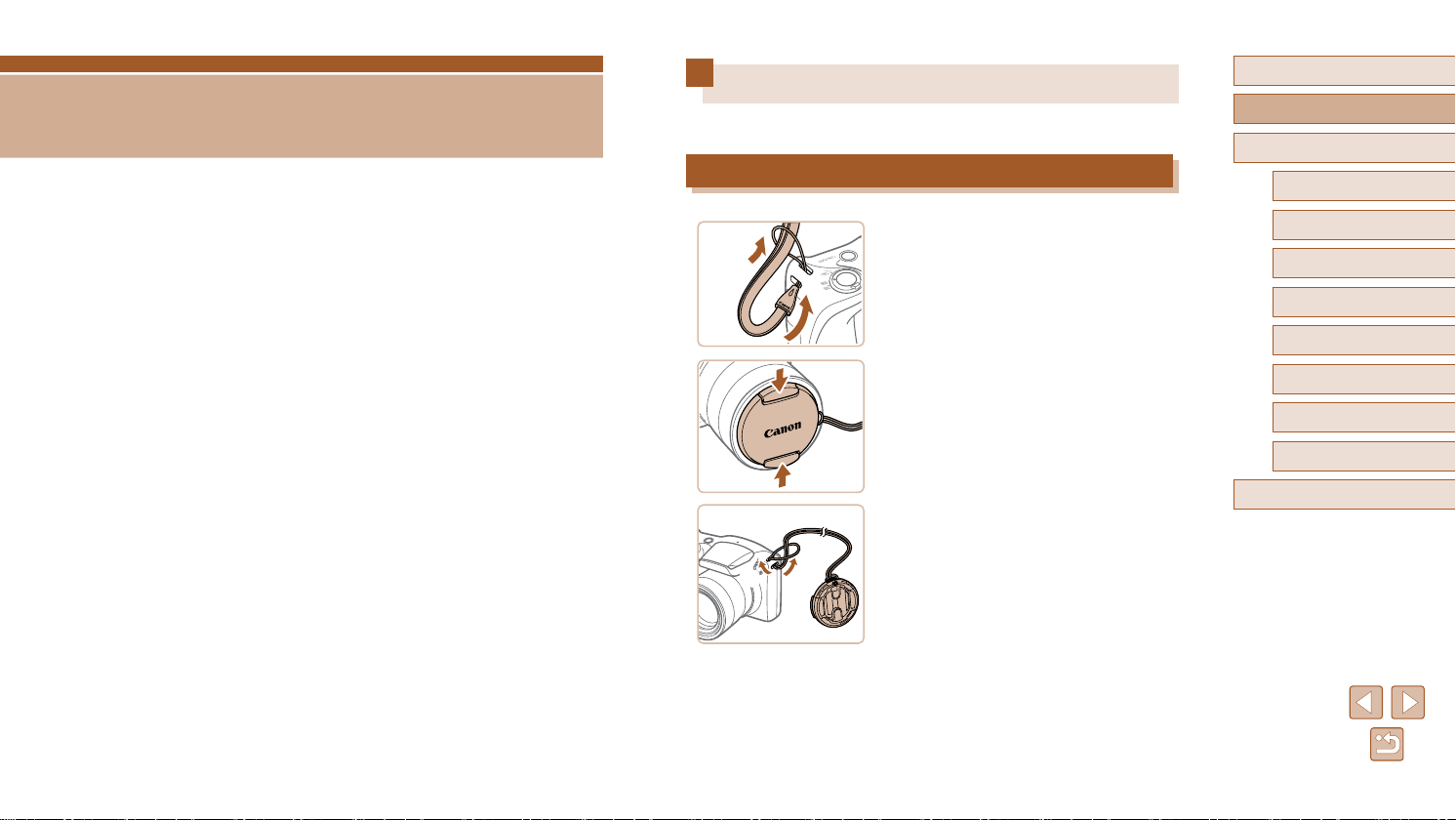
Основные операции
Основные операции
Основные сведения и инструкции, от первоначальной подготовки до съемки
и воспроизведения
Начальная подготовка
Выполните указанную ниже подготовку к съемке.
Закрепление принадлежностей
Закрепите ремень.
(2)
(1)
(1)
(2)
1
● Проденьте конец ремня через отверстие для
ремня (1), затем протяните другой конец ремня
через петлю на продетом конце (2).
Установите крышку объектива.
2
● Снимите крышку с объектива, проденьте конец
ремня через отверстие для ремня (1), затем
пропустите крышку объектива через петлю (2).
● Перед включением камеры обязательно снимайте
крышку объектива.
● Когда камера не используется, устанавливайте
крышку объектива на объектив.
Перед использованием
Основные операции
Руководство по расширенным операциям
Основные сведения о камере
1
Автоматический режим
2
Другие режимы съемки
3
Режим P
4
Режим воспроизведения
5
Меню настройки
6
Принадлежности
7
Приложение
8
Алфавитный указатель
14
Page 15
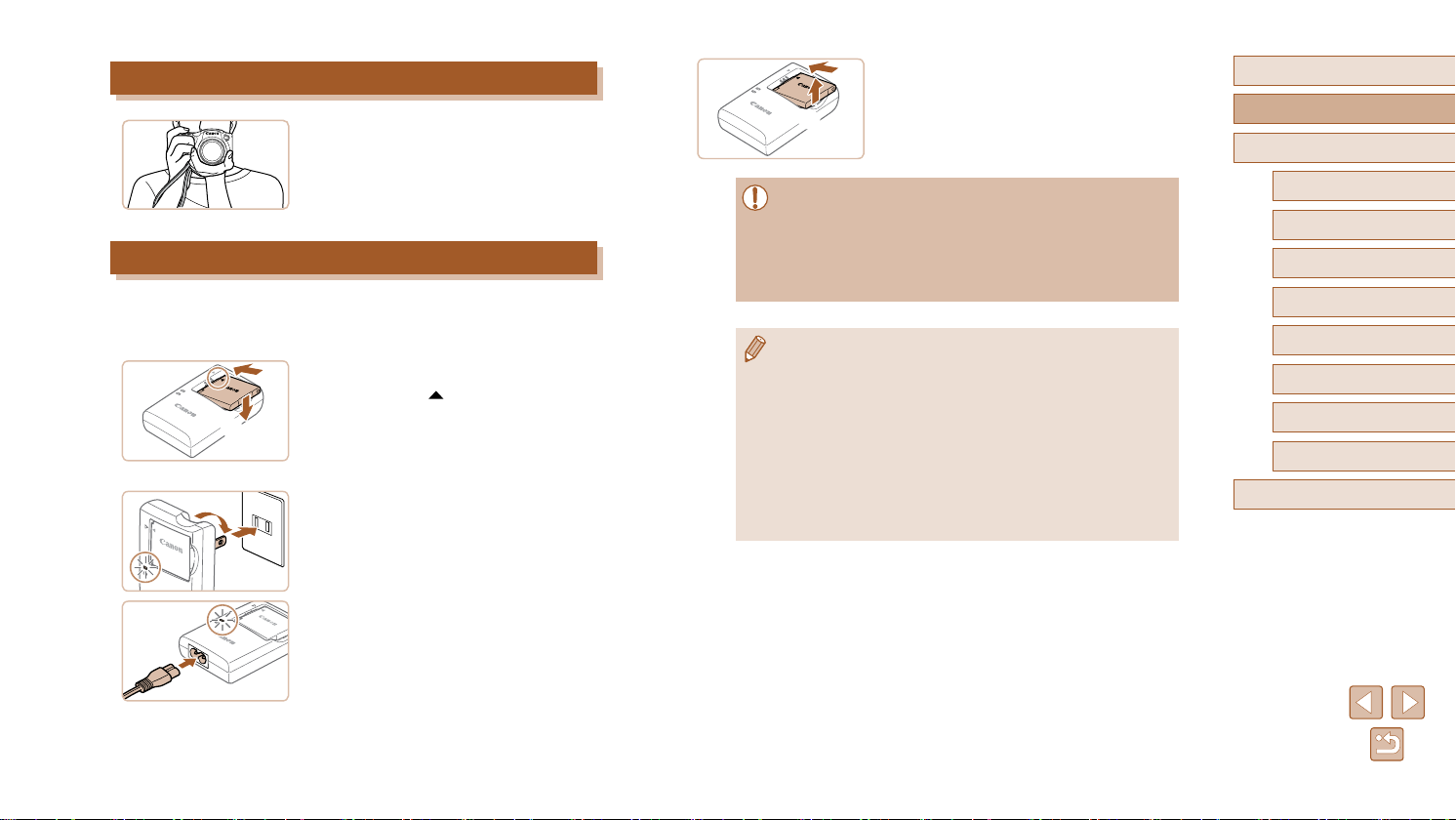
Как правильно держать камеру
CB-2LF
CB-2LFE
● Наденьте ремень на запястье.
● Во время съемки прижмите локти к туловищу
и надежно держите камеру, чтобы исключить
ее перемещение. Если Вы подняли вспышку,
не кладите на нее пальцы.
Зарядка аккумулятора
Перед использованием зарядите аккумулятор с помощью прилагаемого зарядного
устройства. Обязательно сначала зарядите аккумулятор, так как камера продается
с незаряженным аккумулятором.
Установите аккумулятор.
1
(1)
(2)
(1)
(2)
● Совместив метки на аккумуляторе и зарядном
устройстве, установите аккумулятор, нажав на него
внутрь (1) и опустив (2).
Зарядите аккумулятор.
2
● CB-2LF: откройте контакты вилки (1) и подклю-
чите зарядное устройство к электрической
розетке (2).
● CB-2LFE: подключите кабель питания к заряд-
ному устройству, затем подключите другой
конец кабеля к электрической розетке.
● Индикатор зарядки загорается оранжевым
цветом, и начинается зарядка.
● После завершения зарядки цвет индикатора
изменяется на зеленый.
Извлеките аккумулятор.
3
(1)
● Отсоединив зарядное устройство от сети,
(2)
● Для защиты аккумулятора и поддержания его оптимального состояния дли-
тельность непрерывной зарядки не должна превышать 24 ч.
● В случае зарядных устройств, в которых используется кабель питания, запре-
щается подключать зарядное устройство или кабель питания к посторонним
предметам. Несоблюдение этого требования может привести к неполадкам
или повреждению изделия.
● Подробные сведения о времени зарядки, а также о количестве кадров
и времени съемки с полностью заряженным аккумулятором см. в разделе
«Количество снимков/время съемки, время воспроизведения» (
● Заряженные аккумуляторы постепенно разряжаются, даже если они не исполь-
зуются. Заряжайте аккумулятор в день использования (или непосредственно
накануне).
● Зарядное устройство можно использовать в местах с напряжением сети пере-
менного тока 100 – 240 В (50/60 Гц). Для электрических розеток другой формы
используйте имеющиеся в продаже переходники для вилки. Запрещается
пользоваться электрическими трансформаторами, предназначенными для
путешествий, так как они могут повредить аккумулятор.
извлеките аккумулятор, нажав на него внутрь (1)
и вверх (2).
=
115).
Перед использованием
Основные операции
Руководство по расширенным операциям
Основные сведения о камере
1
Автоматический режим
2
Другие режимы съемки
3
Режим P
4
Режим воспроизведения
5
Меню настройки
6
Принадлежности
7
Приложение
8
Алфавитный указатель
15
Page 16
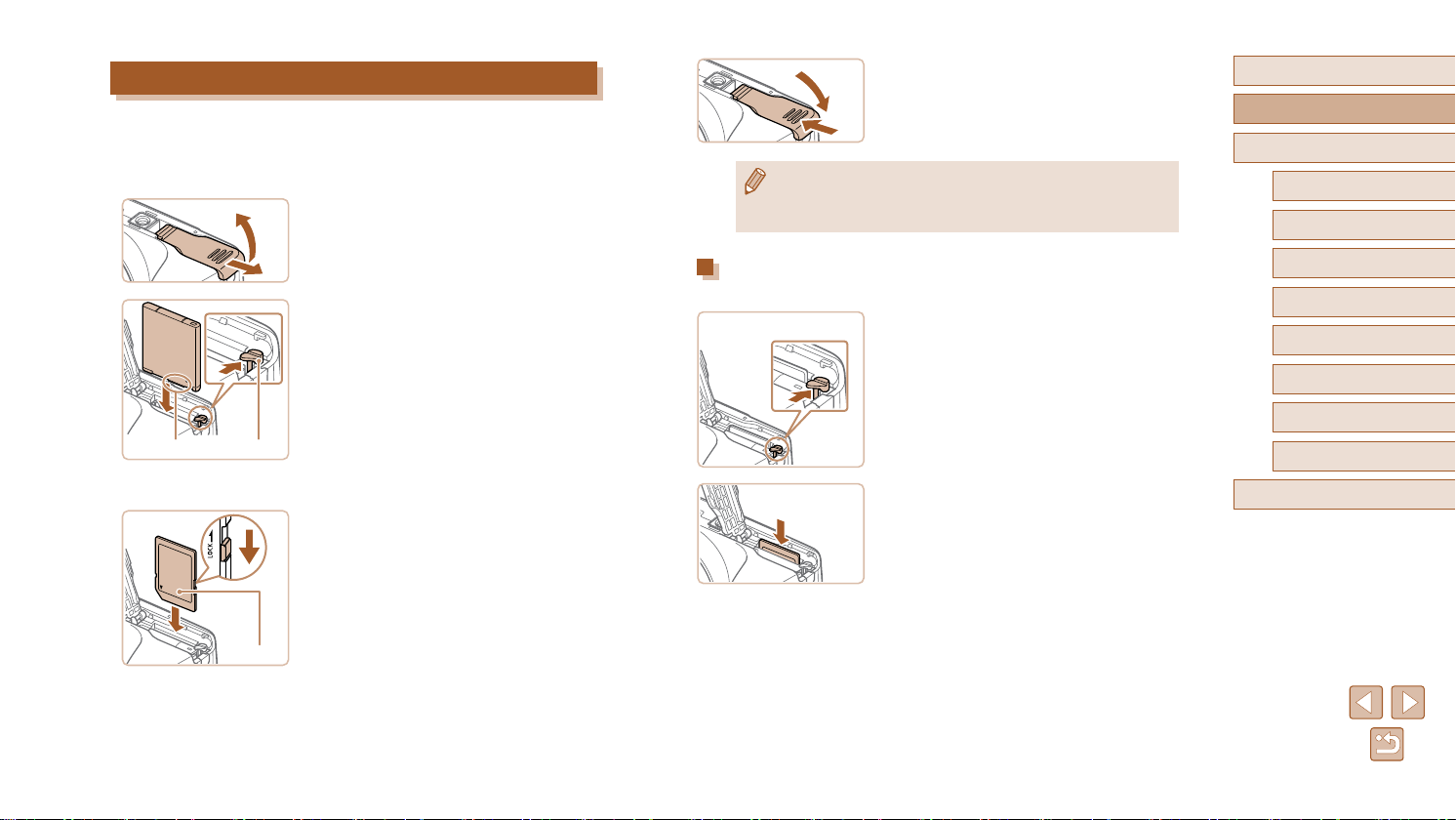
Установка аккумулятора и карты памяти
(2)
Установите прилагаемый аккумулятор и карту памяти (продается отдельно).
Обратите внимание, что перед использованием новой карты памяти (или карты памяти,
отформатированной в другом устройстве) необходимо отформатировать эту карту
памяти в данной камере (=
(1)
(2)
(1)
(1)
80).
Откройте крышку.
1
● Сдвиньте крышку (1) и откройте ее (2).
Установите аккумулятор.
2
● Взяв аккумулятор клеммами (1) в показанном
положении, нажмите фиксатор аккумулятора (2)
в направлении стрелки и установите аккуму лятор
до защелкивания фиксатора.
● Аккумулятор, вставленный в неправильной ориен-
тации, не фиксируется в правильном положении.
При установке аккумулятора обязательно проверяйте правильность его ориентации и надежность
фиксации.
Проверьте язычок защиты от записи
3
на карте и установите карту памяти.
● Запись на карты памяти с язычком защиты
от записи невозможна, если язычок находится
в положении блокировки. Переключите язычок
в разблокированное положение.
● Установите карту памяти этикеткой (1) в показан-
ной ориентации до фиксации со щелчком.
● При установке карты памяти проверьте правиль-
ность ее ориентации. Установка карт памяти
в неправильной ориентации может привести
к повреждению камеры.
Закройте крышку.
(2)
4
● Опустите крышку (1) и, прижимая крышку
вниз, сдвиньте ее до фиксации в закрытом
положении (2).
(1)
● Сведения о количестве кадров, которые можно записать на карту памяти,
или о времени видеозаписи на карту памяти см. в разделе «Количество
снимков, которые можно записать на карту памяти» (
Извлечение аккумулятора и карты памяти
Извлеките аккумулятор.
● Откройте крышку и нажмите фиксатор аккуму-
лятора в направлении стрелки.
● Аккумулятор выдвинется вверх.
Извлеките карту памяти.
● Нажмите на карту памяти до щелчка, затем
медленно отпустите ее.
● Карта памяти выдвинется вверх.
=
115).
Перед использованием
Основные операции
Руководство по расширенным операциям
Основные сведения о камере
1
Автоматический режим
2
Другие режимы съемки
3
Режим P
4
Режим воспроизведения
5
Меню настройки
6
Принадлежности
7
Приложение
8
Алфавитный указатель
16
Page 17
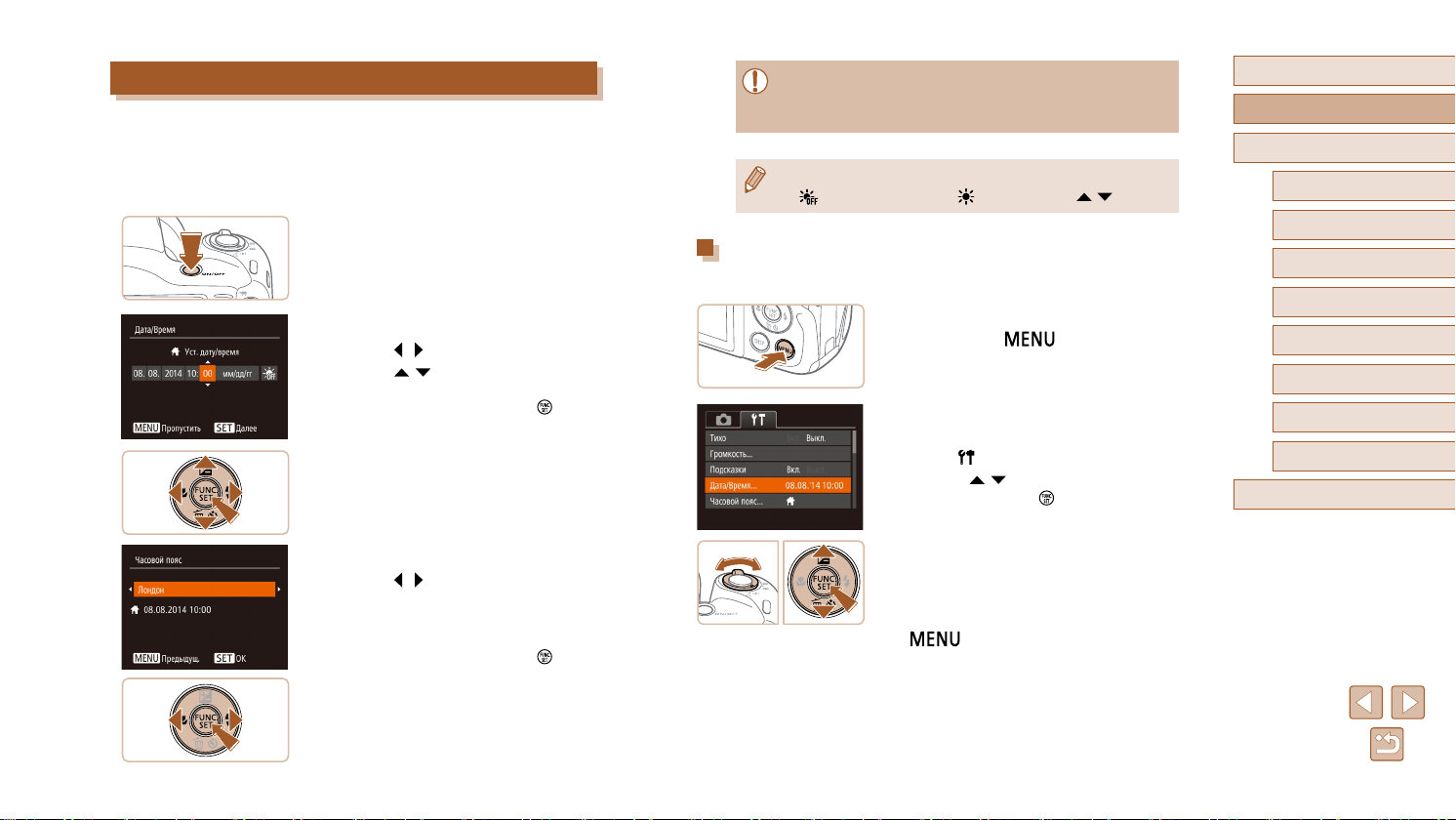
Установка даты и времени
Если при включении камеры отображается экран [Дата/Время], установите правильные
дату и время, как указано ниже. Заданная таким образом информация записывается
в свойства снимаемых изображений и используется для управления изображениями
в соответствии с датой их съемки, а также для печати изображений с указанием даты.
Если требуется, можно также добавлять на фотографии отметку даты (=
Включите камеру.
1
● Нажмите кнопку ON/OFF.
● Отображается экран [Дата/Время].
Установите дату и время.
2
● Кнопками [ ][ ] выберите параметр.
● Кнопками [
● После завершения нажмите кнопку [
Укажите свой местный (домашний)
3
часовой пояс.
● Кнопками [ ][ ] выберите свой домашний
часовой пояс.
Завершите процесс настройки.
4
● После завершения нажмите кнопку [ ]. После
подтверждающего сообщения экран настройки
больше не отображается.
● Чтобы выключить камеру, нажмите кнопку
ON/OFF.
][ ] установите дату и время.
35).
].
● Если дата, время и домашний часовой пояс не установлены, экран [Дата/Время]
будет отображаться при каждом включении камеры. Укажите правильную
информацию.
● Для установки летнего времени (перевода часов на 1 час вперед) выберите
] на шаге 2, затем выберите [ ] с помощью кнопок [ ][ ].
[
Изменение даты и времени
Дата и время настраиваются следующим образом.
Откройте экран настройки.
1
● Нажмите кнопку [ ].
Выберите пункт [Дата/Время].
2
● Перемещая рычаг зумирования, выберите
вкладку [ ].
● Кнопками [
затем нажмите кнопку [ ].
Измените дату и время.
3
● Выполните настройку в соответствии с инструк-
циями шага 2 раздела «Установка даты и времени»
(=
17).
● Для закрытия экрана меню нажмите кнопку
].
[
][ ] выберите пункт [Дата/Время],
Перед использованием
Основные операции
Руководство по расширенным операциям
Основные сведения о камере
1
Автоматический режим
2
Другие режимы съемки
3
Режим P
4
Режим воспроизведения
5
Меню настройки
6
Принадлежности
7
Приложение
8
Алфавитный указатель
17
Page 18
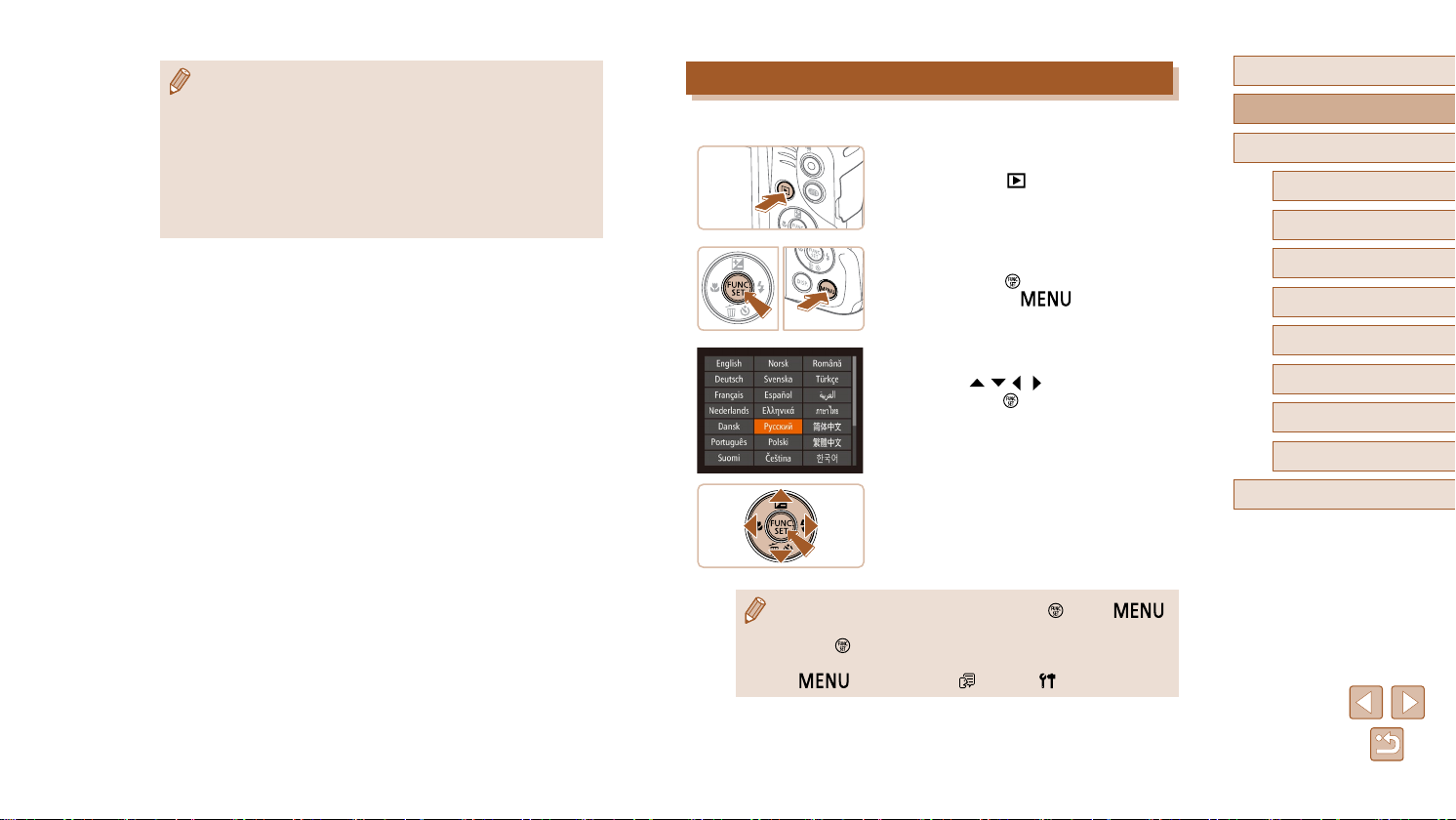
● После извлечения аккумулятора настройки даты и времени сохраняются
в течение приблизительно 3 недель за счет встроенного в камеру акку мулятора календаря (аккумулятор резервного питания).
● Аккумулятор календаря заряжается приблизительно за 4 ч после установки
заряженного аккумулятора или подключения камеры к адаптеру перемен ного
тока (продается отдельно, =
● Если аккумулятор календаря разряжен, при включении камеры отобра жа-
ется экран [Дата/Время]. Установите правильную дату и время, как описано
в разделе «Установка даты и времени» (
85)
, даже если камера оставлена выключенной.
=
17).
Язык
Установите требуемый язык отображаемого интерфейса.
Перейдите в режим воспроизведения.
1
● Нажмите кнопку [ ].
Откройте экран настройки.
2
● Нажмите кнопку [ ] и, не отпуская ее, сразу
же нажмите кнопку [ ].
Установите язык.
3
● Кнопками [ ][ ][ ][ ] выберите язык, затем
нажмите кнопку [ ].
● После задания языка экран настройки больше
не отображается.
● Если на шаге 2 промежуток между нажатием кнопки [ ] и кнопки [ ]
был слишком большим, отображается текущее время. В таком случае нажмите
], чтобы убрать индикацию времени, и повторите шаг 2.
кнопку [
● Язык для отображения текста на экране можно также изменить, нажав кнопку
] и выбрав пункт [Язык ] на вкладке [ ].
[
Перед использованием
Основные операции
Руководство по расширенным операциям
Основные сведения о камере
1
Автоматический режим
2
Другие режимы съемки
3
Режим P
4
Режим воспроизведения
5
Меню настройки
6
Принадлежности
7
Приложение
8
Алфавитный указатель
18
Page 19
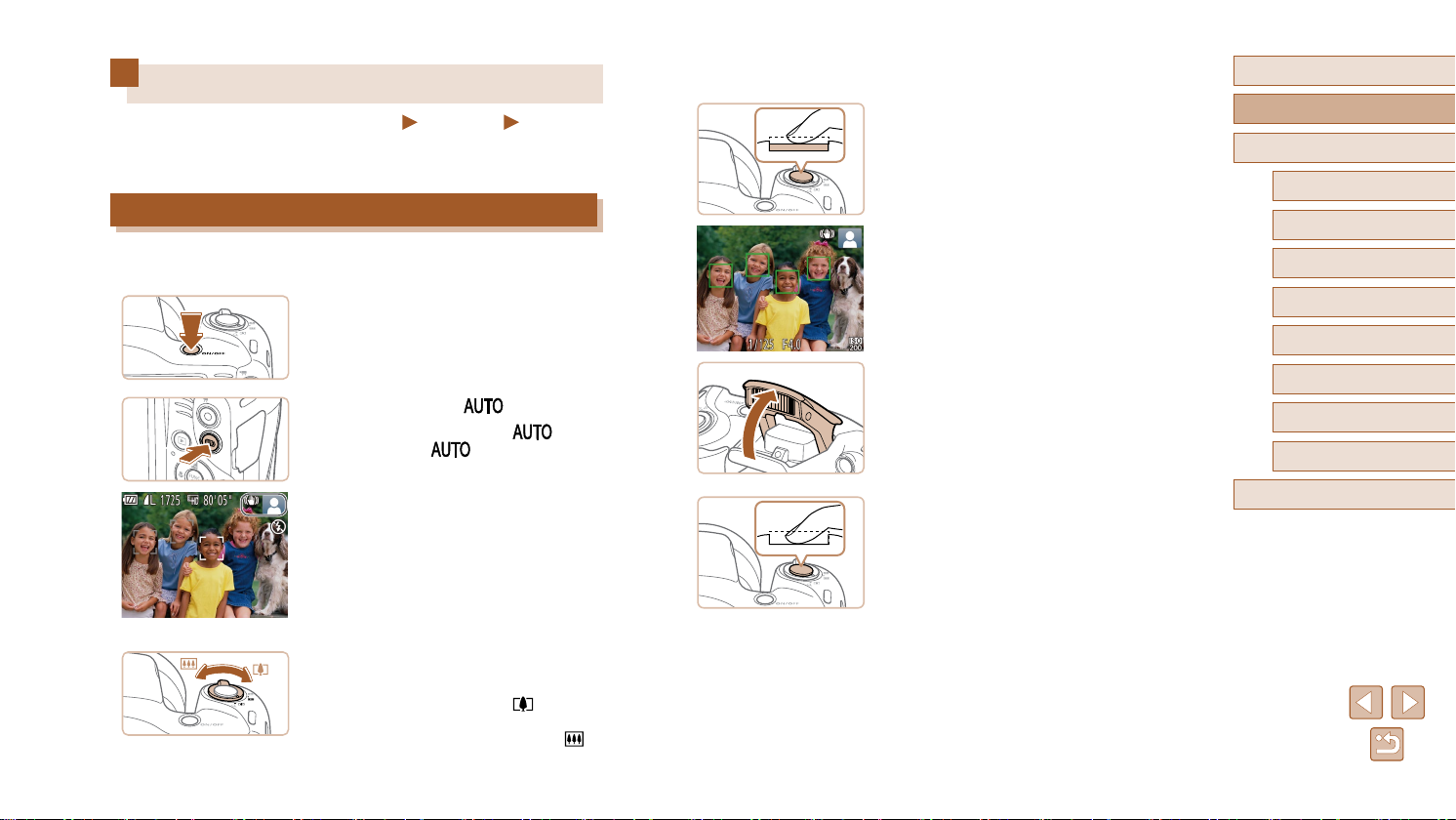
Опробование камеры
Фотографии
Следуйте этим инструкциям для включения камеры, съемки фотографий или видеофильмов и последующего их просмотра.
Съемка (Smart Auto)
Для полностью автоматического выбора оптимальных настроек для определенных
сюжетов просто позвольте камере определять объект и условия съемки.
Включите камеру.
1
● Нажмите кнопку ON/OFF.
● Отображается начальный экран.
Перейдите в режим [ ].
2
● Несколько раз нажмите кнопку [ ], чтобы
появился значок [ ].
● Наведите камеру на объект. При определении
сюжета камера издает слабые щелкающие
звуки.
● В правом верхнем углу экрана отображаются
значки, обозначающие сюжет и режим стабилизации изображения.
● Рамки, отображаемые вокруг любых опреде-
ленных объектов, указывают, что эти объекты
находятся в фокусе.
Выберите композицию кадра.
3
● Для увеличения объекта переместите рычаг зуми-
рования в направлении символа [ ] (положение
телефото), а для уменьшения объекта переместите этот рычаг в направлении символа [ ]
(широкоугольное положение).
Видеофильмы
Произведите съемку.
4
Съемка фотографий
1) Сфокусируйтесь.
● Слегка (наполовину) нажмите кнопку спуска
затвора. После завершения фокусировки камера
подает два звуковых сигнала и отображаются
рамки автофокусировки, указывающие области
изображения, находящиеся в фокусе.
● Если отображается сообщение [Поднимите
вспышку], поднимите вспышку пальцем, чтобы
подготовить ее к работе. Если требуется отключить вспышку, пальцем опустите ее вниз в камеру.
2) Произведите съемку.
● Полностью нажмите кнопку спуска затвора.
● Во время съемки слышен звук срабатывания
затвора; если вспышка была поднята, то при
недостаточной освещенности она автоматически срабатывает.
● Держите камеру неподвижно, пока не закон-
чится звук срабатывания затвора.
● После отображения снятого кадра камера
возвращается на экран съемки.
Перед использованием
Основные операции
Руководство по расширенным операциям
Основные сведения о камере
1
Автоматический режим
2
Другие режимы съемки
3
Режим P
4
Режим воспроизведения
5
Меню настройки
6
Принадлежности
7
Приложение
8
Алфавитный указатель
19
Page 20
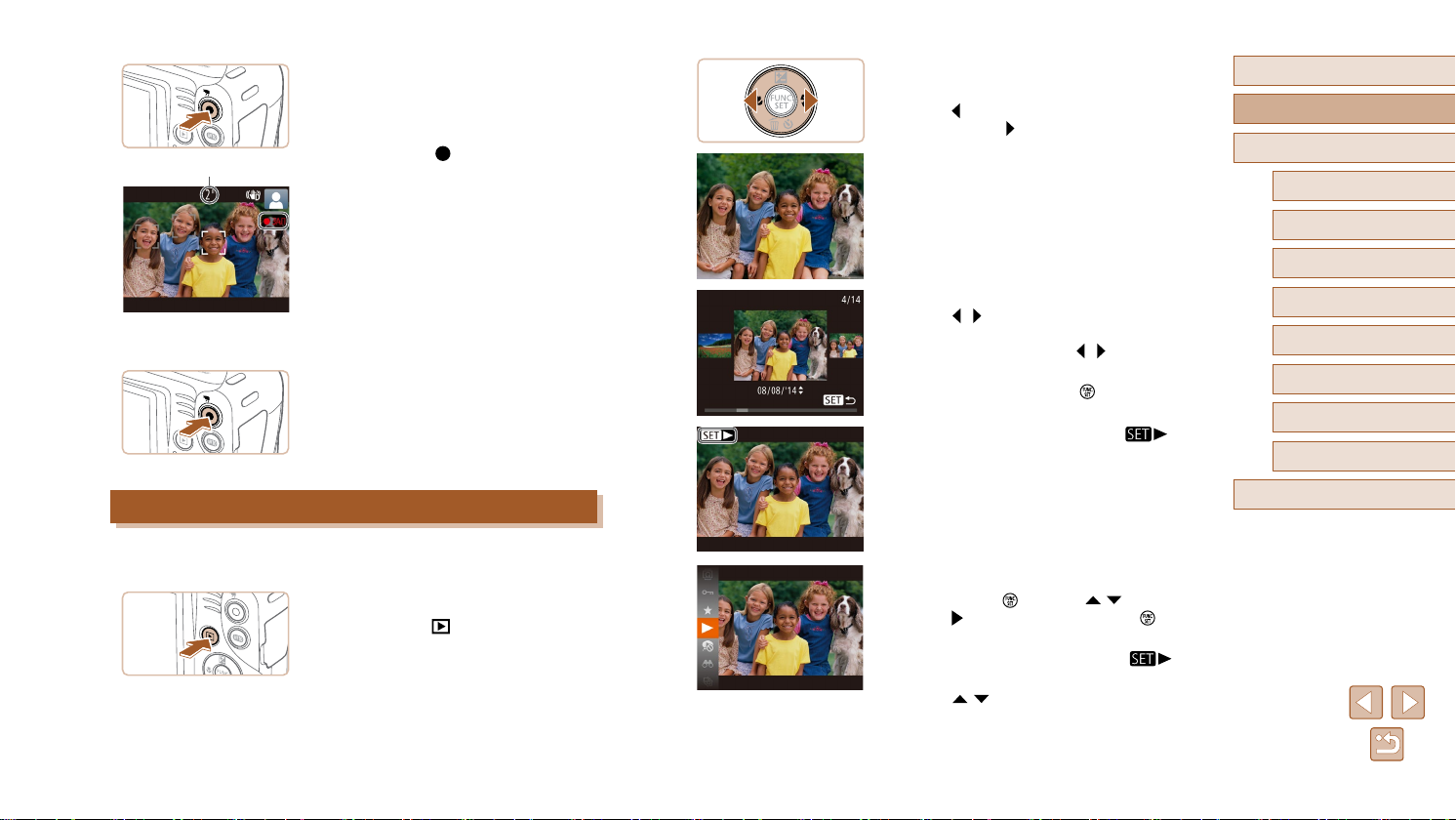
Съемка видеофильмов
(1)
1) Запустите съемку.
● Нажмите кнопку видеосъемки. В начале съемки
камера подает один звуковой сигнал и отображается индикатор [ ЗАП] с указанием прошедшего времени съемки (1).
● Вверху и внизу экрана отображаются черные
полосы, и объект немного увеличивается. Черные
полосы обозначают области изображения, которые
не записываются.
● Рамки, отображаемые вокруг любых опреде-
ленных лиц, указывают, что эти лица находятся
в фокусе.
● После начала съемки отпустите кнопку видео-
съемки.
2) Завершите съемку.
● Для завершения съемки еще раз нажмите
кнопку видеосъемки. При остановке съемки
камера подает два звуковых сигнала.
Просмотр
После съемки фотографий или видеофильмов их можно просмотреть на экране
в соответствии с приведенными ниже инструкциями.
Перейдите в режим воспроизведения.
1
● Нажмите кнопку [ ].
● Отображается последний снимок.
Просматривайте снимки.
2
● Для просмотра предыдущего снимка нажмите
кнопку [ ]. Для просмотра следующего снимка
нажмите кнопку [ ].
● Для перехода в режим прокрутки экрана нажмите
кнопки [ ][ ] и удерживайте их нажатыми не
менее 1 с. В этом режиме для перехода между
снимками нажимайте кнопки [ ][ ].
● Для возврата в режим отображения одного
изображения нажмите кнопку [
● Видеофильмы обозначаются значком [
Для воспроизведения видеофильмов переходите к шагу 3.
Запустите воспроизведение видеофильмов.
3
● Нажмите кнопку [ ], кнопками [ ][ ] выберите
значок [ ], затем снова нажмите кнопку [ ].
● Начинается воспроизведение, и после заверше-
ния видеофильма отображается значок [
● Для регулировки громкости используйте
кнопки [
][ ].
].
].
].
Перед использованием
Основные операции
Руководство по расширенным операциям
Основные сведения о камере
1
Автоматический режим
2
Другие режимы съемки
3
Режим P
4
Режим воспроизведения
5
Меню настройки
6
Принадлежности
7
Приложение
8
Алфавитный указатель
20
Page 21
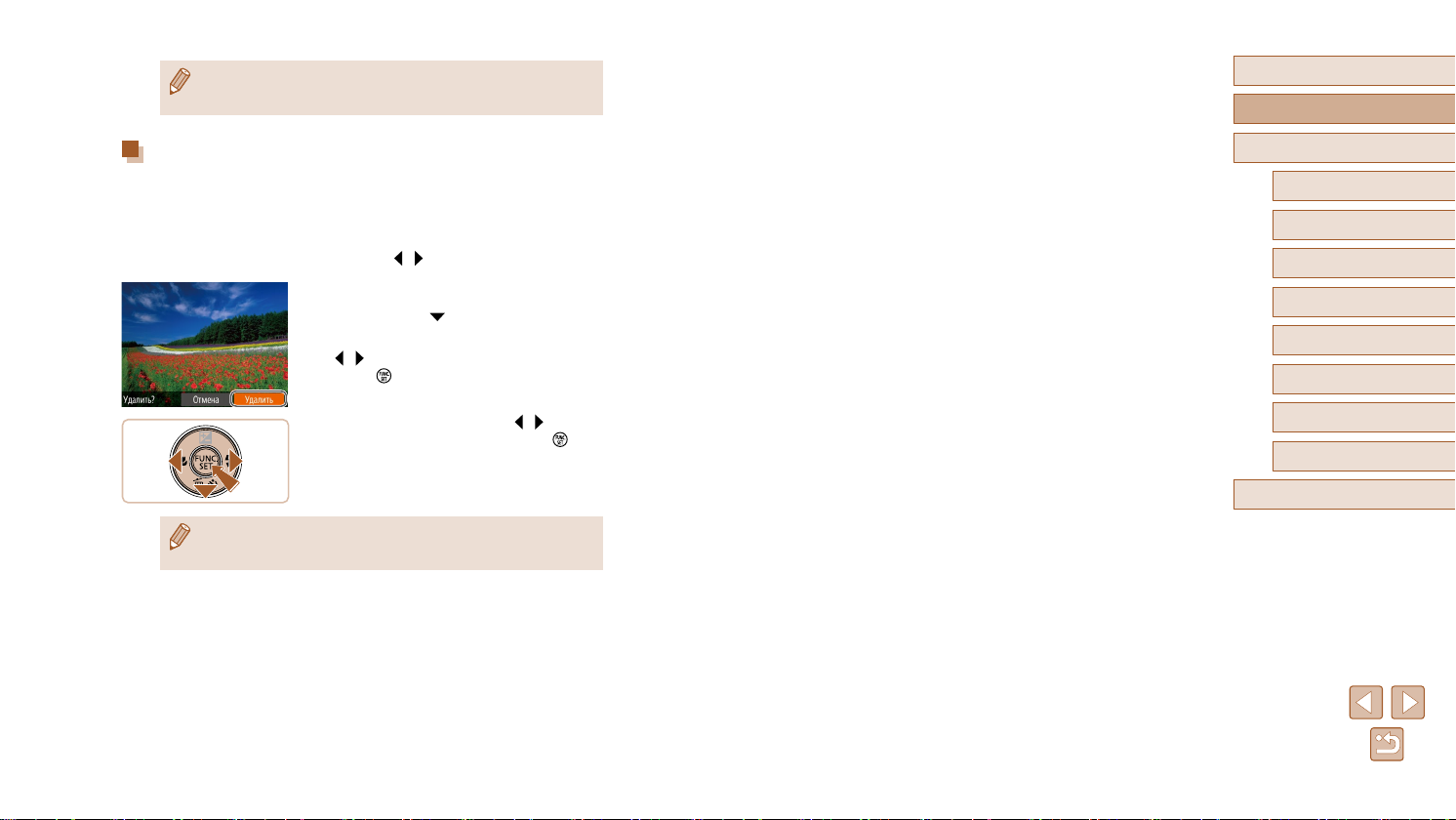
● Для переключения из режима воспроизведения в режим съемки наполовину
нажмите кнопку спуска затвора.
Перед использованием
Основные операции
Удаление изображений
Ненужные изображения можно выбирать и удалять по одному. Будьте осторожны при
удалении изображений, так как их невозможно восстановить.
Выберите изображение для удаления.
1
● Кнопками [ ][ ] выберите изображение.
Удалите изображение.
2
● Нажмите кнопку [ ].
● После появления запроса [Удалить?] кнопками
][ ] выберите пункт [Удалить], затем нажмите
[
кнопку [ ].
● Текущее изображение удаляется.
● Для отмены удаления кнопками [
пункт [Отмена], затем нажмите кнопку [ ].
● Можно выбрать несколько изображений и удалить их за одну операцию
=
69).
(
][ ] выберите
Руководство по расширенным операциям
Основные сведения о камере
1
Автоматический режим
2
Другие режимы съемки
3
Режим P
4
Режим воспроизведения
5
Меню настройки
6
Принадлежности
7
Приложение
8
Алфавитный указатель
21
Page 22
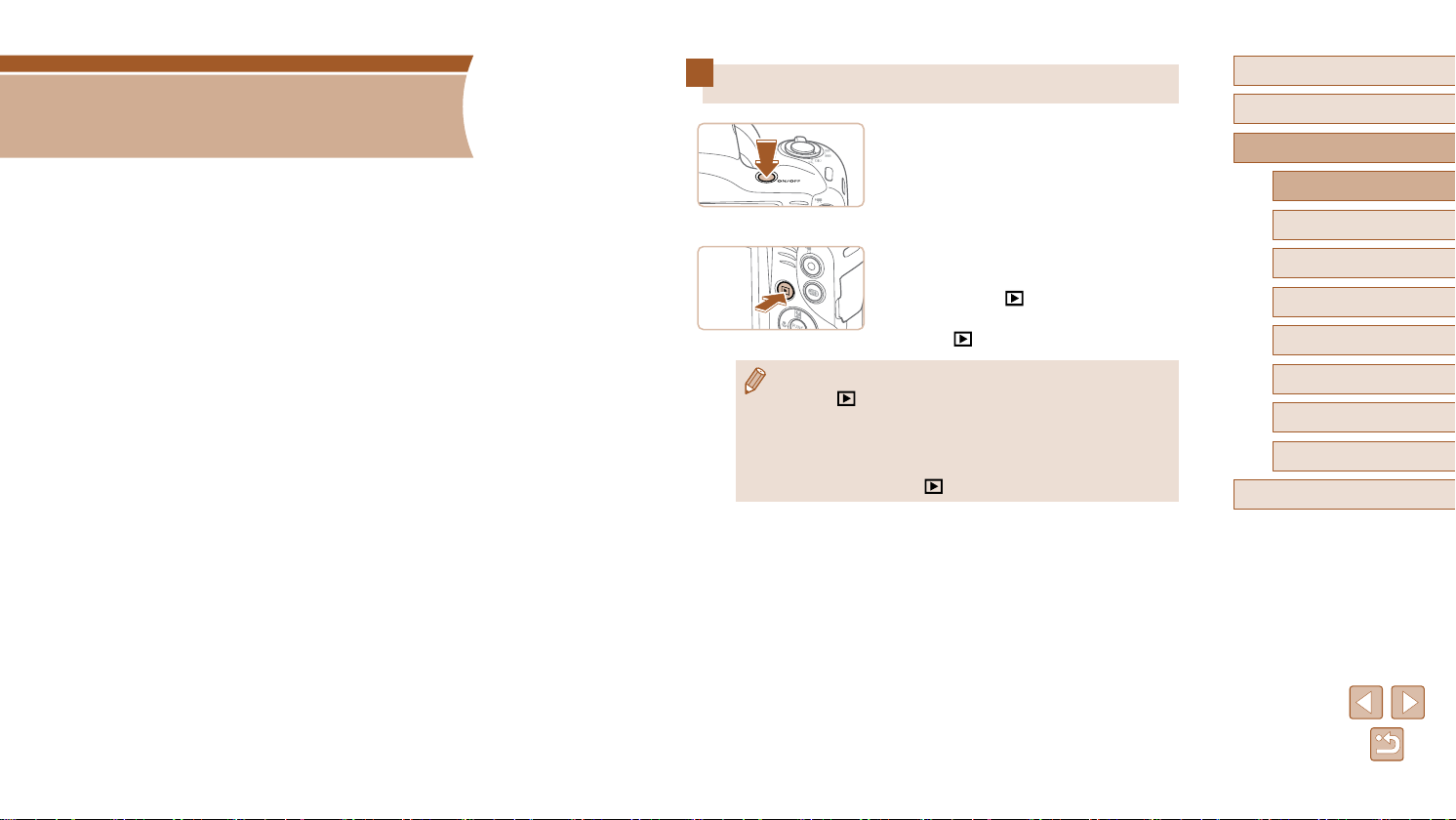
Руководство по
расширенным операциям
Основные сведения о камере
Прочие основные операции и дополнительные функции камеры, включая варианты
съемки и воспроизведения
1
Включение и выключение
Режим съемки
● Нажмите кнопку ON/OFF, чтобы включить
камеру и подготовить ее к съемке.
● Чтобы выключить камеру, еще раз нажмите
кнопку ON/OFF.
Режим воспроизведения
● Для включения камеры и просмотра снимков
нажмите кнопку [ ].
● Чтобы выключить камеру, еще раз нажмите
кнопку [
].
Перед использованием
Основные операции
Руководство по расширенным операциям
Основные сведения о камере
1
Автоматический режим
2
Другие режимы съемки
3
Режим P
4
Режим воспроизведения
5
● Для переключения в режим воспроизведения из режима съемки нажмите
кнопку [
● Для переключения из режима воспроизведения в режим съемки наполовину
нажмите кнопку спуска затвора (
● Объектив закрывается приблизительно через 1 мин после переключения
камеры в режим воспроизведения. Камеру можно выключить при закрытом
объективе, нажав кнопку [
].
=
23).
].
Меню настройки
6
Принадлежности
7
Приложение
8
Алфавитный указатель
22
Page 23
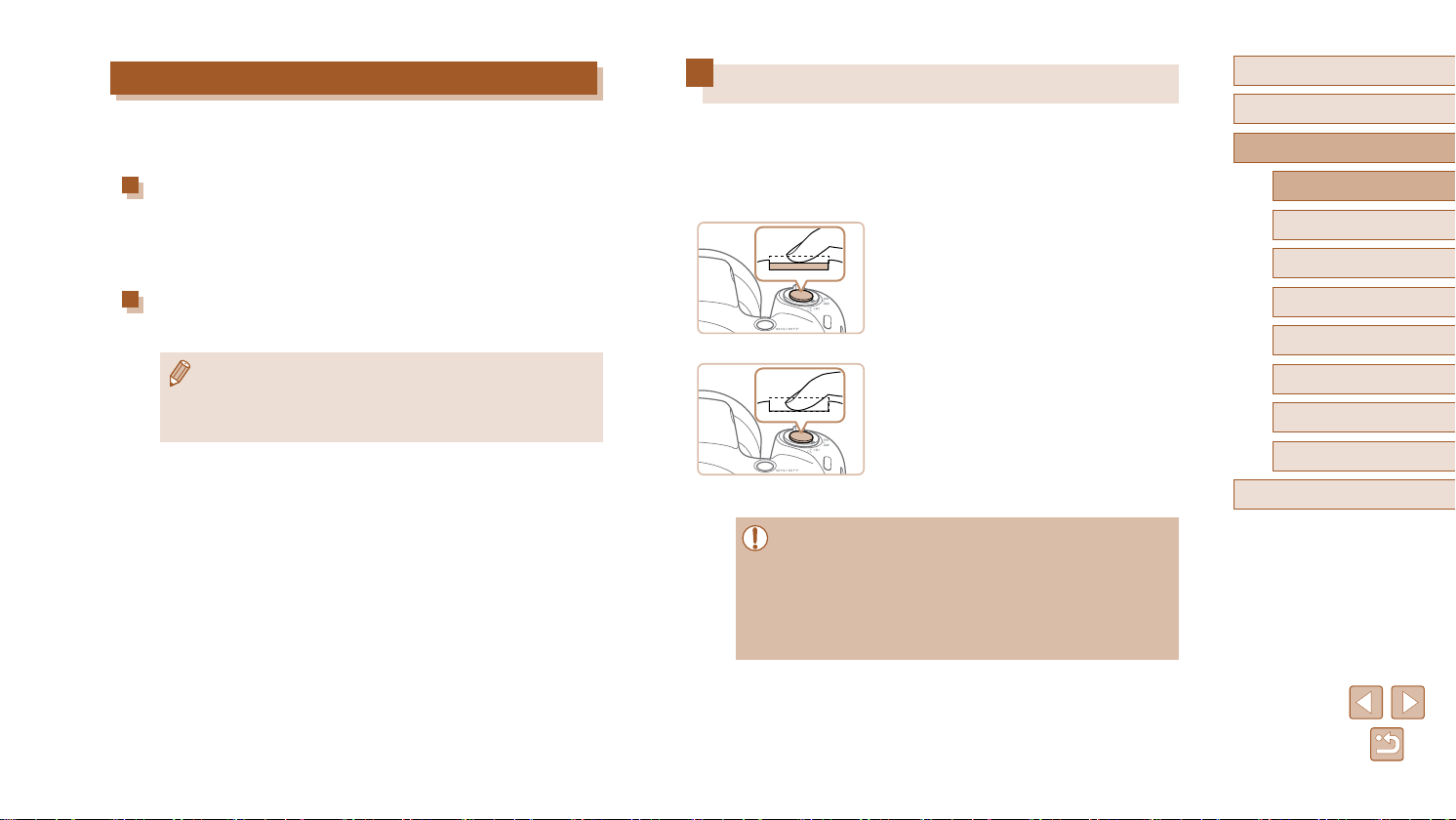
Функции экономии энергии (Автовыключение)
Для экономии энергии аккумуляторов/элементов питания после определенного
периода бездействия камера автоматически выключает экран (Дисплей выкл.),
а затем выключается.
Экономия энергии в режиме съемки
Экран автоматически выключается приблизительно через 1 мин простоя. Приблизительно через 2 мин закрывается объектив, и камера выключается. Чтобы включить
экран и подготовиться к съемке, когда экран выключен, но объектив еще не закрыт,
нажмите наполовину кнопку спуска затвора (=
Экономия энергии в режиме воспроизведения
Камера автоматически выключается приблизительно через 5 мин простоя.
● Если требуется, можно отключить функцию автовыключения и настроить
время выключения дисплея (
● Когда камера подключена к компьютеру, режим энергосбережения
отключается (
=
90).
=
79).
23).
Кнопка спуска затвора
Для обеспечения резкости снимков обязательно сначала нажмите кнопку спуска
затвора наполовину, а затем, когда объект окажется в фокусе, полностью нажмите
кнопку спуска затвора для съемки.
В данном руководстве операции с кнопкой спуска затвора описываются как нажатие
кнопки наполовину и полное нажатие кнопки.
Нажмите наполовину. (Слегка нажмите
1
для фокусировки.)
● Нажмите наполовину кнопку спуска затвора.
Камера подает два звуковых сигнала, и вокруг
областей изображения, находящихся в фокусе,
отображаются рамки автофокусировки.
Полностью нажмите. (Из наполовину
2
нажатого положения полностью нажмите
кнопку, чтобы произвести съемку.)
● Камера производит съемку, и воспроизводится
звук срабатывания затвора.
● Держите камеру неподвижно, пока не закончится
звук срабатывания затвора.
● Если при съемке кнопка спуска затвора не была предварительно нажата
наполовину, снимки могут получаться нерезкими.
● Длительность воспроизведения звука срабатывания затвора зависит от
времени, необходимого для съемки. Для съемки определенных сюжетов
может потребоваться больше времени, и в случае перемещения камеры
(или снимаемого объекта) до завершения звука срабатывания затвора
изображения могут быть смазаны.
Перед использованием
Основные операции
Руководство по расширенным операциям
Основные сведения о камере
1
Автоматический режим
2
Другие режимы съемки
3
Режим P
4
Режим воспроизведения
5
Меню настройки
6
Принадлежности
7
Приложение
8
Алфавитный указатель
23
Page 24
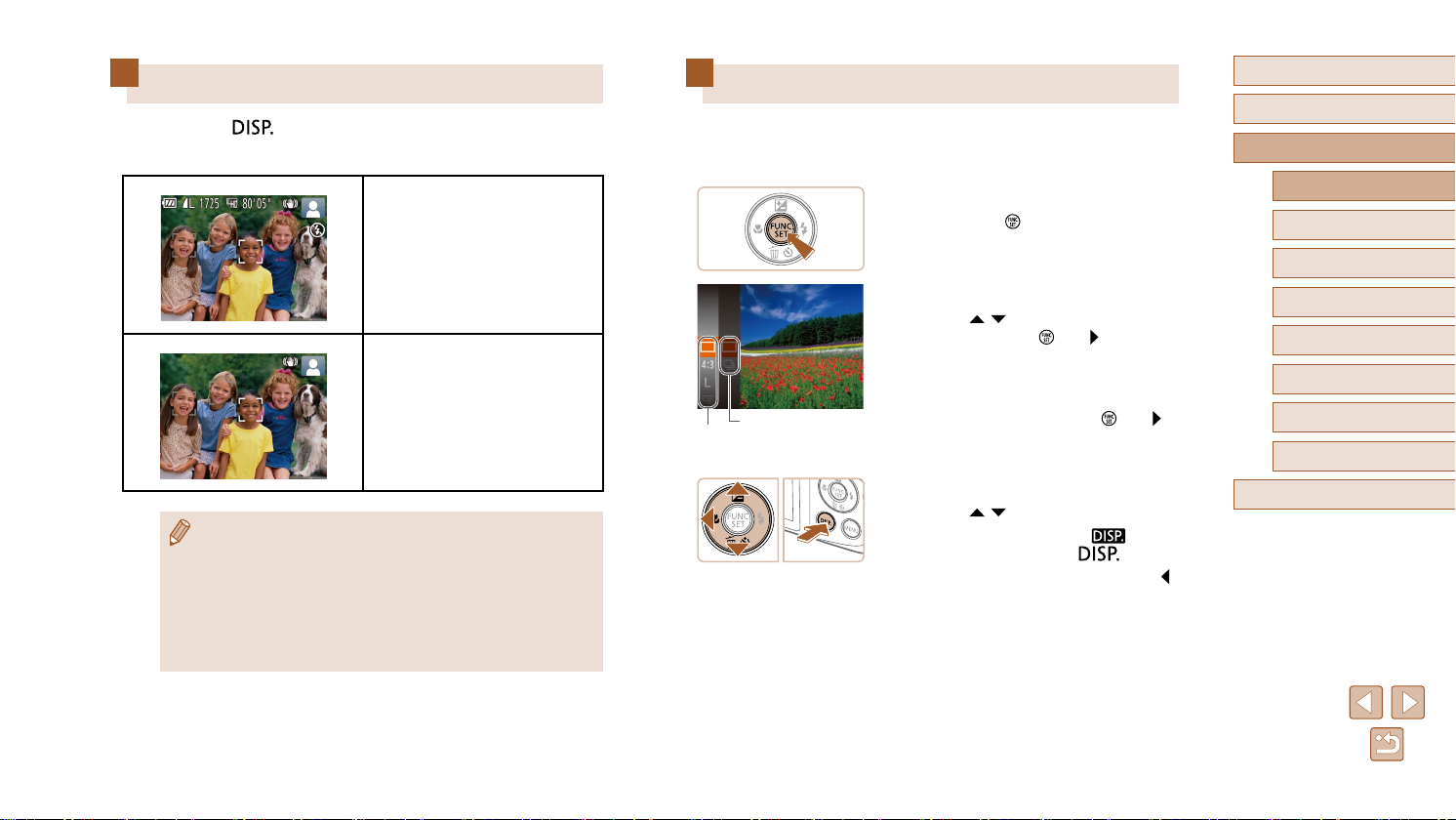
(1)
Варианты индикации при съемке
Нажимайте кнопку [ ] для просмотра на экране другой информации или для
скрытия информации. Подробные сведения об отображаемой информации см. в разделе
«Информация, выводимая на экран» (=
● При съемке в условиях недостаточной освещенности яркость экрана авто-
матически увеличивается функцией ночного отображения, упрощая проверку
композиции кадра. Однако яркость изображения на экране может не соответствовать яркости снимков. Обратите внимание, что любые искажения изображения на экране или прерывистое движение объекта на экране не влияют
на записываемое изображение.
● Варианты индикации при воспроизведении см. в разделе «Переключение
режимов отображения» (
105).
Информация отображается
Информация не отображается
=
62).
Использование меню FUNC.
Перед использованием
Часто используемые функции настраиваются с помощью меню FUNC., как указано ниже.
Обратите внимание, что состав меню и значения его пунктов зависят от режима съемки
(=
108) или режима воспроизведения (=
1
2
(2)
3
113).
Откройте меню FUNC.
● Нажмите кнопку [ ].
Выберите пункт меню.
● Кнопками [ ][ ] выберите пункт меню (1),
затем нажмите кнопку [ ] или [ ].
● Доступные значения (2) отображаются рядом
с пунктом меню, с правой стороны.
● В зависимости от пункта меню, функции можно
задавать, просто нажимая кнопку [
или для настройки функции отображается
другой экран.
Выберите вариант.
● Кнопками [ ][ ] выберите параметр.
● Значения, помеченные значком [
настраивать, нажимая кнопку [ ].
● Для возврата к пунктам меню нажмите кнопку [ ].
] или [ ],
], можно
Основные операции
Руководство по расширенным операциям
Основные сведения о камере
1
Автоматический режим
2
Другие режимы съемки
3
Режим P
4
Режим воспроизведения
5
Меню настройки
6
Принадлежности
7
Приложение
8
Алфавитный указатель
24
Page 25
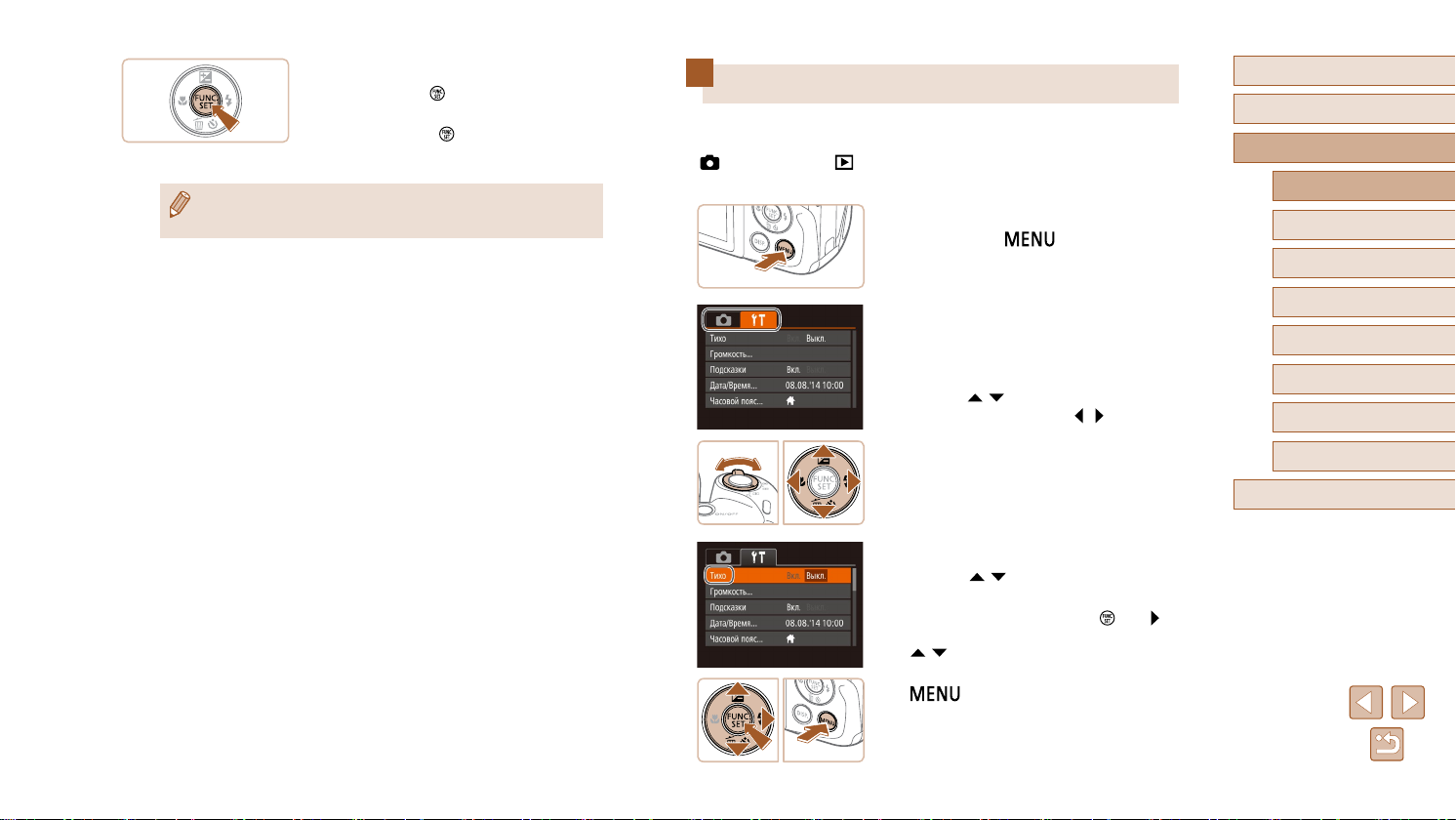
Завершите процесс настройки.
4
● Нажмите кнопку [ ].
● Снова отображается экран, который отображался
до нажатия кнопки [ ] на шаге 1, показывающий
настроенное значение.
● Чтобы отменить случайные изменения настроек, можно восстановить настройки
камеры по умолчанию (
=
83).
Использование экрана меню
Перед использованием
Различные функции камеры можно настраивать с помощью экрана меню, как показано
ниже. Пункты меню сгруппированы по их назначению на вкладках, таких как съемка
[ ], воспроизведение [ ] и т. д. Обратите внимание, что доступные пункты меню
зависят от выбранного режима съемки или воспроизведения (=
Откройте экран настройки.
1
● Нажмите кнопку [ ].
Выберите вкладку.
2
● Выберите вкладку, перемещая рычаг зуми-
рования.
● После первоначального выбора вкладки
кнопками [
переходить, нажимая кнопки [ ][ ].
Выберите пункт меню.
3
● Кнопками [ ][ ] выберите пункт меню.
● Для пунктов меню, значения которых не отобра-
жаются, сначала нажмите кнопку [
для перехода между экранами, затем кнопками
[ ][ ] выберите пункт меню.
● Для возврата на экран меню нажмите кнопку
[
][ ] между вкладками можно
].
110 – =
113).
] или [ ]
Основные операции
Руководство по расширенным операциям
Основные сведения о камере
1
Автоматический режим
2
Другие режимы съемки
3
Режим P
4
Режим воспроизведения
5
Меню настройки
6
Принадлежности
7
Приложение
8
Алфавитный указатель
25
Page 26
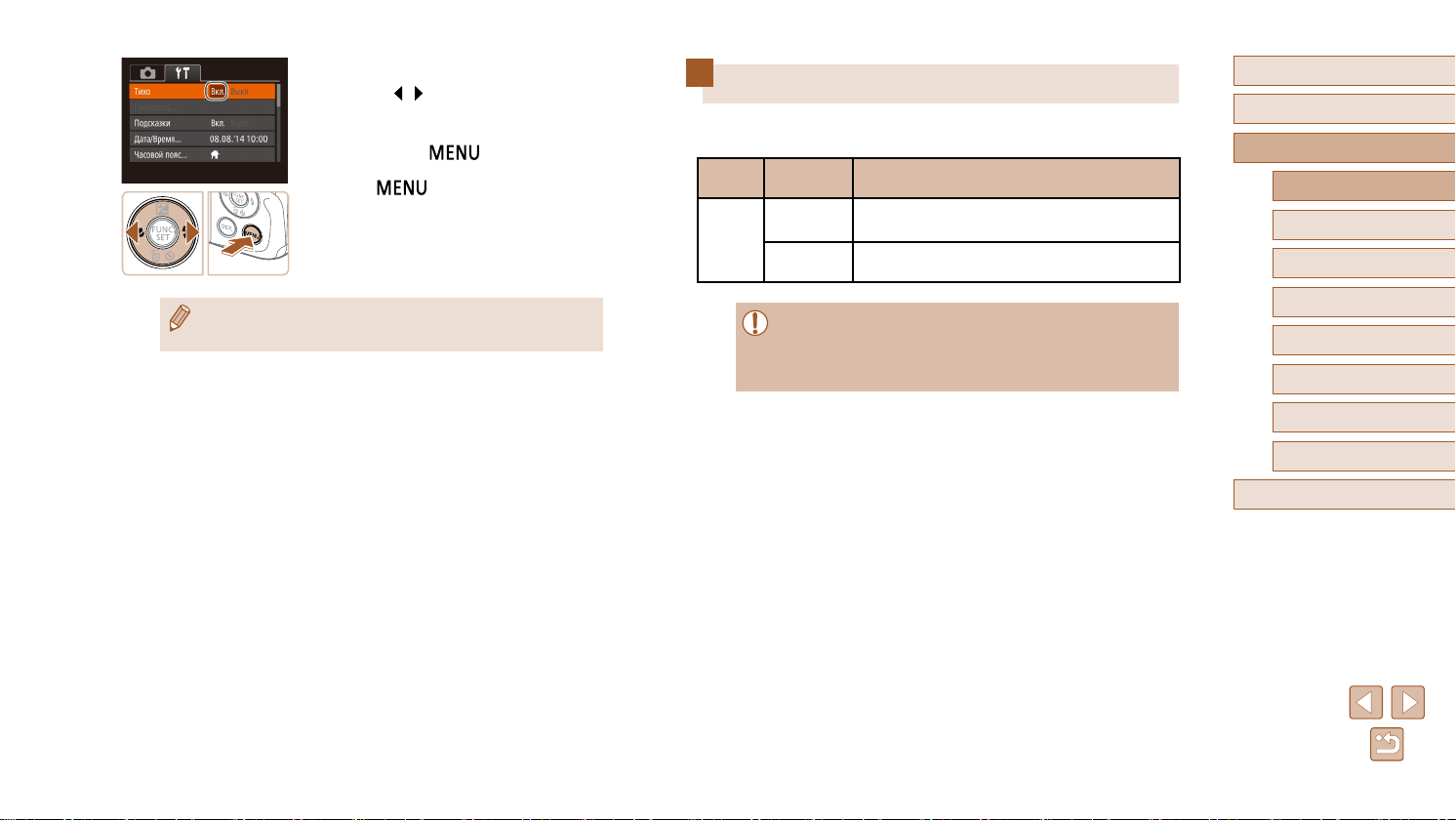
Выберите вариант.
4
● Кнопками [ ][ ] выберите параметр.
Завершите процесс настройки.
5
● Нажмите кнопку [ ] для возврата
на экран, который отображался до нажатия
кнопки [ ] на шаге 1.
● Чтобы отменить случайные изменения настроек, можно восстановить
настройки камеры по умолчанию (
=
83).
Индикатор
Индикатор на задней панели камеры (=
от состояния камеры.
Цвет
Зеленый
Состояние
индикатора
Вкл.
Мигает
● Когда этот индикатор мигает зеленым цветом, не выключайте камеру,
не открывайте крышку гнезда карты памяти/отсека элементов питания,
не встряхивайте камеру и не стучите по ней; несоблюдение этих требований
может привести к повреждению изображений, камеры или карты памяти.
Состояние камеры
Камера подключена к компьютеру
выключен
Начальная загрузка, запись/чтение/передача изображений или съемка с длительной выдержкой (
3) загорается или мигает в зависимости
(=
90)
(=
23, =
79)
или дисплей
=
47)
Перед использованием
Основные операции
Руководство по расширенным операциям
Основные сведения о камере
1
Автоматический режим
2
Другие режимы съемки
3
Режим P
4
Режим воспроизведения
5
Меню настройки
6
Принадлежности
7
Приложение
8
Алфавитный указатель
26
Page 27
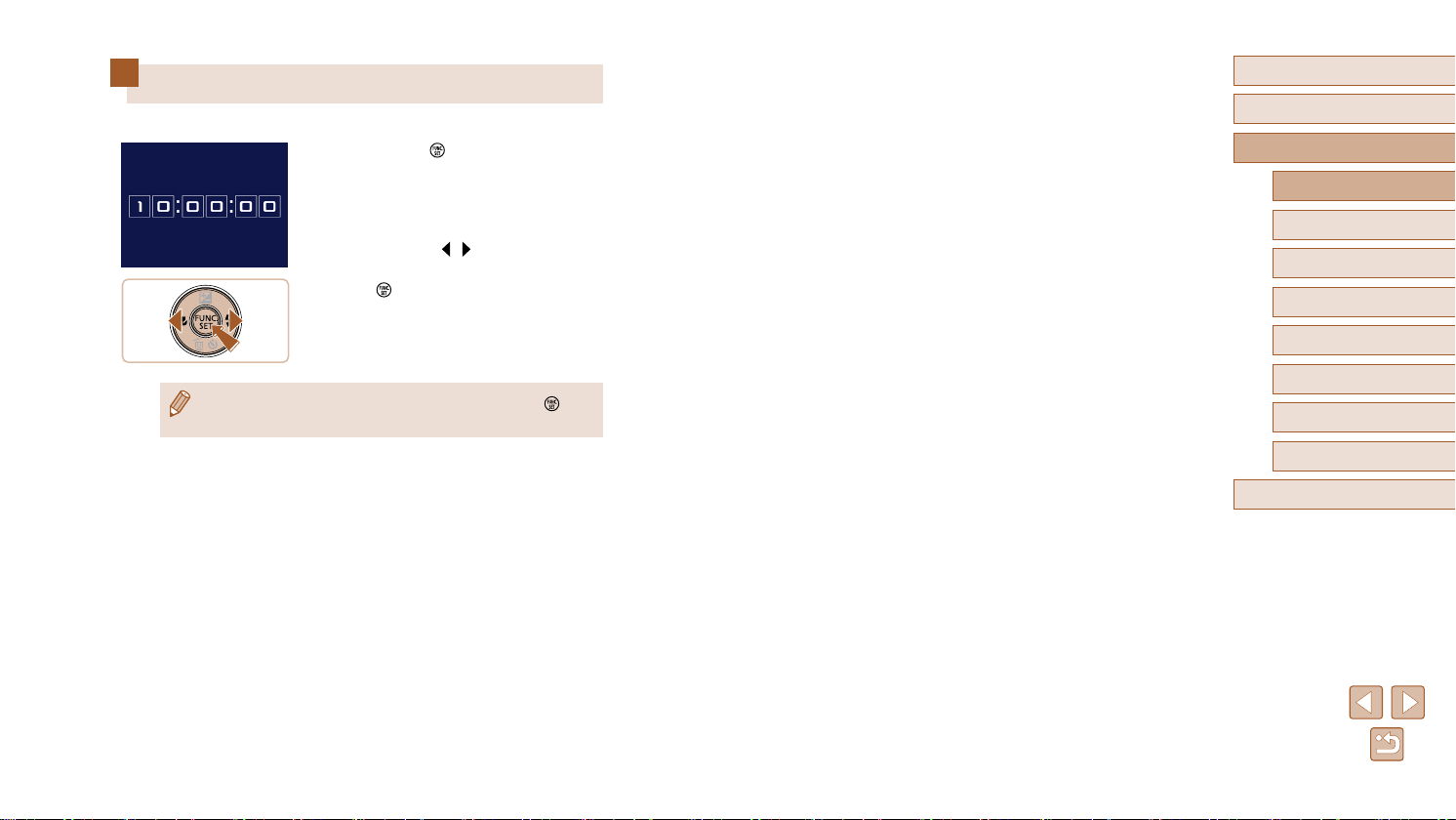
Часы
Можно посмотреть текущее время.
● Если камера выключена, для отображения часов нажмите кнопку [ ] и,
удерживая ее нажатой, нажмите кнопку ON/OFF.
● Нажмите кнопку [
● Отображается текущее время.
● Если при использовании функции часов камера
ориентирована вертикально, индикация изменяется на вертикальную. Для изменения цвета
нажимайте кнопки [
● Для отмены отображения часов снова нажмите
кнопку [
] и удерживайте ее нажатой.
][ ].
].
Перед использованием
Основные операции
Руководство по расширенным операциям
Основные сведения о камере
1
Автоматический режим
2
Другие режимы съемки
3
Режим P
4
Режим воспроизведения
5
Меню настройки
6
Принадлежности
7
Приложение
8
Алфавитный указатель
27
Page 28
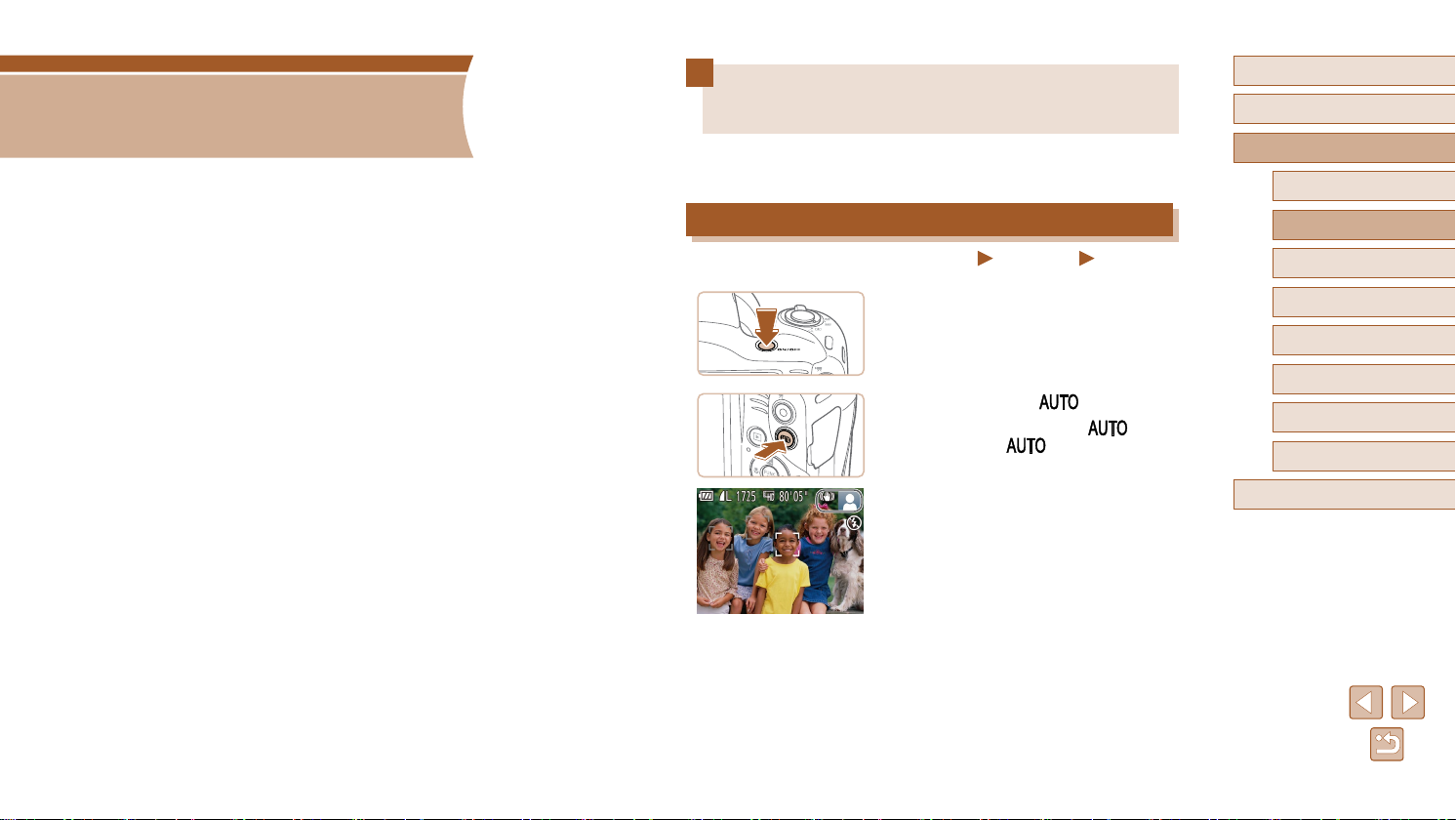
2
Автоматический режим
Удобный режим для простой съемки с увеличенными возможностями управления
Съемка с настройками, определенными
камерой
Для полностью автоматического выбора оптимальных настроек для определенных
сюжетов просто позвольте камере определять объект и условия съемки.
Съемка (Smart Auto)
Фотографии
Включите камеру.
1
● Нажмите кнопку ON/OFF.
● Отображается начальный экран.
Перейдите в режим [ ].
2
● Несколько раз нажмите кнопку [ ], чтобы
появился значок [ ].
● Наведите камеру на объект. При определении
сюжета камера издает слабые щелкающие звуки.
● В правом верхнем углу экрана отображаются
значки, обозначающие сюжет и режим стабилизации изображения (=
● Рамки, отображаемые вокруг любых опреде-
ленных объектов, указывают, что эти объекты
находятся в фокусе.
31,
=
32).
Видеофильмы
Перед использованием
Основные операции
Руководство по расширенным операциям
Основные сведения о камере
1
Автоматический режим
2
Другие режимы съемки
3
Режим P
4
Режим воспроизведения
5
Меню настройки
6
Принадлежности
7
Приложение
8
Алфавитный указатель
28
Page 29

(1)
(1)
Выберите композицию кадра.
3
●
Для увеличения объекта переместите рычаг зуми
рования в направлении символа [ ] (положение
телефото), а для уменьшения объекта перемес тите
этот рычаг в направлении символа [ ] (широкоугольное положение). (Отображается шкала
зумирования (1), показывающая положение
зумирования.)
● Для быстрого зумирования полностью перемес-
тите рычаг зумирования в направлении [
(положение телефото) или [ ] (широкоугольное
положение), для медленного зумирования немного
переместите его в требуемом направлении.
Произведите съемку.
4
Съемка фотографий
1) Сфокусируйтесь.
● Нажмите наполовину кнопку спуска затвора.
После завершения фокусировки камера подает
два звуковых сигнала и отображаются рамки авто
фокусировки, указывающие области изображения, находящиеся в фокусе.
● Если в фокусе находятся несколько областей,
отображаются несколько рамок автофокусировки.
● Если отображается сообщение [Поднимите
вспышку], поднимите вспышку пальцем, чтобы
подготовить ее к работе. Если требуется отключить вспышку, пальцем опустите ее вниз в камеру.
2) Произведите съемку.
-
]
-
● Полностью нажмите кнопку спуска затвора.
● Во время съемки слышен звук срабатывания
затвора; если вспышка была поднята, то при
недостаточной освещенности она автоматически срабатывает.
● Держите камеру неподвижно, пока не закон-
чится звук срабатывания затвора.
● После отображения снятого кадра камера
возвращается на экран съемки.
Съемка видеофильмов
1) Запустите съемку.
● Нажмите кнопку видеосъемки. В начале съемки
камера подает один звуковой сигнал и отобра жается индикатор [ ЗАП] с указанием прошедшего
времени съемки (1).
● Вверху и внизу экрана отображаются черные
полосы, и объект немного увеличивается. Черные
полосы обозначают области изображения, которые
не записываются.
● Рамки, отображаемые вокруг любых опреде-
ленных лиц, указывают, что эти лица находятся
в фокусе.
● После начала съемки отпустите кнопку
видеосъемки.
2) Требуемым образом измените размер
объекта и композицию кадра.
● Чтобы изменить размер объекта, повторите
операции из шага 3.
Однако помните, что звуки работы камеры
записываются. Обратите внимание, что на
видеофильмах, которые сняты с коэффи циентом зумирования, отображаемым синим
цветом, будет заметно зерно.
● При изменении композиции кадров фокусировка,
яркость и цвета автоматически настраиваются.
Перед использованием
Основные операции
Руководство по расширенным операциям
Основные сведения о камере
1
Автоматический режим
2
Другие режимы съемки
3
Режим P
4
Режим воспроизведения
5
Меню настройки
6
Принадлежности
7
Приложение
8
Алфавитный указатель
29
Page 30
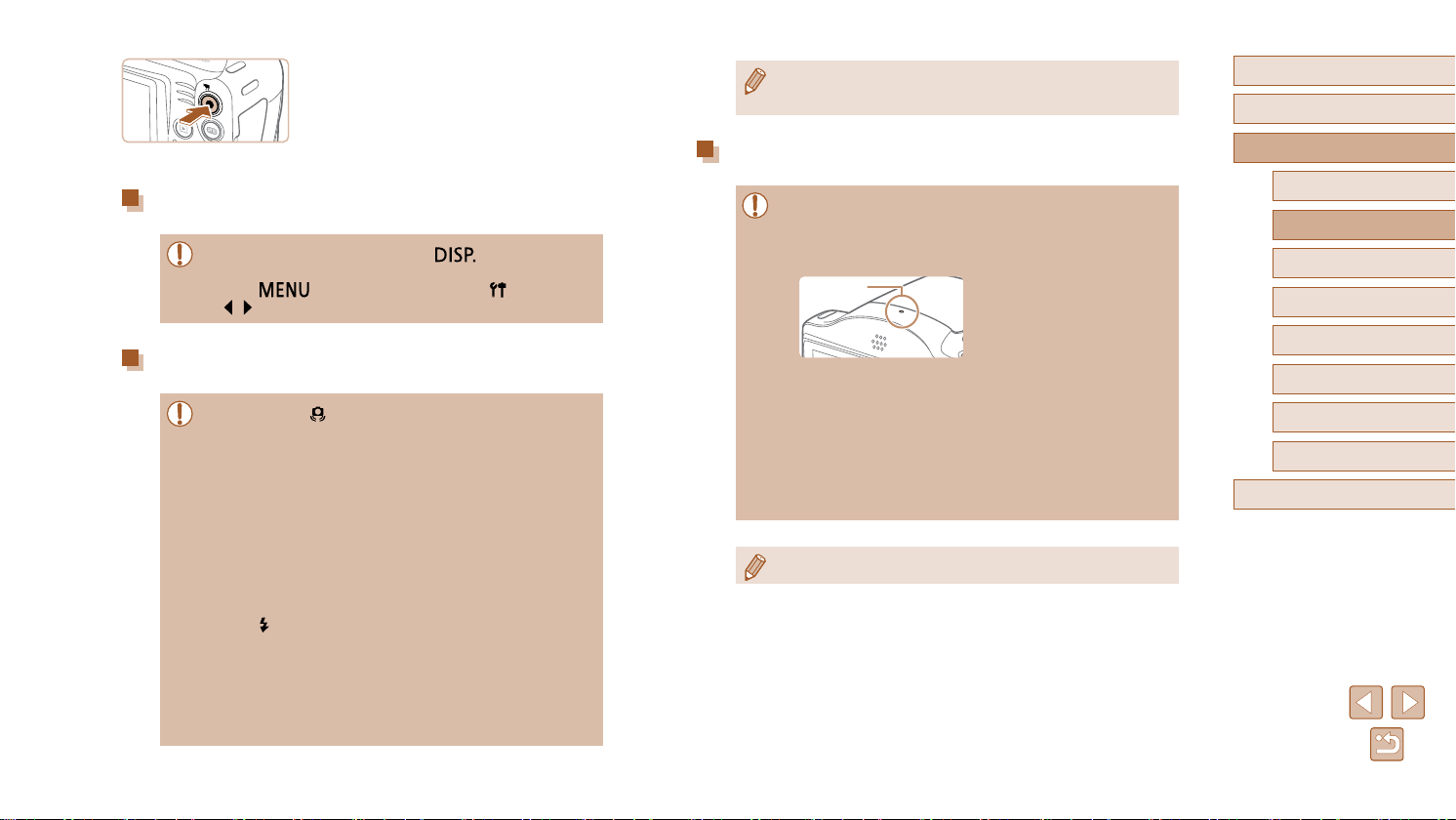
3) Завершите съемку.
● Для завершения съемки еще раз нажмите кнопку
видеосъемки. При остановке съемки камера
подает два звуковых сигнала.
● При полном заполнении карты памяти съемка
автоматически останавливается.
Фотографии/видеофильмы
● Если включить камеру при нажатой кнопке [ ], звуковые сигналы
камеры будут отключены. Чтобы снова включить звуковые сигналы, нажмите
кнопку [
][ ] выберите значение [Выкл.].
[
] и выберите пункт [Тихо] на вкладке [ ], затем кнопками
Фотографии
●
Мигающий значок [ ] предупреждает о повышенной вероятности смазывания
изображения из-за сотрясения камеры. В таком случае установите камеру
на штатив или примите другие меры для обеспечения ее неподвижности.
● Если снимки получаются темными несмотря на срабатывание вспышки,
подойдите ближе к объекту. Подробные сведения о радиусе действия
вспышки см. в разделе «Радиус действия вспышки» (
● Если при нажатии наполовину кнопки спуска затвора камера подает только
один звуковой сигнал, это может означать, что объект находится слишком
близко. Подробные сведения о диапазоне фокусировки (диапазоне съемки)
см. в разделе «Диапазон съемки» (
● Для уменьшения эффекта «красных глаз» и для помощи в фокусировке при
съемке в местах с недостаточной освещенностью может загораться лампа.
Значок [ ], мигающий при попытке съемки, означает, что съемка невоз можна,
●
пока не завершится зарядка вспышки. Съемка может возобновиться сразу
после того, как будет готова вспышка, поэтому либо полностью нажмите кнопку
спуска затвора и подождите, либо отпустите кнопку и снова нажмите ее.
● Хотя следующий кадр можно снимать еще до появления экрана съемки,
используемая фокусировка, яркость и цвета могут определяться преды ду щим
кадром.
=
116).
=
116).
● Длительность отображения изображений после съемки можно изменить
=
40).
(
Видеофильмы
● Перед съемкой видеофильма опустите вспышку пальцем. Следите за тем,
чтобы при съемке видеофильма не касаться микрофона (1). Если оставить
вспышку поднятой или перекрыть микрофон, это может помешать записи
звука или привести к приглушенной записи звука.
(1)
● Во время съемки видеофильмов не касайтесь никаких органов управления
камерой, кроме кнопки видеосъемки, так как издаваемые камерой звуки
записываются.
● После начала видеосъемки область изображения изменяется и объекты
увеличиваются для обеспечения возможности коррекции значительных
сотрясений камеры. Чтобы снимать объекты с тем же размером, с которым
они отображаются до начала съемки, настройте параметр стабилизации
изображения (
● Звук записывается в монофоническом режиме.
=
60).
Перед использованием
Основные операции
Руководство по расширенным операциям
Основные сведения о камере
1
Автоматический режим
2
Другие режимы съемки
3
Режим P
4
Режим воспроизведения
5
Меню настройки
6
Принадлежности
7
Приложение
8
Алфавитный указатель
30
Page 31

Значки сюжетов
Фотографии
В режиме [ ] определенные камерой снимаемые сюжеты обозначаются значком,
и автоматически выбираются соответствующие настройки для обеспечения опти мальной
фокусировки, яркости объекта и цвета.
При съемке людей
Фон
Светлее
Яркий в контровом
свете
С синим небом
Голубое небо
и контровой свет
Прожекторы
Темный, со штативом
Фон
Светлее
Яркий в контровом
свете
С синим небом
Голубое небо
и контровой свет
Закаты
Люди
Прочие
объекты
В движении*
2
*
При съемке других объектов
– –
В движении*1Близкие
1
Тени
на лице*
–
–
–
Видеофильмы
1
Темно-синийТемнее
Цвет фона
значка
Серый
Светлоголубой
Цвет фона
значка
Серый
Светлоголубой
Оранжевый
При съемке других объектов
Фон
Прожекторы
Темный, со штативом
*1 Не отображается для видеофильмов.
*2 Отображается для темных эпизодов, когда камера неподвижна, например установлена
на штатив.
● Если значок не соответствует фактическим условиям съемки или если съемка
Прочие
объекты
с ожидаемым эффектом, цветом или яркостью невозможна, попробуйте
произвести съемку в режиме [
В движении*1Близкие
2
*
– –
] (=
49).
Цвет фона
значка
Темно-синийТемнее
Перед использованием
Основные операции
Руководство по расширенным операциям
Основные сведения о камере
1
Автоматический режим
2
Другие режимы съемки
3
Режим P
4
Режим воспроизведения
5
Меню настройки
6
Принадлежности
7
Приложение
8
Алфавитный указатель
31
Page 32

Значки стабилизации изображения
Фотографии
Стабилизация изображения, оптимальная для условий съемки, применяется авто матически (интеллектуальная стабилизация изображения). Кроме того, в режиме [ ]
отображаются следующие значки.
Стабилизация изображения для фотографий (нормальная).
Стабилизация изображения для фотографий при панорамировании
(панорамирование)*.
Стабилизация изображения для макросъемки. Во время видеосъемки
отображается значок [ ] и используется стабилизация изображения
для макровидеосъемки (гибридная стабилизация изображения).
Стабилизация изображения для видеофильмов, уменьшающая сильные
сотрясения камеры, возникающие, например, во время ходьбы (динамичная)
Стабилизация изображения для медленных сотрясений камеры, например
при съемке видеофильмов в диапазоне телефото (усиленная).
Стабилизация изображения не используется, так как камера установлена
на штатив или удерживается неподвижно другими способами. Однако
во время видеосъемки отображается значок [ ] и система стабилизации
используется для исключения вибрации, вызываемой ветром и другими
источниками (штативная стабилизация изображения).
* Отображается при панорамировании, когда камера поворачивается вслед за движущимися
объектами. Когда камера следует за объектами по горизонтали, стабилизация изображения
компенсирует только вертикальные сотрясения камеры, а горизонтальная стабилизация
прекращается. Аналогично, когда камера следует за объектами по вертикали, стабилизация
изображения компенсирует только горизонтальные сотрясения камеры.
Видеофильмы
Рамки на экране
Фотографии
Когда камера обнаруживает объекты, на которые она направлена, на экране отображаются различные рамки.
● Вокруг объекта (или лица человека), выбранного камерой в качестве главного
объекта, отображается белая рамка, вокруг остальных обнаруженных лиц отображаются серые рамки. Рамки в определенных пределах следуют за движущимися
объектами, чтобы эти объекты оставались в фокусе. Однако если камера обна руживает перемещение объекта, на экране остается только белая рамка.
● Если при наполовину нажатой кнопке спуска затвора камера обнаруживает
перемещение объекта, отображается синяя рамка и производится постоянная
настройка фокусировки и яркости изображения (Следящая AF).
● Если рамки отсутствуют, не отображаются вокруг требуемых объектов или
отображаются на заднем плане или в аналогичных областях, попробуйте
произвести съемку в режиме [
] (=
49).
Видеофильмы
Перед использованием
Основные операции
Руководство по расширенным операциям
Основные сведения о камере
1
Автоматический режим
2
Другие режимы съемки
3
Режим P
4
Режим воспроизведения
5
Меню настройки
6
Принадлежности
7
Приложение
8
Алфавитный указатель
● Для отмены стабилизации изображения установите для параметра [Режим IS]
значение [Выкл.] (
В таком случае значок стабилизации изображения не отображается.
=
60).
32
Page 33

Часто используемые удобные функции
(1)
Фотографии
Дополнительное увеличение объектов (Цифровой зум)
Если расстояние до удаленных объектов слишком велико для увеличения с помощью
оптического зума, используйте цифровой зум с максимальным 120-кратным увеличением.
Переместите рычаг зумирования
1
в направлении [ ].
● Удерживайте рычаг нажатым до тех пор, пока
зумирование не остановится.
● Зумирование останавливается при достижении
максимального коэффициента зумирования
(до того, как становится заметной зернистость
изображения), который отображается на экране.
Снова переместите рычаг зумирования
2
в направлении [ ].
● (1) — это текущий коэффициент зумирования.
● Камера производит дальнейшее увеличение
объекта.
● При перемещении рычага зумирования отображается шкала зумирования
(на которой отображается позиция зумирования). Цвет шкалы зумирования
изменяется в зависимости от диапазона зумирования.
- Белый диапазон: диапазон оптического зумирования, в котором на изобра-
жении отсутствует зернистость.
- Желтый диапазон: диапазон цифрового зумирования, в котором на изобра-
жении отсутствует заметная зернистость (ZoomPlus).
- Синий диапазон: диапазон цифрового зумирования, в котором на изобра-
жении заметна зернистость.
● Так как при некоторых значениях разрешения синий диапазон не доступен
=
37), максимальный коэффициент зумирования может быть достигнут
(
в соответствии с инструкциями шага 1.
Видеофильмы
● Чтобы отключить цифровой зум, выберите MENU (=
► [Цифровой зум] ► [Выкл.].
25) ► вкладка [ ]
Использование таймера автоспуска
Фотографии
С помощью таймера автоспуска фотограф может включить себя в групповую фотографию или делать другие снимки с задержкой. Камера производит съемку приблизительно через 10 с после нажатия кнопки спуска затвора.
Выполните настройку.
1
● Нажмите кнопку [ ], кнопками [ ][ ] выбе-
рите значок [ ], затем нажмите кнопку [ ].
● После завершения настройки отображается
значок [
Произведите съемку.
2
● Для фотографий: нажмите наполовину кнопку
спуска затвора для фокусировки на объект, затем
нажмите эту кнопку полностью.
● Для видеофильмов: нажмите кнопку видеосъемки.
].
Видеофильмы
Перед использованием
Основные операции
Руководство по расширенным операциям
Основные сведения о камере
1
Автоматический режим
2
Другие режимы съемки
3
Режим P
4
Режим воспроизведения
5
Меню настройки
6
Принадлежности
7
Приложение
8
Алфавитный указатель
33
Page 34

● После запуска таймера автоспуска начинает
мигать соответствующая лампа, и камера
воспроизводит звук таймера автоспуска.
● За 2 с до съемки мигание и звуковая сигнали-
зация ускоряются. (Если должна сработать
вспышка, лампа остается гореть, не мигая.)
● Для отмены съемки после запуска таймера
автоспуска нажмите кнопку [
● Для восстановления исходной настройки
выберите на шаге 1 значок [
].
].
Использование таймера автоспуска для исключения сотрясения камеры
Фотографии
В этом варианте спуск затвора производится приблизительно через 2 с после нажатия
кнопки спуска затвора. Если при нажатии кнопки спуска затвора возникают сотрясения
камеры, они не повлияют на снимок.
● Выполните шаг 1 из раздела «Использование
таймера автоспуска» (
значок [ ].
● После завершения настройки отображается
значок [
● Для съемки выполните шаг 2 из раздела
«Использование таймера автоспуска» (
].
=
Видеофильмы
33) и выберите
=
33).
Настройка таймера автоспуска
Фотографии
Можно задать задержку спуска (0 – 30 с) и количество снимков (1 – 10 снимков).
Выберите значок [ ].
1
● В соответствии с инструкциями шага 1 раздела
«Использование таймера автоспуска» (=
выберите значок [ ] и сразу же нажмите
кнопку [ ].
Выполните настройку.
2
● Кнопками [ ][ ] выберите пункт [Задержка]
или [Серия].
● Кнопками [
нажмите кнопку [ ].
● После завершения настройки отображается
значок [
● Для съемки выполните шаг 2 из раздела
«Использование таймера автоспуска» (
● Для видеофильмов, снимаемых с помощью таймера автоспуска, параметр
[Задержка] означает задержку до начала съемки, а параметр [Серия]
не учитывается.
● Если задано несколько кадров, яркость изображения и баланс белого опре де-
ляются для первого кадра. Необходимое время между кадрами увеличи вается,
если срабатывает вспышка или если задана съемка большого количества
кадров. При полном заполнении карты памяти съемка автоматически
останавливается.
● Если указана задержка больше 2 с, за 2 с до съемки частота мигания лампы
и подачи звуковых сигналов увеличивается. (Если должна сработать вспышка,
лампа остается гореть, не мигая.)
][ ] выберите значение, затем
].
Видеофильмы
=
33)
33).
Перед использованием
Основные операции
Руководство по расширенным операциям
Основные сведения о камере
1
Автоматический режим
2
Другие режимы съемки
3
Режим P
4
Режим воспроизведения
5
Меню настройки
6
Принадлежности
7
Приложение
8
Алфавитный указатель
34
Page 35

Добавление отметки даты
Фотографии
Камера позволяет добавлять дату съемки в правом нижнем углу изображений.
Однако помните, что редактирование или удаление отметок даты невозможно, поэтому
заранее проверьте правильность установки даты и времени (=
Выполните настройку.
1
● Нажмите кнопку [ ], выберите пункт
[Отмет. даты ] на вкладке [ ], затем выберите требуемый вариант (=
● После завершения настройки отображается
значок [
Произведите съемку.
2
● При съемке камера добавляет дату и время
съемки в правом нижнем углу изображений.
● Для восстановления исходной настройки выбе-
рите на шаге 1 значение [Выкл.].
● Редактирование или удаление отметок даты невозможно.
].
17).
25).
Видеофильмы
● Снимки, на которые при съемке не была добавлена отметка даты, можно
напечатать с отметкой даты в соответствии с приведенными ниже инструкциями.
Однако при таком способе добавления отметки даты на изображения, уже
содержащие эту информацию, дата и время будут напечатаны дважды.
- Произведите печать с использованием функций принтера (
- Используйте для печати параметры DPOF камеры (
- Используйте для печати программное обеспечение, загруженное с веб-
сайта Canon (
=
89).
=
95).
=
92).
Серийная съемка
Фотографии
Для серийной съемки полностью нажмите кнопку спуска затвора и удерживайте
ее нажатой.
Подробные сведения о скорости серийной съемки см. в разделе «Скорость серийной
съемки» (=
116).
Выполните настройку.
1
● Нажмите кнопку [ ], выберите значок [ ]
в меню, затем выберите [ ] (=
● После завершения настройки отображается
значок [
].
Видеофильмы
24).
Перед использованием
Основные операции
Руководство по расширенным операциям
Основные сведения о камере
1
Автоматический режим
2
Другие режимы съемки
3
Режим P
4
Режим воспроизведения
5
Меню настройки
6
Принадлежности
7
Приложение
8
Алфавитный указатель
Произведите съемку.
2
● Для серийной съемки полностью нажмите кнопку
спуска затвора и удерживайте ее нажатой.
35
Page 36

● Во время серийной съемки фокусировка и экспозиция фиксируются в поло-
жении/на уровне, определенном при наполовину нажатой кнопке спуска
затвора.
● Не может использоваться с таймером автоспуска (
● Съемка может на короткое время останавливаться или скорость серийной
съемки может снижаться в зависимости от условий съемки, параметров
камеры и положения зумирования.
● По мере увеличения количества снятых кадров скорость съемки может
уменьшаться.
● При срабатывании вспышки скорость съемки может снижаться.
=
33).
Функции настройки изображения
Изменение формата кадра
Фотографии
Формат кадра (отношение ширины к высоте) можно изменить в соответствии с приведенными ниже инструкциями.
● Нажмите кнопку [
], затем выберите требуемый вариант
[
=
24).
(
● После завершения настройки будет обновлено
соотношение сторон экрана.
● Чтобы восстановить исходную настройку, повто-
рите эту операцию, но выберите значок [
], выберите в меню значок
Видеофильмы
].
Перед использованием
Основные операции
Руководство по расширенным операциям
Основные сведения о камере
1
Автоматический режим
2
Другие режимы съемки
3
Режим P
4
Режим воспроизведения
5
Меню настройки
6
Принадлежности
7
Приложение
8
Формат кадра, соответствующий соотношению сторон экрана телевизоров
высокой четкости.
Формат кадра, совпадающий с форматом 35-миллиметровой пленки и исполь
зуемый для печати изображений на бумаге формата 130 × 180 мм или
формата почтовой открытки.
Собственное соотношение сторон экрана камеры, также используется для
отображения на телевизорах стандартной четкости или аналогичных устройствах отображения и для печати изображений на бумаге формата 90 × 130 мм
или форматов серии A.
Квадратный формат кадра.
Алфавитный указатель
-
36
Page 37

Изменение разрешения изображения (размер)
Фотографии
Выберите одно из 4 значений разрешения изображения в соответствии с приведенными ниже инструкциями. Сведения о количестве снимков, которые можно записать
при каждом значении разрешения на карту памяти, см. в разделе «Количество
снимков, которые можно записать на карту памяти» (=
● Нажмите кнопку [
затем выберите требуемый вариант (=
● Отображается настроенное значение.
● Чтобы восстановить исходную настройку, повто-
рите эту операцию, но выберите значок [
115).
], выберите в меню значок [ ],
Рекомендации по выбору разрешения в зависимости
от формата бумаги (для изображений 4:3)
A2 (420 × 594 мм)
A3 – A5 (297 × 420 – 148 × 210 мм)
90 × 130 мм, 130 × 180 мм, Открытка
Для отправки по электронной почте и аналогичных целей
Видеофильмы
24).
].
Коррекция «красных глаз»
Фотографии
Эффект «красных глаз», возникающий при съемке со вспышкой, можно автоматически
корректировать в соответствии с приведенными ниже инструкциями.
Откройте экран [Настройка вспышки].
1
● Нажмите кнопку [ ], выберите пункт
[Настройка вспышки] на вкладке [ ], затем
нажмите кнопку [ ] (=
Выполните настройку.
2
● Выберите [Корр.крас.глаз], затем выберите
значение [Вкл.] (=
● После завершения настройки отображается
значок [
● Чтобы восстановить исходную настройку, повто-
рите эту операцию, но выберите значение [Выкл.].
● Коррекция «красных глаз» может быть применена к областям изображения,
отличным от глаз (например, если камера ошибочно воспримет красную
косметику на глазах как красные зрачки).
25).
].
25).
Видеофильмы
Перед использованием
Основные операции
Руководство по расширенным операциям
Основные сведения о камере
1
Автоматический режим
2
Другие режимы съемки
3
Режим P
4
Режим воспроизведения
5
Меню настройки
6
Принадлежности
7
Приложение
8
Алфавитный указатель
● Также возможна коррекция существующих изображений (=
● При поднятой вспышке экран из шага 2 можно также открыть, нажав кнопку
], затем сразу же нажав кнопку [ ].
[
75).
37
Page 38

Изменение качества видеоизображения
Фотографии
Предусмотрено 2 значения качества изображения. Сведения о максимальной длитель
ности видеозаписей, которые поместятся на карту памяти при каждом уровне качества,
см. в разделе «Время записи на карту памяти» (=
● Нажмите кнопку [
[
=
(
● Отображается настроенное значение.
● Чтобы восстановить исходную настройку, повто-
рите эту операцию, но выберите значок [
Качество
изображения
Разрешение Частота кадров Сведения
1280 × 720 25 кадров/с
640 × 480 30 кадров/с
● В режиме [ ] черные полосы, отображаемые вверху и внизу экрана,
указывают, что эта область изображения не записывается.
116).
], затем выберите требуемый вариант
24).
], выберите в меню значок
Для съемки с разрешением
высокой четкости
Для съемки со стандартным
разрешением
Видеофильмы
].
Полезные функции съемки
Перед использованием
Основные операции
-
Отображение линий сетки
Фотографии
На экран можно вывести линии сетки для контроля вертикального и горизонтального
направлений во время съемки.
● Нажмите кнопку [
[Линии сетки] на вкладке [ ], затем выберите
значение [Вкл.] (=
● После завершения настройки на экране отобра-
жаются линии сетки.
● Чтобы восстановить исходную настройку, повто-
рите эту операцию, но выберите значение [Выкл.].
● Линии сетки не записываются на снимках.
25).
Видеофильмы
], выберите пункт
Руководство по расширенным операциям
Основные сведения о камере
1
Автоматический режим
2
Другие режимы съемки
3
Режим P
4
Режим воспроизведения
5
Меню настройки
6
Принадлежности
7
Приложение
8
Алфавитный указатель
38
Page 39

Увеличение области, на которую произведена фокусировка
Фотографии
Фокусировку можно проверить, наполовину нажав кнопку спуска затвора — при этом
будет увеличена сфокусированная область изображения в рамке автофокусировки.
Выполните настройку.
1
● Нажмите кнопку [ ], выберите пункт
[Зум точки AF] на вкладке [ ], затем выберите
значение [Вкл.] (=
25).
Видеофильмы
Проверка наличия закрытых глаз
Фотографии
Если камера обнаруживает возможное наличие людей с закрытыми глазами, отображается значок [ ].
Выполните настройку.
1
● Нажмите кнопку [ ], выберите пункт
[Обн. моргания] на вкладке [ ], затем выберите значение [Вкл.] (=
25).
Видеофильмы
Перед использованием
Основные операции
Руководство по расширенным операциям
Основные сведения о камере
1
Автоматический режим
2
Другие режимы съемки
3
Режим P
4
Режим воспроизведения
5
Меню настройки
6
Проверьте фокусировку.
2
● Нажмите наполовину кнопку спуска затвора.
Лицо, определенное в качестве главного объекта,
увеличивается.
● Для восстановления исходной настройки выбе-
рите на шаге 1 значение [Выкл.].
● В указанных ниже случаях при наполовину нажатой кнопке спуска затвора
область фокусировки не увеличивается.
- Если лицо не обнаружено, если человек находится слишком близко к камере
и его лицо не помещается на экране или если камера обнаруживает
перемещение объекта.
- При использовании цифрового зума (
- При использовании следящей автофокусировки (
- При использовании телевизора в качестве дисплея (
=
33)
=
56)
=
87)
Произведите съемку.
2
● Если камера обнаружила человека с закрытыми
● Если в режиме [ ] задана съемка нескольких кадров, эта функция доступна
только для последнего кадра.
● Если в параметре [Время отображ.] выбрано значение [2 сек.], [4 сек.], [8 сек.]
или [Удержать] (
рамка.
● Эта функция недоступна в режиме серийной съемки (
глазами, мигает значок [ ].
● Для восстановления исходной настройки выбе-
рите на шаге 1 значение [Выкл.].
=
40)
, вокруг человека с закрытыми глазами отобра жается
=
35).
Алфавитный указатель
Принадлежности
7
Приложение
8
39
Page 40

Настройка работы камеры
Функции съемки можно настраивать на вкладке [ ] меню, как указано ниже.
Инструкции по функциям меню см. в разделе
Отключение подсветки для автофокусировки
Можно отключить лампу, которая обычно загорается для помощи в фокусировке при
нажатии наполовину кнопки спуска затвора в условиях недостаточной освещенности.
«Использование экрана меню» (=
Фотографии
● Нажмите кнопку [
[Подсветка AF] на вкладке [ ], затем выберите
значение [Выкл.] (=
● Чтобы восстановить исходную настройку, повто-
рите эту операцию, но выберите значение [Вкл.].
], выберите пункт
25).
25).
Видеофильмы
Отключение лампы уменьшения эффекта «красных глаз»
Фотографии
Можно отключить лампу уменьшения эффекта «красных глаз», которая загорается
для уменьшения этого эффекта при съемке со вспышкой в условиях недостаточной
освещенности.
Откройте экран [Настройка вспышки].
1
● Нажмите кнопку [ ], выберите пункт
[Настройка вспышки] на вкладке [ ], затем
нажмите кнопку [ ] (=
Выполните настройку.
2
● Выберите [Лампа кр.гл.], затем выберите
значение [Выкл.] (=
● Чтобы восстановить исходную настройку, повто-
рите эту операцию, но выберите значение [Вкл.].
25).
25).
Видеофильмы
Изменение стиля отображения изображения после съемки
Фотографии
Можно изменить длительность отображения изображений сразу после съемки, а также
состав отображаемой информации.
Изменение времени отображения изображения после съемки
Откройте экран [Просм. изоб. после съемки].
1
● Нажмите кнопку [ ], выберите пункт
[Просм. изоб. после съемки] на вкладке [ ],
затем нажмите кнопку [ ] (=
Видеофильмы
25).
Перед использованием
Основные операции
Руководство по расширенным операциям
Основные сведения о камере
1
Автоматический режим
2
Другие режимы съемки
3
Режим P
4
Режим воспроизведения
5
Меню настройки
6
Принадлежности
7
Приложение
8
Алфавитный указатель
40
Page 41

Выполните настройку.
2
●● Кнопками●[ ][ ]●выберите●пункт●[Время●отображ.].
Кнопками●[ ][ ]●выберите●требуемое●значение.
●● Чтобы●восстановить●исходную●настройку,●повто-
рите●эту●операцию,●но●выберите●значение●[Быстро].
Быстро
2●сек.,●
4●сек.,●
8●сек.
Удержать
Выкл. Изображения●после●съемки●не●отображаются.
Изображения●отображаются●только●до●момента●готовности●к●съемке●
следующего●кадра.
Изображения●отображаются●в●течение●указанного●времени.●Даже●
когда●отображается●этот●снимок,●можно●сделать●следующий●снимок,●
снова●наполовину●нажав●кнопку●спуска●затвора.
Изображение●отображается●до●тех●пор,●пока●пользователь●не●нажмет●
наполовину●кнопку●спуска●затвора.
Изменение экрана, отображаемого после съемки
Измените●способ●отображения●изображений●после●съемки,●как●указано●ниже.
Задайте для параметра [Время отображ.]
1
значение [2 сек.], [4 сек.], [8 сек.] или
[Удержать] (=
Выполните настройку.
2
●● Кнопками●[ ][ ]●выберите●пункт●[Инф.●отображ.].
Кнопками●[
●● Чтобы●восстановить●исходную●настройку,●повто-
рите●эту●операцию,●но●выберите●значение●[Выкл.].
Выкл. Отображается●только●изображение.
Детально
Отображение●сведений●о●параметрах●съемки●(
40).
][ ]●выберите●требуемое●значение.
=
●
106).
Перед использованием
●
●
Основные операции
Руководство по расширенным операциям
Основные сведения о камере
1
Автоматический режим
2
Другие режимы съемки
3
Режим P
4
Режим воспроизведения
5
Меню настройки
6
Принадлежности
7
Приложение
8
Алфавитный указатель
●● Если●для●параметра●[Время●отображ.]●(=●
[Быстро],●для●параметра●[Инф.●отображ.]●устанавливается●значение●[Выкл.],●
которое●не●может●быть●изменено.
●● Нажимая●кнопку●[
можно●переключать●выводимую●информацию.●Обратите●внимание,●что●настройки
пункта●[Инф.●отображ.]●не●изменяются.●Можно●также●удалить●изображения,●
нажав●кнопку●[ ],●или●защитить●изображения●
=
избранные●(
]●во●время●отображения●изображения●после●съемки,●
●
72),●нажав●кнопку●[ ].
40)●задано●значение●[Выкл.]●или●
(=●
67)
●либо●пометить●их●как
●
●
41
Page 42

3
Другие режимы съемки
Более эффективная съемка различных сюжетов, а также получение снимков, улуч шенных с помощью уникальных эффектов изображения или снятых с использованием
специальных функций
Настройка яркости/цвета
(Непосредственный контроль)
Фотографии
Яркость или цвета изображения при съемке можно легко настраивать в соответствии
с приведенными ниже инструкциями.
Перейдите в режим [ ].
1
● Несколько раз нажмите кнопку [ ], чтобы
появился значок [ ].
Выполните настройку.
2
● Нажмите кнопку [ ], чтобы открыть экран
настройки. Кнопками [ ][ ] выберите настраиваемый параметр, затем кнопками [ ][ ] настройте
значение, контролируя изображение на экране.
].
Яркость
Цвет
Цветовой тон
● Нажмите кнопку [
Произведите съемку.
3
Для получения более ярких изображений перемещайте
регулятор вправо, для получения более темных изображений
перемещайте регулятор влево.
Для получения более ярких цветов изображений перемещайте
регулятор вправо, для получения более приглушенных цветов
изображений перемещайте регулятор влево.
Для получения теплого, красноватого оттенка перемещайте
регулятор вправо, для получения более холодного, синеватого
оттенка перемещайте регулятор влево.
Видеофильмы
Перед использованием
Основные операции
Руководство по расширенным операциям
Основные сведения о камере
1
Автоматический режим
2
Другие режимы съемки
3
Режим P
4
Режим воспроизведения
5
Меню настройки
6
Принадлежности
7
Приложение
8
Алфавитный указатель
42
Page 43

Определенные сюжеты
Выберите режим, соответствующий снимаемому сюжету, и камера автоматически
настроит параметры для получения оптимальных снимков.
Выберите режим съемки.
1
● Несколько раз нажмите кнопку [ ], чтобы
появился значок [ ].
● Нажмите кнопку [
[ ], затем выберите требуемый вариант
(=
24).
Произведите съемку.
2
Съемка портретов (Портрет)
● Съемка людей с эффектом смягчения.
Съемка при недостаточной освещенности
(Недостаточная освещенность)
● Съемка с минимальным сотрясением камеры
и смазыванием объектов даже в условиях
недостаточной освещенности.
], выберите в меню значок
Фотографии
Фотографии
Видеофильмы
Видеофильмы
Съемка на снежном фоне (Снег)
Фотографии
● Яркие портретные снимки с естественными
цветами на снежном фоне.
Видеофильмы
Съемка фейерверков (Фейерверк)
Фотографии
● Яркие снимки фейерверков.
● В режиме [ ] установите камеру на штатив или примите другие меры для
сохранения неподвижности камеры и исключения ее сотрясения. Кроме того,
при использовании штатива или других способов закрепления камеры следует
задать для параметра [Режим IS] значение [Выкл.] (
● В режиме [ ] устанавливается разрешение [ ] (2304 × 1728), изменить
которое невозможно.
● Хотя в режиме [
рамки не отображаются, оптимальная фокусировка все равно определяется.
] при наполовину нажатой кнопке спуска затвора никакие
=
60).
Видеофильмы
Перед использованием
Основные операции
Руководство по расширенным операциям
Основные сведения о камере
1
Автоматический режим
2
Другие режимы съемки
3
Режим P
4
Режим воспроизведения
5
Меню настройки
6
Принадлежности
7
Приложение
8
Алфавитный указатель
43
Page 44

Применение специальных эффектов
Добавление в изображение различных эффектов при съемке.
Выберите режим съемки.
1
● В соответствии с шагом 1 раздела «Определенные
сюжеты» (=
Произведите съемку.
2
Съемка с яркими цветами (Сверхъяркий)
● Снимки с насыщенными, яркими цветами.
Снимки в плакатном стиле (Эффект плаката)
● Снимки, похожие на старый плакат или
иллюстрацию.
43) выберите режим съемки.
Фотографии
Фотографии
Видеофильмы
Видеофильмы
Съемка с эффектом объектива «Рыбий глаз» (Эффект Рыбий глаз)
Фотографии
Съемка с эффектом искажения объектива типа «Рыбий глаз».
Выберите значок [ ].
● Попробуйте сначала сделать несколько тестовых снимков и проверьте,
достигнут ли требуемый результат.
1
● В соответствии с шагом 1 раздела «Опреде лен-
ные сюжеты» (=
Выберите уровень эффекта.
2
● Нажмите кнопку [ ], кнопками [ ][ ] выбе
рите уровень эффекта, затем снова нажмите
кнопку [ ].
● Отображается предварительное изображение,
показывающее вид снимка с примененным
эффектом.
Произведите съемку.
3
43) выберите значок [ ].
Видеофильмы
-
Перед использованием
Основные операции
Руководство по расширенным операциям
Основные сведения о камере
1
Автоматический режим
2
Другие режимы съемки
3
Режим P
4
Режим воспроизведения
5
Меню настройки
6
Принадлежности
7
Приложение
8
Алфавитный указатель
● В режимах [ ] и [ ] попробуйте сначала сделать несколько тестовых снимков
и проверьте, достигнут ли требуемый результат.
44
Page 45

Снимки, напоминающие миниатюрные модели
(Эффект миниатюры)
Фотографии
Создает эффект миниатюрной модели, размывая области изображения выше и ниже
выбранной области.
Можно также снимать видеофильмы, выглядящие как эпизоды в миниатюрных моделях,
выбирая скорость воспроизведения перед съемкой видеофильма. Во время воспроизведения люди и объекты в эпизодах будут двигаться быстро. Обратите внимание,
что звук не записывается.
Выберите значок [ ].
1
● В соответствии с шагом 1 раздела «Определен-
ные сюжеты» (=
● Отображается белая рамка, показывающая
область изображения, которая не будет размыта.
Выберите область, на которую нужно
2
сфокусироваться.
● Нажмите кнопку [ ].
● Для изменения размера рамки перемещайте
рычаг зумирования, для перемещения рамки
нажимайте кнопки [
Для видеофильмов выберите скорость
3
воспроизведения видеофильма.
● Нажмите кнопку [ ], затем выберите
скорость кнопками [ ][ ].
43) выберите значок [ ].
][ ].
Видеофильмы
Скорость воспроизведения и приблизительное время
Перед использованием
воспроизведения (для клипов длительностью 1 мин)
Скорость Время воспроизведения
Прибл. 12 с
Прибл. 6 с
● При съемке видеофильмов зум недоступен. Установите зум до начала
съемки.
● Попробуйте сначала сделать несколько тестовых снимков и проверьте,
достигнут ли требуемый результат.
● Для изменения ориентации рамки (с горизонтальной на вертикальную или
наоборот) нажимайте на шаге 2 кнопку [
тации можно перемещать кнопками [
● При повороте камеры в вертикальное положение ориентация рамки изменяется.
● Качество изображения видеофильма будет [ ] при формате кадров [ ]
и [ ] при формате кадров [ ]
невозможно.
(=
Прибл. 3 с
]. Рамку в вертикальной ориен-
][ ].
36). Изменить эти настройки качества
Основные операции
Руководство по расширенным операциям
Основные сведения о камере
1
Автоматический режим
2
Другие режимы съемки
3
Режим P
4
Режим воспроизведения
5
Меню настройки
6
Принадлежности
7
Приложение
8
Алфавитный указатель
Вернитесь на экран съемки и произведите
4
съемку.
● Нажмите кнопку [ ] для возврата на экран
съемки, затем произведите съемку.
45
Page 46

Съемка с эффектом игрушечной камеры
(Эффект игрушечной камеры)
Фотографии
Этот эффект делает изображения похожими на снимки, сделанные игрушечной камерой,
за счет виньетирования (более темные и размытые углы изображения) и изменения
общего цвета.
Выберите значок [ ].
1
● В соответствии с шагом 1 раздела «Определен-
ные сюжеты» (=
Выберите цветовой тон.
2
● Нажмите кнопку [ ], кнопками [ ][ ]
выберите цветовой тон, затем снова нажмите
кнопку [ ].
● Отображается предварительное изображение,
показывающее вид снимка с примененным
эффектом.
Произведите съемку.
3
Стандартный Снимки похожи на изображения, снятые игрушечной камерой.
Теплый
Холодный
Тон изображений получается более теплым, чем при настройке
[Стандартный].
Тон изображений получается более холодным, чем при настройке
[Стандартный].
● Попробуйте сначала сделать несколько тестовых снимков и проверьте,
достигнут ли требуемый результат.
43) выберите значок [ ].
Видеофильмы
Съемка в монохромном режиме
Фотографии
Снимайте черно-белые изображения, изображения в оттенках сепии или изображения
в синем и белом цветах.
1
● В соответствии с шагом 1 раздела «Опреде лен-
2
● Нажмите кнопку [ ], кнопками [ ][ ]
● Отображается предварительное изображение,
3
Ч/б Черно-белые снимки.
Сепия Снимки в оттенках сепии.
Синий Сине-белые снимки.
Выберите значок [ ].
ные сюжеты» (=
Выберите цветовой тон.
выберите цветовой тон, затем снова нажмите
кнопку [ ].
показывающее вид снимка с примененным
эффектом.
Произведите съемку.
43) выберите значок [ ].
Видеофильмы
Перед использованием
Основные операции
Руководство по расширенным операциям
Основные сведения о камере
1
Автоматический режим
2
Другие режимы съемки
3
Режим P
4
Режим воспроизведения
5
Меню настройки
6
Принадлежности
7
Приложение
8
Алфавитный указатель
46
Page 47

Специальные режимы для других целей
Использование таймера при определении лица
Фотографии
Камера производит съемку приблизительно через 2 с после обнаружения появления
в области съемки еще одного лица (например, фотографа) (=
фотограф хочет сняться на групповой фотографии, или для аналогичных снимков.
Выберите значок [ ].
1
● В соответствии с шагом 1 раздела «Опреде лен-
ные сюжеты» (=
Выберите композицию кадра и нажмите
2
наполовину кнопку спуска затвора.
● Убедитесь, что вокруг лица, на которое произ-
водится фокусировка, отображается зеленая
рамка, а вокруг остальных лиц отображаются
белые рамки.
Полностью нажмите кнопку спуска затвора.
3
● Камера переходит в режим ожидания съемки,
и отображается сообщение [Смотрите прямо
в камеру для начала обр. отсчета].
● Начинает мигать лампа, и подается звуковой
сигнал автоспуска.
43) выберите значок [ ].
Видеофильмы
56). Это удобно, если
Присоединитесь к объектам в области
4
съемки и посмотрите в объектив.
● После того как камера обнаружит новое лицо,
частота мигания лампы и подачи звукового
сигнала автоспуска увеличивается. (Если должна
сработать вспышка, лампа продолжает гореть,
не мигая.) Приблизительно через 2 с производится съемка.
● Для отмены съемки после запуска таймера
автоспуска нажмите кнопку [
● Даже если после присоединения фотографа к группе в области съемки его
лицо не будет обнаружено, съемка производится прибл. через 15 с.
● Чтобы изменить количество кадров, после выбора значка [
нажмите кнопку [
затем снова нажмите кнопку [
доступна только для последнего кадра.
], кнопками [ ][ ] выберите количество кадров,
]. Функция [Обн. моргания] (=
].
] на шаге 1
39)
Съемка с длительной выдержкой (Длительная выдержка)
Фотографии
Для съемки с длительной выдержкой укажите выдержку затвора от 1 до 15 с. В этом
случае установите камеру на штатив или примите другие меры для обеспечения
ее неподвижности.
Выберите значок [ ].
1
● В соответствии с шагом 1 раздела «Определен-
ные сюжеты» (=
43) выберите значок [ ].
Видеофильмы
Перед использованием
Основные операции
Руководство по расширенным операциям
Основные сведения о камере
1
Автоматический режим
2
Другие режимы съемки
3
Режим P
4
Режим воспроизведения
5
Меню настройки
6
Принадлежности
7
Приложение
8
Алфавитный указатель
47
Page 48

Выберите выдержку затвора.
2
● Нажмите кнопку [ ], кнопками [ ][ ] выберите
выдержку затвора, затем нажмите кнопку [ ].
Проверьте экспозицию.
3
● Нажмите наполовину кнопку спуска затвора,
чтобы просмотреть экспозицию для выбранной
выдержки затвора.
Произведите съемку.
4
● Яркость изображения на экране из шага 3 при наполовину нажатой кнопке
спуска затвора может не совпадать с яркостью снимков.
● При выдержках затвора 1,3 с или более дальнейшая съемка может быть
возможна только после задержки, так как камера производит обработку
изображения для уменьшения шумов.
● При использовании штатива или других способов закрепления камеры задайте
для параметра [Режим IS] значение [Выкл.] (
● В случае срабатывания вспышки снимок может быть передержан. В таком
случае установите для вспышки режим [
=
60).
] и повторите съемку (=
58).
Перед использованием
Основные операции
Руководство по расширенным операциям
Основные сведения о камере
1
Автоматический режим
2
Другие режимы съемки
3
Режим P
4
Режим воспроизведения
5
Алфавитный указатель
Меню настройки
6
Принадлежности
7
Приложение
8
48
Page 49

4
Режим P
Более сложные снимки, снятые в вашем любимом стиле
● Инструкции из этой главы относятся к камере, установленной в режим [
]: программная AE; AE: автоэкспозиция
● [
● Перед использованием функций, рассматриваемых в этой главе, в любых других
режимах, кроме [
], убедитесь, что функция доступна в этом режиме (=
].
107).
Съемка в режиме программной
автоэкспозиции (режим [P])
Фотографии
Можно настроить различные функции в соответствии с требуемым стилем съемки.
Перейдите в режим [ ].
1
● В соответствии с шагом 1 раздела «Опреде лен-
ные сюжеты» (=
Выполните требуемую настройку
2
параметров (= 50 – = 60), затем
произведите съемку.
43) выберите значок [ ].
Видеофильмы
Перед использованием
Основные операции
Руководство по расширенным операциям
Основные сведения о камере
1
Автоматический режим
2
Другие режимы съемки
3
Режим P
4
Режим воспроизведения
5
● Если при нажатии наполовину кнопки спуска затвора невозможно установить
правильное значение экспозиции, значения выдержки затвора и диафрагмы
отображаются оранжевым цветом. В таком случае попробуйте настроить
=
число ISO (
что может позволить получить достаточную экспозицию.
● В режиме [
съемки. Однако для видеосъемки некоторые параметры меню FUNC.
и MENU (
51) или включить вспышку (если объекты темные, =
] можно также снимать видеофильмы, нажимая кнопку видео-
=
25) могут настраиваться автоматически.
(=
58),
24)
Алфавитный указатель
Меню настройки
6
Принадлежности
7
Приложение
8
49
Page 50

Яркость изображения (Экспозиция)
Настройка яркости изображения (Компенсация экспозиции)
Фотографии
Установленную камерой стандартную экспозицию можно изменять с шагом 1/3 ступени
в диапазоне от –2 до +2.
● Нажмите кнопку [
на экране, кнопками [ ][ ] настройте яркость.
● При съемке видеофильмов производите съемку
с выведенной на экран шкалой компенсации
экспозиции.
● При съемке фотографий нажмите кнопку [
для отображения установленной величины
компенсации экспозиции, затем произведите
съемку.
● Можно также снимать фотографии с отображающейся шкалой компенсации
экспозиции.
● При съемке видеофильмов отображается значок [
экспозиция.
]. Контролируя изображение
Видеофильмы
] и фиксируется
]
Фиксация яркости изображения/экспозиции (Фиксация AE)
Фотографии
Перед съемкой можно зафиксировать экспозицию или можно раздельно задавать
фокусировку и экспозицию.
Зафиксируйте экспозицию.
1
● Наведите камеру на объект, который требуется
снять с зафиксированной экспозицией. При
наполовину нажатой кнопке спуска затвора
нажмите кнопку [ ].
● Отображается значок [
экспозиция.
● Чтобы отменить фиксацию автоэкспозиции,
отпустите кнопку спуска затвора и снова нажмите
кнопку [ ]. В этом случае значок [ ] больше
не отображается.
Выберите композицию кадра и произведите
2
съемку.
● AE: автоэкспозиция
Видеофильмы
], и фиксируется
Перед использованием
Основные операции
Руководство по расширенным операциям
Основные сведения о камере
1
Автоматический режим
2
Другие режимы съемки
3
Режим P
4
Режим воспроизведения
5
Меню настройки
6
Принадлежности
7
Приложение
8
Алфавитный указатель
50
Page 51

Изменение способа экспозамера
Фотографии
Настройте способ экспозамера (способ измерения яркости) в соответствии с условиями
съемки, как указано ниже.
●Нажмите кнопку [
], затем выберите требуемый вариант
[
=
24).
(
● Отображается настроенное значение.
], выберите в меню значок
Видеофильмы
Изменение числа ISO
Фотографии
● Нажмите кнопку [ ], выберите в меню значок
], затем выберите требуемый вариант
[
=
24).
(
● Отображается настроенное значение.
Видеофильмы
Перед использованием
Основные операции
Руководство по расширенным операциям
Основные сведения о камере
1
Автоматический режим
2
Другие режимы съемки
3
Оценочный
Усредненный
Точечный
Для типичных условий съемки, включая изображения в контровом свете. Экспозиция автоматически настраивается в соответствии с условиями съемки.
Определяется средняя яркость света по всей области изображения, при этом яркость центральной части считается более
важной.
Замер ограничивается областью внутри рамки [
точечного замера), которая отображается в центре экрана.
] (рамка
AUTO
100, 200 Меньше
400, 800 Немного меньше
1600 Немного больше
Автоматическая настройка оптимального числа ISO в соответствии
с режимом и условиями съемки.
● Когда для числа ISO установлен режим [AUTO], для просмотра значения,
автоматически заданного камерой, наполовину нажмите кнопку спуска
затвора.
● Хотя при выборе более низкого значения числа ISO может уменьшиться
зернистость изображения, в некоторых условиях съемки повышается
опасность смазывания объекта и сотрясения камеры.
● При выборе более высокого значения числа ISO уменьшается выдержка
затвора, что может уменьшить смазывание объекта и сотрясение камеры,
а также увеличить радиус действия вспышки. Однако снимки могут выглядеть
зернистыми.
Для съемки вне помещений в хорошую погоду.
Для съемки в облачную погоду или в сумерках.
Для съемки ночных сюжетов или в темных
помещениях.
Режим P
4
Режим воспроизведения
5
Меню настройки
6
Принадлежности
7
Приложение
8
Алфавитный указатель
51
Page 52

Коррекция яркости изображения (i-Contrast)
Фотографии
Перед съемкой возможно обнаружение и автоматическая настройка оптимальной яркости
слишком ярких или слишком темных областей изображения (таких как лица или задний
план). Перед съемкой возможна также автоматическая коррекция недостаточной общей
контрастности изображения для лучшего выделения объектов съемки.
● Нажмите кнопку [
[i-Contrast] на вкладке [ ], затем выберите
значение [Авто] (=
● После завершения настройки отображается
значок [
● В некоторых условиях съемки коррекция может быть неточной или приводить
к появлению зернистости на изображениях.
● Также возможна коррекция существующих изображений (=
25).
].
Видеофильмы
], выберите пункт
75).
Цвета изображения
Перед использованием
Основные операции
Настройка баланса белого
Фотографии
Настраивая баланс белого (WB), можно добиться более естественной передачи
цветов снимаемой сцены.
● Нажмите кнопку [
[ ],
затем выберите требуемый вариант
● Отображается настроенное значение.
Авто
Дневной свет Для съемки вне помещений в хорошую погоду.
Облачно Для съемки в облачную погоду или в сумерках.
Накаливания
Флюоресцент
Флюоресцент H
Ручной
Автоматическая установка оптимального баланса белого
для конкретных условий съемки.
Для съемки с освещением обычными лампами
накаливания.
Для съемки с освещением белыми флуоресцентными
лампами.
Для съемки с освещением флуоресцентными лампами
дневного цвета.
Для задания пользовательского баланса белого вручную
(=
53).
], выберите в меню значок
Видеофильмы
(=
24).
Руководство по расширенным операциям
Основные сведения о камере
1
Автоматический режим
2
Другие режимы съемки
3
Режим P
4
Режим воспроизведения
5
Меню настройки
6
Принадлежности
7
Приложение
8
Алфавитный указатель
52
Page 53

Пользовательский баланс белого
Фотографии
Чтобы цвета изображения выглядели естественно при том освещении, при котором
производится съемка, настройте баланс белого в соответствии с текущим источником
освещения. Задавайте баланс белого при том же источнике освещения, который
будет использоваться при съемке.
● Следуя шагам из раздела «Настройка баланса
=
белого» (
● Наведите камеру на чисто белый объект, чтобы
весь экран был белым. Нажмите кнопку [
● После записи данных баланса белого цветовой
оттенок экрана изменяется.
● Если после записи данных баланса белого изменить настройки камеры,
цвета могут выглядеть неестественно.
52), выберите значок [ ].
Видеофильмы
Изменение цветовых тонов изображения (Мои цвета)
Фотографии
Произведите требуемое изменение цветовых тонов изображения, например в тона
сепии или в черно-белые тона.
● Нажмите кнопку [ ], выберите в меню значок [ ],
затем выберите требуемый вариант (=
● Отображается настроенное значение.
Видеофильмы
24).
Откл. эффекты
Яркий
Нейтральный
Сепия Создание изображений в оттенках сепии.
Ч/б Создание черно-белых изображений.
].
Имитация слайда
Осветлить тон кожи Осветление телесных тонов.
Затемнить тон кожи Затемнение телесных тонов.
Ярко синий
Ярко зеленый
Ярко красный
Ручная настройка
● Задание баланса белого (=
● В режимах [
но и других участков изображения. Для некоторых оттенков кожи эти настройки
могут не давать ожидаемых результатов.
Увеличение контраста и насыщенности цветов для
получения более резких изображений.
Понижение контрастности и насыщенности цветов
для получения более приглушенных изображений.
Объединяются эффекты «Ярко-красный», «Яркозеленый» и «Ярко-синий», обеспечивая яркие,
но естественно выглядящие цвета, как при съемке
на позитивную пленку.
Усиление оттенков синего на изображениях. Небо,
океан и другие синие объекты становятся более
яркими.
Усиление оттенков зеленого на изображениях.
Горы, листва и другие зеленые объекты становятся
более яркими.
Усиление оттенков красного на изображениях.
Красные объекты становятся более яркими.
Настройка требуемых значений контрастности,
резкости, насыщенности цветов и других параметров
(=
54).
] и [ ] возможно изменение цвета не только кожи людей,
52) в режиме [ ] или [ ] невозможно.
–
Перед использованием
Основные операции
Руководство по расширенным операциям
Основные сведения о камере
1
Автоматический режим
2
Другие режимы съемки
3
Режим P
4
Режим воспроизведения
5
Меню настройки
6
Принадлежности
7
Приложение
8
Алфавитный указатель
53
Page 54

Ручная настройка
Фотографии
Выберите требуемый уровень контрастности, резкости, насыщенности цветов, красного,
зеленого, синего и телесных оттенков изображения в диапазоне 1 – 5.
Откройте экран настройки.
1
● В соответствии с шагами из раздела «Изменение
цветовых тонов изображения (Мои цвета)»
(=
53) выберите значок [ ], затем нажмите
кнопку [ ].
Выполните настройку.
2
● Кнопками [ ][ ] выберите требуемый параметр,
затем задайте значение кнопками [ ][ ].
● Для получения более сильного/интенсивного
эффекта (или более темных телесных оттенков)
изменяйте значение вправо, для получения
более слабого/менее интенсивного эффекта
(или более светлых телесных оттенков) изменяйте
значение влево.
● Нажмите кнопку [
настройки.
Видеофильмы
] для завершения
Диапазон съемки и фокусировка
Перед использованием
Съемка с близкого расстояния (Макро)
Фотографии
Чтобы ограничить фокусировку близко расположенными объектами, установите
камеру в режим [ ]. Подробные сведения о диапазоне фокусировки см. в разделе
«Диапазон съемки» (=
116).
● Нажмите кнопку [
значок [ ], затем нажмите кнопку [ ].
● После завершения настройки отображается
значок [
● При срабатывании вспышки возможно виньетирование.
● Будьте осторожны, чтобы не повредить объектив.
● В области отображения желтой полосы под шкалой зумирования цвет
] изменяется на серый, и камера не фокусируется.
значка [
], кнопками [ ][ ] выберите
].
Видеофильмы
Основные операции
Руководство по расширенным операциям
Основные сведения о камере
1
Автоматический режим
2
Другие режимы съемки
3
Режим P
4
Режим воспроизведения
5
Меню настройки
6
Принадлежности
7
Приложение
8
Алфавитный указатель
● Во избежание сотрясения камеры попробуйте установить ее на штатив
и производить съемку в режиме [
] (=
34).
54
Page 55

Съемка удаленных объектов (Бесконечность)
Фотографии
Чтобы ограничить фокусировку удаленными объектами, установите камеру в режим [ ].
Подробные сведения о диапазоне фокусировки см. в разделе «Диапазон съемки»
(=
116).
● Нажмите кнопку [
], кнопками [ ][ ] выберите
значок [ ], затем нажмите кнопку [ ].
● После завершения настройки отображается
значок [
].
Видеофильмы
Цифровой телеконвертер
Фотографии
Фокусное расстояние объектива можно увеличить приблизительно в 1,6 или 2,0 раза.
Таким образом можно уменьшить сотрясение камеры, так как используется меньшая
выдержка затвора, чем при зумировании (включая использование цифрового зума)
до такого же коэффициента увеличения.
● Нажмите кнопку [
[Цифровой зум] на вкладке [ ], затем
выберите требуемый вариант (=
● Изображение увеличивается, и на экране
отображается коэффициент зумирования.
● Цифровой телеконвертер не может использоваться совместно с цифровым
=
33) или зумом точки автофокусировки (=
зумом (
● Выдержка затвора может быть одинаковой как при полном перемещении
рычага зумирования в направлении [
мального телефото, так и при зумировании для увеличения объекта до такого
же размера после выполнения шага 2 раздела «Дополнительное увеличение
объектов (Цифровой зум)» (
=
] для перехода в положение макси-
33).
Видеофильмы
], выберите пункт
25).
39).
Изменение режима рамки автофокусировки
Фотографии
Изменяйте режим рамки AF (автофокусировки) в соответствии с условиями съемки,
как указано ниже.
● Нажмите кнопку [
[Зона AF] на вкладке [ ], затем выберите
требуемый вариант (=
Центр
Фотографии
Отображается одна рамка автофокусировки в центре экрана. Эффективно для надежной
фокусировки.
● Если при наполовину нажатой кнопке спуска затвора камера не может сфоку
сироваться, отображается желтая рамка автофокусировки со значком [
● Чтобы уменьшить размер рамки автофокусировки, нажмите кнопку [ ]
и задайте для параметра [Разм. рамки AF] на вкладке [
=
25).
(
● При использовании цифрового зума (
=
55) для рамки автофокусировки устанавливается размер [Нормальный].
(
Для получения кадров с объектами на краю или в углу кадра сначала направьте
●
камеру так, чтобы захватить объект в рамку автофокусировки, затем нажмите
кнопку спуска затвора наполовину и удерживайте ее нажатой. Продолжая
удерживать кнопку спуска затвора наполовину нажатой, требуемым образом
измените композицию кадра и полностью нажмите кнопку спуска затвора
(Фиксация фокусировки).
● Если для параметра [Зум точки AF] (
наполовину нажатой кнопке спуска затвора область рамки автофокусировки увеличивается.
=
33)
или цифрового телеконвертера
=
39) задано значение [Вкл.], при
Видеофильмы
], выберите пункт
25).
Видеофильмы
] значение [Малый]
-
].
Перед использованием
Основные операции
Руководство по расширенным операциям
Основные сведения о камере
1
Автоматический режим
2
Другие режимы съемки
3
Режим P
4
Режим воспроизведения
5
Меню настройки
6
Принадлежности
7
Приложение
8
Алфавитный указатель
55
Page 56

AiAF лица
Фотографии
● Распознаются лица людей, затем производится фокусировка, настраиваются
экспозиция (только оценочный замер) и баланс белого (только режим [ ]).
● После наведения камеры на объект вокруг лица, определенного камерой в качестве
главного объекта, отображается белая рамка, а вокруг остальных определенных
лиц могут отображаться не более двух серых рамок.
● Когда камера обнаруживает перемещения, рамки в определенных пределах
следуют за перемещением объектов.
● После того, как будет наполовину нажата кнопка спуска затвора, вокруг лиц,
находящихся в фокусе, отображается до 9 зеленых рамок.
● Если лица не обнаружены или отображаются только серые рамки (белая рамка
отсутствует), при нажатии кнопки спуска затвора наполовину в областях,
находящихся в фокусе, отображается до 9 зеленых рамок.
● Если лица не обнаружены, а для параметра «Следящая AF» (
значение [Вкл.], при наполовину нажатой кнопке спуска затвора рамка авто
фокусировки отображается в центре экрана.
● Примеры лиц, определение которых невозможно:
- объекты, расположенные слишком далеко или очень близко;
- темные или светлые объекты;
- лица, повернутые в профиль, под углом или частично скрытые.
● Камера может неправильно интерпретировать некоторые объекты как лица.
● Если при наполовину нажатой кнопке спуска затвора камера не может сфоку-
сироваться, никакие рамки автофокусировки не отображаются.
Видеофильмы
=
57) задано
Выбор объектов для фокусировки (Следящий АФ)
Фотографии
Снимайте после выбора объекта для фокусировки в соответствии с приведенными ниже
инструкциями.
Выберите пункт [Следящий АФ].
1
● Следуя шагам из раздела «Изменение режима
рамки автофокусировки» (
пункт [Следящий АФ].
● В центре экрана отображается рамка [ ].
Выберите объект, на который требуется
2
=
55), выберите
Видеофильмы
Перед использованием
Основные операции
Руководство по расширенным операциям
Основные сведения о камере
1
Автоматический режим
2
Другие режимы съемки
3
сфокусироваться.
Режим P
-
● Наведите камеру таким образом, чтобы рамка
[ ] находилась на требуемом объекте, затем
нажмите кнопку [ ].
● При обнаружении объекта камера подает звуко-
вой сигнал, и отображается значок [
если этот объект двигается, камера в определенных пределах продолжает отслеживать этот
объект.
● Если никаких объектов не обнаружено, отобра-
жается значок [
● Для отмены слежения снова нажмите кнопку [
Произведите съемку.
3
● Нажмите наполовину кнопку спуска затвора.
Рамка [
которая следует за объектом, а камера подстра ивает фокусировку и экспозицию (Следящая AF)
=
(
57).
● Для съемки полностью нажмите кнопку спуска
затвора.
● Даже после съемки по-прежнему отображается
рамка [
объект.
].
] изменяется на синюю рамку [ ],
], и камера продолжает отслеживать
]. Даже
].
4
Режим воспроизведения
5
Меню настройки
6
Принадлежности
7
Приложение
8
Алфавитный указатель
56
Page 57

● Для параметра [Следящая AF] (=
которое не может быть изменено.
● Слежение может оказаться невозможным, если объект слишком маленький
или движется слишком быстро либо если цвет или яркость объекта слишком
мало отличается от цвета или яркости заднего плана.
● Пункт [Зум точки AF] на вкладке [
● Режимы [
● Камера может обнаружить объекты, даже если наполовину нажать кнопку
] и [ ] недоступны.
спуска затвора без нажатия кнопки [
отображается рамка [
57) устанавливается значение [Вкл.],
] (=
25) недоступен.
].
]. После съемки в центре экрана
Съемка в режиме следящей автофокусировки
Фотографии
Этот режим позволяет не пропустить удобный момент при съемке движущихся объектов,
так как при наполовину нажатой кнопке спуска затвора камера непрерывно фокусируется на объект и настраивает экспозицию.
Выполните настройку.
1
● Нажмите кнопку [ ], выберите пункт
[Следящая AF] на вкладке [ ], затем выберите
значение [Вкл.] (=
Сфокусируйтесь.
2
● Пока кнопка спуска затвора удерживается
наполовину нажатой, производится постоянная
настройка фокусировки и экспозиции для
области внутри отображаемой синей рамки
автофокусировки.
25).
Видеофильмы
● В некоторых условиях съемки фокусировка может быть невозможна.
● В условиях недостаточной освещенности при наполовину нажатой кнопке
спуска затвора следящая автофокусировка может не включиться (цвет рамок
автофокусировки не изменяется на синий). В таком случае фокусировка
и экспозиция устанавливаются в соответствии с заданным режимом рамки
автофокусировки.
● Если не удается получить правильную экспозицию, значения выдержки
затвора и диафрагмы отображаются оранжевым цветом. Отпустите кнопку
спуска затвора, затем снова наполовину нажмите ее.
● Съемка с фиксацией автофокусировки недоступна.
● Пункт [Зум точки AF] на вкладке [
● Недоступно при использовании таймера автоспуска (
] (=
25) недоступен.
=
33).
Изменение настройки фокусировки
Фотографии
Можно изменить настройку камеры по умолчанию в отношении непрерывной фокусировки на объекты, на которые она направлена, даже если кнопка спуска затвора не
нажата. Вместо этого можно задать, чтобы камера производила фокусировку только
в момент, когда наполовину нажимается кнопка спуска затвора.
● Нажмите кнопку [
[Непрерыв. AF] на вкладке [ ], затем выберите
значение [Выкл.] (=
Вкл.
Выкл.
Позволяет не пропустить неожиданно возникшую возможность снять
удачный кадр, так как камера постоянно фокусируется на объекты,
пока не будет наполовину нажата кнопка спуска затвора.
Экономит заряд аккумуляторов/элементов питания, так как камера
не производит непрерывную фокусировку.
25).
Видеофильмы
], выберите пункт
Перед использованием
Основные операции
Руководство по расширенным операциям
Основные сведения о камере
1
Автоматический режим
2
Другие режимы съемки
3
Режим P
4
Режим воспроизведения
5
Меню настройки
6
Принадлежности
7
Приложение
8
Алфавитный указатель
57
Page 58

Съемка с фиксацией автофокусировки
Фотографии
Можно зафиксировать фокусировку. После фиксации фокусировки положение фокусировки не изменяется, даже если убрать палец с кнопки спуска затвора.
Зафиксируйте фокусировку.
1
● При наполовину нажатой кнопке спуска затвора
нажмите кнопку [ ].
● Фокусировка фиксируется, и отображается
значок [
● Чтобы отменить фиксацию фокусировки, отпус-
тите кнопку спуска затвора и снова нажмите
кнопку [
не отображается.
Выберите композицию кадра
2
и произведите съемку.
].
]. В этом случае значок [ ] больше
Видеофильмы
Вспышка
Изменение режима вспышки
Фотографии
Режим вспышки можно изменить в соответствии со снимаемым сюжетом. Подробные
сведения о радиусе действия вспышки см. в разделе «Радиус действия вспышки»
(=
116).
Поднимите вспышку.
1
Выполните настройку.
2
● Нажмите кнопку [ ], кнопками [ ][ ] выберите
режим вспышки, затем нажмите кнопку [ ].
● Отображается настроенное значение.
● Экран настройки невозможно открыть нажатием кнопки [ ], если вспышка
убрана. Заранее поднимите вспышку рукой.
Авто
Срабатывает автоматически при недостаточной освещенности.
Вкл.
Срабатывает для каждого кадра.
Замедл. синхр.
Срабатывает для освещения основного объекта (например, людей), при этом устанав
ливается длительная выдержка затвора для съемки заднего плана, находящегося вне
зоны действия вспышки.
Видеофильмы
Перед использованием
Основные операции
Руководство по расширенным операциям
Основные сведения о камере
1
Автоматический режим
2
Другие режимы съемки
3
Режим P
4
Режим воспроизведения
5
Меню настройки
6
Принадлежности
7
Приложение
8
Алфавитный указатель
-
58
Page 59

● В режиме [ ] установите камеру на штатив или примите другие меры для
сохранения неподвижности камеры и исключения ее сотрясения. Кроме того,
при использовании штатива или других способов закрепления камеры следует
задать для параметра [Режим IS] значение [Выкл.] (
● В режиме [
двигаться до тех пор, пока не прекратится подача звукового сигнала срабатывания затвора.
] даже после срабатывания вспышки главный объект не должен
=
60).
Выкл.
Для съемки без вспышки.
● Если в условиях недостаточной освещенности, способствующих проявлению
эффекта сотрясения камеры, при наполовину нажатой кнопке спуска затвора
отображается мигающий значок [
примите другие меры по обеспечению неподвижности камеры.
], установите камеру на штатив или
Съемка с фиксатором FE
Фотографии
Так же как и в случае фиксации автоэкспозиции (= 50), можно зафиксировать
экспо зицию при съемке со вспышкой.
Поднимите вспышку и установите для
1
нее режим [ ] (= 58).
Зафиксируйте экспозицию при съемке
2
со вспышкой.
● Наведите камеру на объект, который требуется снять
с зафиксированной экспозицией. При напо ловину
нажатой кнопке спуска затвора нажмите кнопку [ ].
● Срабатывает вспышка, и после появления значка
] мощность вспышки будет сохранена.
[
● Чтобы отменить фиксацию экспозиции при съемке
со вспышкой, отпустите кнопку спуска затвора
и снова нажмите кнопку [
значок [
Выберите композицию кадра
3
и произведите съемку.
] больше не отображается.
Видеофильмы
]. В этом случае
Прочие настройки
Перед использованием
Изменение коэффициента компрессии
(качество изображения)
Фотографии
Выберите один из двух коэффициентов компрессии, [ ] (Отлично) или [ ] (Хорошо),
как указано ниже. Сведения о количестве кадров, которые можно записать при каждом
значении коэффициента компрессии на карту памяти, см. в разделе «Количество
снимков, которые можно записать на карту памяти» (=
● Нажмите кнопку [ ], выберите в меню значок [ ],
затем выберите требуемый вариант (=
115).
Видеофильмы
24).
Основные операции
Руководство по расширенным операциям
Основные сведения о камере
1
Автоматический режим
2
Другие режимы съемки
3
Режим P
4
Режим воспроизведения
5
Меню настройки
6
Принадлежности
7
Приложение
8
Алфавитный указатель
● FE: экспозиция при съемке со вспышкой
59
Page 60

Изменение настроек режима IS
Фотографии
Откройте экран настройки.
1
● Нажмите кнопку [ ], выберите пункт
[Параметры IS] на вкладке [ ], затем нажмите
кнопку [ ] (=
Выполните настройку.
2
● Выберите пункт [Режим IS], затем выберите
требуемое значение (=
Непрерывно
При съемке* Стабилизация изображения работает только в момент съемки.
Выкл. Стабилизация изображения отключена.
* Для съемки видеофильмов эта настройка изменяется на [Непрерывно].
Стабилизация изображения, оптимальная для условий съемки,
применяется автоматически (интеллектуальная стабилизация
изображения) (=
● Если функция стабилизации изображения не может устранить сотрясения
камеры, установите камеру на штатив или примите другие меры к обеспечению
неподвижности камеры. В таком случае задайте для параметра [Режим IS]
значение [Выкл.].
32).
25).
25).
Видеофильмы
Съемка видеофильмов с объектами того же размера, с которым
Перед использованием
они отображаются до начала съемки
Фотографии
Обычно после начала видеосъемки область изображения изменяется и объекты увеличиваются для обеспечения возможности коррекции значительных сотрясений камеры.
Чтобы снимать объекты с тем же размером, с которым они отображаются до начала
съемки, можно отключить уменьшения значительных сотрясений камеры.
● В соответствии с шагами из раздела «Изменение
настроек режима IS» (
[Параметры IS].
● Выберите пункт [Динамич. IS], затем выберите
значение [2] (
● Можно также задать для параметра [Режим IS] значение [Выкл.], чтобы объекты
записывались с тем же размером, с каким они отображались перед съемкой.
=
25).
=
Видеофильмы
60) откройте экран
Основные операции
Руководство по расширенным операциям
Основные сведения о камере
1
Автоматический режим
2
Другие режимы съемки
3
Режим P
4
Режим воспроизведения
5
Меню настройки
6
Принадлежности
7
Приложение
8
Алфавитный указатель
60
Page 61

5
Режим воспроизведения
Просматривайте свои снимки, а также различными способами производите поиск
или редактирование снимков
● Для подготовки камеры к этим операциям нажмите кнопку [
в режим воспроизведения.
● Воспроизведение или редактирование переименованных изображений,
изображений, уже отредактированных в компьютере, или изображений
из других камер может оказаться невозможным.
], чтобы перейти
Просмотр
Фотографии
После съемки фотографий или видеофильмов их можно просмотреть на экране
в соответствии с приведенными ниже инструкциями.
Перейдите в режим воспроизведения.
1
● Нажмите кнопку [ ].
● Отображается последний снимок.
Просматривайте снимки.
2
● Для просмотра предыдущего снимка нажмите
кнопку [ ]. Для просмотра следующего снимка
нажмите кнопку [ ].
Видеофильмы
Перед использованием
Основные операции
Руководство по расширенным операциям
Основные сведения о камере
1
Автоматический режим
2
Другие режимы съемки
3
Режим P
4
Режим воспроизведения
5
Меню настройки
6
Принадлежности
7
Приложение
8
Алфавитный указатель
● Для перехода в режим прокрутки экрана нажмите
кнопки [ ][ ] и удерживайте их нажатыми не
менее 1 с. В этом режиме для перехода между
снимками нажимайте кнопки [ ][ ].
● Для возврата в режим отображения одного изобра
жения нажмите кнопку [ ].
● Для перехода между изображениями, сгруппи ро-
ванными по дате съемки, нажимайте кнопки [
[ ] в режиме прокрутки экрана.
-
]
61
Page 62

● Видеофильмы обозначаются значком [
(1)
Для воспроизведения видеофильмов переходите к шагу 3.
Запустите воспроизведение видеофильмов.
3
● Чтобы запустить воспроизведение, нажмите
кнопку [ ], кнопками [ ][ ] выберите значок
[ ], затем снова нажмите кнопку [ ].
Отрегулируйте громкость.
4
● Для регулировки громкости используйте
кнопки [ ][ ].
● Когда индикатор громкости (1) не отобража-
ется, для регулировки громкости используйте
кнопки [
Приостановите воспроизведение.
5
● Для приостановки или возобновления воспро-
изведения нажмите кнопку [ ].
● После завершения видеофильма отображается
значок [
● Для переключения из режима воспроизведения в режим съемки наполовину
нажмите кнопку спуска затвора.
● Для отключения прокрутки экрана выберите MENU (
► [Прокр. экрана] ► [Выкл.].
● Чтобы при переключении в режим воспроизведения отображался самый
последний снимок, выберите MENU
► [Посл. снятый].
● Для изменения эффекта перехода между изображениями откройте меню
=
25)
MENU (
и выберите требуемый эффект на вкладке [ ] ► [Переход].
][ ].
].
=
25) ► вкладка [ ]
(=
25)
► вкладка [ ] ► [Отображать]
].
Переключение режимов отображения
Фотографии
Нажимайте кнопку [ ] для просмотра на экране другой информации или для
скрытия информации. Подробные сведения об отображаемой информации см. в разделе
«Воспроизведение (Подробная информация)» (=
106).
Нет информации
Простая информация
Подробная информация
Видеофильмы
Перед использованием
Основные операции
Руководство по расширенным операциям
Основные сведения о камере
1
Автоматический режим
2
Другие режимы съемки
3
Режим P
4
Режим воспроизведения
5
Меню настройки
6
Принадлежности
7
Приложение
8
Алфавитный указатель
Предупреждение о передержке (для ярких участков изображения)
Фотографии
В режиме подробной информации обесцвеченные яркие участки изображения мигают
на экране (=
62).
Видеофильмы
62
Page 63

Гистограмма
Фотографии
● График, отображаемый в режиме подробной
информации (=
гистограмму, показывающую распределение
яркости на изображении. По горизонтальной
оси откладывается степень яркости, а по вертикальной оси – количество пикселов изображения, имеющих соответствующий уровень
яркости. Просмотр гистограммы позволяет
проверить экспозицию.
62), представляет собой
Видеофильмы
Обзор и фильтрация изображений
Переход между изображениями в индексе
Фотографии
Отображая несколько изображений в виде индекса, можно быстро найти требуемое
изображение.
Изображения отображаются в виде индекса.
1
● Для отображения изображений в виде индекса
переместите рычаг зумирования в направлении
[ ]. Если переместить рычаг еще раз, число
отображаемых изображений увеличится.
● Для уменьшения числа отображаемых изобра-
жений переместите рычаг зумирования в направ-
]. При каждом перемещении рычага
лении [
число отображаемых изображений уменьшается.
Выберите изображение.
2
● Кнопками [ ][ ][ ][ ] выберите изображение.
● Вокруг выбранного изображения отображается
оранжевая рамка.
● Для просмотра выбранного изображения в режиме
отображения одного изображения нажмите
кнопку [ ].
Видеофильмы
Перед использованием
Основные операции
Руководство по расширенным операциям
Основные сведения о камере
1
Автоматический режим
2
Другие режимы съемки
3
Режим P
4
Режим воспроизведения
5
Меню настройки
6
Принадлежности
7
Приложение
8
Алфавитный указатель
63
Page 64

Поиск изображений, удовлетворяющих определенным условиям
Фотографии
Чтобы●быстро●найти●требуемые●изображения●на●карте●памяти●с●большим●количеством●
изображений,●используйте●режим●фильтрации●изображений●в●соответствии●с●заданными●условиями.●Можно●также●одновременно●защитить●
все●эти●изображения.
●Люди
●Перех.по●дате
●Избранные
●Фото/видео
Отображаются●изображения●с●обнаруженными●лицами.
Отображаются●изображения,●снятые●в●определенный●день.
Отображаются●изображения,●помеченные●как●избранные●
=
●
72).
(
Отображаются●только●фотографии●или●видеофильмы.
Выберите условие поиска.
1
●● Нажмите●кнопку●[ ],●выберите●в●меню●значок●
[ ],●затем●выберите●условие●(=●
●● Если●выбран●пункт●[
кнопок●[ ][ ][ ][ ]●выберите●условие●на●отобра
жаемом●экране,●затем●нажмите●кнопку●[ ].
Просмотрите отфильтрованные
2
(=●
67)
],●или●[ ],●с●помощью●
изображения.
●● Изображения,●удовлетворяющие●заданным●
условиям,●отображаются●в●желтых●рамках.●
Для●просмотра●только●таких●изображений●
нажимайте●кнопки●[ ][ ].
●● Для●отмены●отображения●с●фильтром●выберите●
значок●[
]●на●шаге●1.
●или●удалить●
Видеофильмы
(=●
69)●
24).
●● Для●отображения●или●скрытия●информации●нажмите●на●шаге●2●кнопку●
].
[
●● Варианты●просмотра●найденных●изображений●(на●шаге●2)●включают●
в●себя●«Переход●между●изображениями●в●индексе»●(
изображений»●(
также●применять●ко●всем●найденным●изображениям,●выбрав●пункт●[Защита●
всех●найд.●изобр.]●в●разделе●«Защита●изображений»●(
[Выбр.●все●найд.●изобр.]●в●разделе●«Стирание●сразу●нескольких●изображений»●
=
(
«Добавление●изображений●в●фотокнигу»●(
●● Если●отредактировать●изображения●и●сохранить●их●в●виде●новых●изобра●жений
=
(
не●отображаются.
-
=
●
65)●и●«Просмотр●слайд-шоу»●(=●
●
69)
,●«Добавление●изображений●в●список●печати●(DPOF)»●
●
73●–●=●
76)
,●выводится●сообщение●и●найденные●изображения●больше
=
●
97).
=
●
63),●«Увеличение●
65)
.●Операции●можно
=
●
67)●или●пункт●
(=●
●
95)●или●
●
●
Перед использованием
Основные операции
Руководство по расширенным операциям
Основные сведения о камере
1
Автоматический режим
2
Другие режимы съемки
3
Режим P
4
Режим воспроизведения
5
Меню настройки
6
Принадлежности
7
Приложение
8
Алфавитный указатель
●● Если●камера●не●нашла●изображений,●удовлетворяющих●каким-то●условиям,●
эти●условия●будут●недоступны.
64
Page 65

Варианты просмотра изображений
(1)
Увеличение изображений
Фотографии
Увеличьте изображение.
1
● При перемещении рычага зумирования в направ-
лении [ ] изображение увеличивается и отображается значок [ ]. Продолжая удерживать
рычаг зумирования нажатым, можно увеличивать
изображения приблизительно в 10 раз.
● Для справки отображается приблизительное
положение области, видимой на экране (1).
● Для уменьшения переместите рычаг зумирования
в направлении [ ]. Продолжайте удерживать
для возврата в режим отображения одного
изображения.
Перемещайте отображаемую область
2
и переходите между изображениями,
как требуется.
● Для перемещения отображаемой области
нажимайте кнопки [ ][ ][ ][ ].
● Когда отображается значок [
[ ] можно переключиться, нажав кнопку [ ].
Для перехода на другие изображения в режиме
увеличения нажимайте кнопки [ ][ ]. Для восстановления исходной настройки еще раз нажмите
кнопку [ ].
Видеофильмы
], в режим
Просмотр слайд-шоу
Фотографии
Автоматическое воспроизведение изображений с карты памяти производится следующим
образом. Каждое изображение отображается в течение приблизительно 3 с.
●
Нажмите кнопку [ ], выберите в меню значок [ ],
затем выберите требуемый вариант (=
● В течение нескольких секунд отображается
сообщение [Загрузка снимка], затем запускается
слайд-шоу.
● Для прекращения слайд-шоу нажмите кнопку
].
[
● Во время слайд-шоу функции энергосбережения камеры
● Для приостановки или возобновления слайд-шоу нажмите кнопку [ ].
● Во время воспроизведения можно переключаться на другие изображения,
нажимая кнопки [ ][ ]. Для быстрого перехода вперед или назад удерживайте
][ ] нажатыми.
кнопки [
● В режиме отображения с фильтром
жения, удовлетворяющие условиям поиска.
(=
64)
воспроизводятся только изобра
(=
23)
Видеофильмы
24).
отключаются.
-
Перед использованием
Основные операции
Руководство по расширенным операциям
Основные сведения о камере
1
Автоматический режим
2
Другие режимы съемки
3
Режим P
4
Режим воспроизведения
5
Меню настройки
6
Принадлежности
7
Приложение
8
Алфавитный указатель
● В режим отображения одного изображения из режима увеличения можно
вернуться, нажав кнопку [
].
65
Page 66

Изменение параметров слайд-шоу
Можно задать повтор слайд-шоу, выбрать переходы между изображениями и время
отображения каждого изображения.
Откройте экран настройки.
1
● Нажмите кнопку [ ] и выберите пункт
[Слайд-шоу] на вкладке [ ] (=
Выполните настройки.
2
● Выберите настраиваемый пункт меню, затем
выберите требуемое значение (=
● Чтобы запустить слайд-шоу со своими пара-
метрами, выберите пункт [Старт] и нажмите
кнопку [
● Для возврата на экран меню нажмите кнопку
[
● Значение параметра [Время] не может быть изменено, если для параметра
[Эффект] выбрано значение [Пузырек].
].
].
25).
25).
Автоматическое воспроизведение связанных
изображений (Умное отображение)
Фотографии
На основе текущего изображения камера предлагает четыре изображения, которые,
возможно, Вы захотите посмотреть. После выбора одного из этих изображений для
просмотра камера предлагает еще 4 изображения. Это интересный способ воспроизведения изображений в неожиданном порядке. Попробуйте эту функцию после
съемки большого количества кадров с разнообразными сюжетами.
Выберите умное отображение.
1
● Нажмите кнопку [ ], затем выберите в меню
пункт [ ] (=
● Отображаются 4 изображения-кандидата.
Выберите изображение.
2
● Кнопками [ ][ ][ ][ ] выберите изображение,
которое хотите просмотреть следующим.
● Выбранное изображение отображается в центре,
окруженное следующими 4 изображениямикандидатами.
● Для отображения центрального изображения
во весь экран нажмите кнопку [
новления исходного отображения снова нажмите
кнопку [ ].
● При нажатии кнопки [ ] восстанавливается
режим отображения одного изображения.
24).
Видеофильмы
]. Для восста-
Перед использованием
Основные операции
Руководство по расширенным операциям
Основные сведения о камере
1
Автоматический режим
2
Другие режимы съемки
3
Режим P
4
Режим воспроизведения
5
Меню настройки
6
Принадлежности
7
Приложение
8
Алфавитный указатель
● В указанных ниже случаях функция «Умное отображение» недоступна:
- при наличии менее 50 фотографий, снятых данной камерой;
- в данный момент отображается неподдерживаемое изображение;
- изображения отображаются с фильтром (
=
64).
66
Page 67

Защита изображений
Фотографии
Защищайте важные изображения для предотвращения случайного стирания камерой
(=
69).
● Нажмите кнопку [
пункт [ ] (=
[Защищено].
● Для отмены защиты повторите эту операцию
и снова выберите значок [
кнопку [ ].
● При форматировании карты памяти защищенные изображения с этой карты
будут стерты (
● Защищенные изображения невозможно удалить с помощью предусмотренной
в камере функции удаления. Чтобы удалить их таким способом, сначала
отмените защиту.
=
80, =
81).
], затем выберите в меню
24). Отображается сообщение
Видеофильмы
], затем нажмите
С помощью меню
Откройте экран настройки.
1
● Нажмите кнопку [ ] и выберите пункт
[Защита] на вкладке [ ] (=
Указание способа выбора
2
● Выберите пункт меню и требуемое значение
(=
25).
● Для возврата на экран меню нажмите кнопку
].
[
25).
Выбор изображений по одному
Выберите пункт [Выбрать].
1
● В соответствии с инструкциями шага 2 пункта
«С помощью меню» (=
[Выбрать] и нажмите кнопку [
Выберите изображение.
2
● Кнопками [ ][ ] выберите изображение, затем
нажмите кнопку [ ]. Отображается значок [ ].
● Чтобы отменить выбор, снова нажмите кнопку [
Значок [ ] больше не отображается.
● Повторите эту операцию для задания других
изображений.
67) выберите пункт
].
].
Перед использованием
Основные операции
Руководство по расширенным операциям
Основные сведения о камере
1
Автоматический режим
2
Другие режимы съемки
3
Режим P
4
Режим воспроизведения
5
Меню настройки
6
Принадлежности
7
Приложение
8
Алфавитный указатель
67
Page 68

● Если переключиться в режим съемки или выключить камеру до завершения
процесса настройки на шаге 3, изображения не будут защищены.
Выбор диапазона
Установите защиту изображения.
3
● Нажмите кнопку [ ]. Отображается сооб-
щение с запросом подтверждения.
● Кнопками [
кнопку [ ].
Выберите пункт [Выбрать диапазон].
1
● В соответствии с инструкциями шага 2 пункта
«С помощью меню» (=
[Выбрать диапазон] и нажмите кнопку [ ].
Выберите начальное изображение.
2
● Нажмите кнопку [ ].
][ ] выберите [OK], затем нажмите
67) выберите пункт
Выберите конечное изображение.
3
● Нажмите кнопку [ ], выберите пункт [Последний
снимок], затем нажмите кнопку [ ].
● Кнопками [
нажмите кнопку [ ].
● В качестве последнего изображения не могут
быть выбраны изображения, расположенные
перед первым изображением.
Установите защиту изображений.
4
● Кнопкой [ ] выберите пункт [Защита], затем
нажмите кнопку [ ].
● Чтобы отменить защиту для групп изображений, выберите пункт [Снять защиту]
на шаге 4.
][ ] выберите изображение, затем
Перед использованием
Основные операции
Руководство по расширенным операциям
Основные сведения о камере
1
Автоматический режим
2
Другие режимы съемки
3
Режим P
4
Режим воспроизведения
5
Меню настройки
6
Принадлежности
7
Приложение
8
Алфавитный указатель
● Кнопками [
нажмите кнопку [ ].
][ ] выберите изображение, затем
68
Page 69

Защита сразу всех изображений
Выберите пункт [Защита всех изображений].
1
● В соответствии с инструкциями шага 2 пункта
«С помощью меню» (=
[Защита всех изображений] и нажмите кнопку [ ]
Установите защиту изображений.
2
● Кнопками [ ][ ] выберите [OK], затем нажмите
кнопку [ ].
Снятие защиты сразу со всех изображений
Можно снять защиту сразу со всех изображений.
Чтобы снять защиту, на шаге 1 пункта «Защита сразу всех изображений» выберите
[Снятие защиты всех изобр.], затем выполните шаг 2.
67) выберите пункт
Удаление изображений
Перед использованием
Фотографии
Ненужные изображения можно выбирать и удалять по одному. Будьте осторожны при
удалении изображений, так как их невозможно восстановить. Однако защищенные
.
изображения (=
67) удалить невозможно.
Выберите изображение для удаления.
1
● Кнопками [ ][ ] выберите изображение.
Удалите изображение.
2
● Нажмите кнопку [ ].
● После появления запроса [Удалить?] кнопками
[
кнопку [ ].
● Текущее изображение удаляется.
● Для отмены удаления кнопками [ ][ ] выберите
пункт [Отмена], затем нажмите кнопку [ ].
][ ] выберите пункт [Удалить], затем нажмите
Видеофильмы
Стирание сразу нескольких изображений
Можно выбрать несколько изображений и удалить их за одну операцию. Будьте осторожны при удалении изображений, так как их невозможно восстановить. Однако защи
щенные изображения (=
67) удалить невозможно.
Указание способа выбора
Откройте экран настройки.
1
● Нажмите кнопку [ ], затем выберите
пункт [Удалить] на вкладке [ ] (=
-
25).
Основные операции
Руководство по расширенным операциям
Основные сведения о камере
1
Автоматический режим
2
Другие режимы съемки
3
Режим P
4
Режим воспроизведения
5
Меню настройки
6
Принадлежности
7
Приложение
8
Алфавитный указатель
69
Page 70

Указание способа выбора
2
● Кнопками [ ][ ] задайте способ выбора, затем
нажмите кнопку [ ].
● Для возврата на экран меню нажмите кнопку
[
Выбор изображений по одному
Выберите пункт [Выбрать].
1
● В соответствии с шагом 2 раздела «Указание
способа выбора» (=
[Выбрать] и нажмите кнопку [ ].
Выберите изображение.
2
● После выбора изображения в соответствии
с шагом 2 раздела «Выбор изображений
по одному» (=
● Чтобы отменить выбор, снова нажмите кнопку
]. Значок [ ] больше не отображается.
[
● Повторите эту операцию для задания других
изображений.
Удалите изображение.
3
● Нажмите кнопку [ ]. Отображается сооб-
щение с запросом подтверждения.
● Кнопками [
кнопку [ ].
].
69) выберите пункт
67) отображается значок [ ].
][ ] выберите [OK], затем нажмите
Выбор диапазона
Выберите пункт [Выбрать диапазон].
1
● В соответствии с шагом 2 раздела «Указание
способа выбора» (=
[Выбрать диапазон] и нажмите кнопку [ ].
Выберите изображения.
2
● Для задания изображений выполните шаги 2 – 3
раздела «Выбор диапазона» (=
Удалите изображения.
3
● Кнопкой [ ] выберите пункт [Удалить], затем
нажмите кнопку [ ].
Задание сразу всех изображений
Выберите пункт [Выбрать все изоб.].
1
● В соответствии с шагом 2 раздела «Указание
способа выбора» (=
[Выбрать все изоб.] и нажмите кнопку [ ].
Удалите изображения.
2
● Кнопками [ ][ ] выберите [OK], затем нажмите
кнопку [ ].
69) выберите пункт
68).
69) выберите пункт
Перед использованием
Основные операции
Руководство по расширенным операциям
Основные сведения о камере
1
Автоматический режим
2
Другие режимы съемки
3
Режим P
4
Режим воспроизведения
5
Меню настройки
6
Принадлежности
7
Приложение
8
Алфавитный указатель
70
Page 71

Поворот изображений
Фотографии
Измените ориентацию изображений и сохраните их, как указано ниже.
Выберите значок [ ].
1
● Нажмите кнопку [ ], затем выберите в меню
пункт [ ] (=
Поверните изображение.
2
● Нажмите кнопку [ ] или [ ], в зависимости
от требуемого направления. При каждом
нажатии кнопки изображение поворачивается
на 90°. Нажмите кнопку [ ] для завершения
настройки.
24).
С помощью меню
Видеофильмы
Поверните изображение.
2
● Кнопками [ ][ ] выберите изображение.
● При каждом нажатии кнопки [
поворачивается на 90°.
● Для возврата на экран меню нажмите кнопку
].
[
● Если для параметра [Авт. поворот] задано значение [Выкл.], поворот изобра-
жений невозможен (
=
71).
] изображение
Отключение автоматического поворота
Для отключения автоматического поворота изображений в зависимости от текущей
ориентации камеры выполните приведенные ниже шаги.
● Нажмите кнопку [
[Авт. поворот] на вкладке [ ], затем выберите
значение [Выкл.] (=
], выберите пункт
25).
Перед использованием
Основные операции
Руководство по расширенным операциям
Основные сведения о камере
1
Автоматический режим
2
Другие режимы съемки
3
Режим P
4
Режим воспроизведения
5
Меню настройки
6
Принадлежности
7
Приложение
8
Алфавитный указатель
Выберите пункт [Повернуть].
1
● Нажмите кнопку [ ] и выберите пункт
[Повернуть] на вкладке [ ] (=
25).
● Если для параметра [Авт. поворот] задано значение [Выкл.], поворот изобра-
жений невозможен (=
отображаться в исходной ориентации.
● Даже если для параметра [Авт. поворот] задано значение [Выкл.], в режиме
«Умное отображение» (
тации, отображаются вертикально, а повернутые изображения отображаются
в повернутой ориентации.
71)
. Кроме того, уже повернутые изображения будут
=
66) изображения, снятые в вертикальной ориен-
71
Page 72

Пометка изображений как избранных
Фотографии
Изображения можно систематизировать, помечая их как избранные. Выбрав кате горию
в режиме воспроизведения с фильтром, можно применять указанные ниже операции
только ко всем таким изображениями.
=
● «Просмотр» (
=
67), «Удаление изображений» (=
(
печати (DPOF)» (
61), «Просмотр слайд-шоу» (=
=
95), «Добавление изображений в фотокнигу» (=
● Нажмите кнопку [
пункт [ ] (=
● Отображается сообщение [Помечено как
избранное].
● Чтобы отменить пометку изображения, повто-
рите эту операцию и снова выберите значок [
затем нажмите кнопку [ ].
65), «Защита изображений»
69)
, «Добавление изображений в список
], затем выберите в меню
24).
С помощью меню
Выберите пункт [Избранные].
1
● Нажмите кнопку [ ] и выберите пункт
[Избранные] на вкладке [ ] (=
Видеофильмы
25).
97)
Выберите изображение.
2
● Кнопками [ ][ ] выберите изображение, затем
нажмите кнопку [ ]. Отображается значок [ ].
],
● Если переключиться в режим съемки или выключить камеру до завершения
процесса настройки на шаге 3, изображения не будут помечены как избранные.
● При передаче в компьютеры, работающие под управлением ОС Windows 8
или Windows 7, избранные изображения получают оценку «три звездочки»
(
● Чтобы отменить пометку изображения, снова
нажмите кнопку [
не отображается.
● Повторите эту операцию для выбора дополни-
тельных изображений.
Завершите процесс настройки.
3
● Нажмите кнопку [ ]. Отображается
сообщение с запросом подтверждения.
● Кнопками [
кнопку [ ].
). (Не относится к видеофильмам.)
]. Значок [ ] больше
][ ] выберите [OK], затем нажмите
Перед использованием
Основные операции
Руководство по расширенным операциям
Основные сведения о камере
1
Автоматический режим
2
Другие режимы съемки
3
Режим P
4
Режим воспроизведения
5
Меню настройки
6
Принадлежности
7
Приложение
8
Алфавитный указатель
72
Page 73

Редактирование фотографий
● Редактирование изображений (=
наличии достаточного места на карте памяти.
Изменение размера изображений
Сохраните копию изображений с меньшим разрешением.
1
● Нажмите кнопку [ ] и выберите пункт
2
● Кнопками [ ][ ] выберите изображение, затем
3
● Кнопками [ ][ ] выберите размер, затем
● Отображается запрос [Сохранить новое
4
● Кнопками [ ][ ] выберите [OK], затем нажмите
● Изображение сохраняется в виде нового файла.
73 – =
Фотографии
Выберите пункт [Изменить размер].
[Изменить размер] на вкладке [ ] (=
Выберите изображение.
нажмите кнопку [ ].
Выберите размер изображения.
нажмите кнопку [ ].
изображение?].
Сохраните новое изображение.
кнопку [ ].
75) возможно только при
Видеофильмы
25).
Просмотрите новое изображение.
5
● Нажмите кнопку [ ]. Отображается запрос
[Показать новое изображение?].
● Кнопками [
кнопку [ ].
● Отображается сохраненное изображение.
● Редактирование изображений, снятых с разрешением [ ] (=
невозможно.
● Изменение размера изображений на более высокие разрешения невозможно.
][ ] выберите [Да], затем нажмите
37),
Кадрирование
Фотографии
Можно указать часть изображения для сохранения в виде отдельного файла изображения.
Выберите пункт [Кадрир-ние].
1
● Нажмите кнопку [ ], затем выберите
пункт [Кадрир-ние] на вкладке [ ] (=
Выберите изображение.
2
● Кнопками [ ][ ] выберите изображение, затем
нажмите кнопку [ ].
Видеофильмы
25).
Перед использованием
Основные операции
Руководство по расширенным операциям
Основные сведения о камере
1
Автоматический режим
2
Другие режимы съемки
3
Режим P
4
Режим воспроизведения
5
Меню настройки
6
Принадлежности
7
Приложение
8
Алфавитный указатель
73
Page 74

Настройте область обрезки.
(1) (2) (3)
3
● Вокруг обрезаемой части изображения отобра-
жается рамка (1).
● Исходное изображение отображается в левом
верхнем углу, а предварительный просмотр
обрезанного изображения (2) – в правом нижнем
углу. Также отображается разрешение после
кадрирования (3).
● Чтобы изменить размер рамки, перемещайте
рычаг зумирования.
● Для перемещения рамки нажимайте кнопки
][ ][ ][ ].
[
● Для изменения ориентации рамки нажмите
кнопку [
● Обнаруженные на изображении лица заклю чаются
в серые рамки на левом верхнем изображении.
Чтобы кадрировать изображение на основе этой
рамки, нажмите кнопку [
рамки.
● Нажмите кнопку [
Сохраните изображение в новый файл
4
и просмотрите его.
● Выполните шаги 4 – 5 раздела «Изменение
размера изображений» (=
● Редактирование изображений, снятых с разрешением [ ] (=
изображений, размер которых изменен на [
].
] для выбора другой
].
73).
] (=
73), невозможно.
37), или
Изменение цветовых тонов изображения (Мои цвета)
Фотографии
Можно настроить цвета изображения и сохранить отредактированное изображение
в отдельный файл. Сведения о каждом из вариантов см. в разделе «Изменение
цветовых тонов изображения (Мои цвета)» (=
1
2
3
4
● Качество многократно отредактированных таким образом изображений
каждый раз немного снижается, и может оказаться невозможно получить
требуемый цвет.
53).
Выберите пункт [Мои цвета].
● Нажмите кнопку [ ], затем выберите
пункт [Мои цвета] на вкладке [ ] (=
Выберите изображение.
● Кнопками [ ][ ] выберите изображение, затем
нажмите кнопку [ ].
Выберите вариант.
● Кнопками [ ][ ] выберите вариант, затем
нажмите кнопку [ ].
Сохраните изображение в новый файл
и просмотрите его.
● Выполните шаги 4 – 5 раздела «Изменение
размера изображений» (=
73).
Видеофильмы
25).
Перед использованием
Основные операции
Руководство по расширенным операциям
Основные сведения о камере
1
Автоматический режим
2
Другие режимы съемки
3
Режим P
4
Режим воспроизведения
5
Меню настройки
6
Принадлежности
7
Приложение
8
Алфавитный указатель
● Изображения, для которых поддерживается обрезка, после обрезки сохраняют
исходный формат кадра.
● Разрешение обрезанных изображений ниже, чем у исходных изображений.
● Цвета изображений, отредактированных с помощью этой функции, могут
немного отличаться от цветов изображений, снятых с использованием
функции «Мои цвета» (
=
53).
74
Page 75

Коррекция яркости изображения (i-Contrast)
Фотографии
Возможно обнаружение и автоматическая настройка оптимальной яркости слишком
ярких или слишком темных областей изображения (таких как лица или задний план).
Возможна также автоматическая коррекция недостаточной общей контрастности
изображения для лучшего выделения объектов на снимке. Выберите один из 4 уровней
коррекции, затем сохраните изображение в отдельный файл.
Выберите пункт [i-Contrast].
1
● Нажмите кнопку [ ], затем выберите
пункт [i-Contrast] на вкладке [ ] (=
Выберите изображение.
2
● Кнопками [ ][ ] выберите изображение, затем
нажмите кнопку [ ].
Выберите вариант.
3
● Кнопками [ ][ ] выберите вариант, затем
нажмите кнопку [ ].
Сохраните изображение в новый файл
4
и просмотрите его.
● Выполните шаги 4 – 5 раздела «Изменение
размера изображений» (=
● Для некоторых изображений коррекция может быть неточной или приводить
к появлению зернистости на изображениях.
● После многократного редактирования с помощью этой функции изображения
могут выглядеть зернистыми.
73).
Видеофильмы
25).
Коррекция «красных глаз»
Фотографии
Служит для автоматической коррекции изображений, на которых имеется эффект
«красных глаз». Исправленное изображение можно сохранить в отдельный файл.
Выберите пункт [Коррекция кр. Глаз].
1
● Нажмите кнопку [ ], затем выберите
пункт [Коррекция кр. Глаз] на вкладке [ ]
(=
25).
Выберите изображение.
2
● Кнопками [ ][ ] выберите изображение.
Выполните коррекцию изображения.
3
● Нажмите кнопку [ ].
● Выполняется коррекция «красных глаз», обнару-
женных камерой, и вокруг исправленных областей
изображения отображаются рамки.
● Увеличьте или уменьшите изображения, как
требуется. Выполните шаги из раздела «Уве личение изображений» (
Сохраните изображение в новый файл
4
и просмотрите его.
● Кнопками [ ][ ][ ][ ] выберите пункт [Новый
файл], затем нажмите кнопку [ ].
● Изображение сохраняется в виде нового файла.
● Выполните шаг 5 раздела «Изменение размера
изображений» (
=
73).
=
65).
Видеофильмы
Перед использованием
Основные операции
Руководство по расширенным операциям
Основные сведения о камере
1
Автоматический режим
2
Другие режимы съемки
3
Режим P
4
Режим воспроизведения
5
Меню настройки
6
Принадлежности
7
Приложение
8
Алфавитный указатель
● Если вариант [Авто] не обеспечивает ожидаемых результатов, попробуйте
корректировать изображения с помощью вариантов [Низкий], [Средний] или
[Высокий].
● Некоторые изображения могут корректироваться неправильно.
● Чтобы записать исправленное изображение вместо исходного, выберите
на шаге 4 вариант [Перезаписать]. В таком случае исходное изображение
будет стерто.
● Перезапись защищенных изображений невозможна.
75
Page 76

(1)
Редактирование видеофильмов
Фотографии
Можно●обрезать●видеофильмы●для●удаления●ненужных●частей●в●начале●и●в●конце●
видеофильма.
Выберите значок [ ].
1
●● В●соответствии●с●инструкциями●шагов●1●–●5●
раздела●«Просмотр»●(=●
[ ]●и●нажмите●кнопку●[ ].
●● Отображаются●панель●редактирования●видео-
фильма●и●шкала●редактирования.
Укажите обрезаемые части.
2
●● (1)●–●панель●редактирования●видеофильмов,●
(2)●–●шкала●редактирования.
][ ]●выберите●значок●[ ]●или●[ ].
(2)
●● Кнопками●[
●● Для●просмотра●частей,●которые●можно●обрезать●
(обозначаются●на●экране●меткой●[
[ ][ ]●перемещайте●значок●[ ].●Для●обрезки●
начала●видеофильма●(от●метки●[ ])●выберите●
значок●[ ],●для●обрезки●конца●видеофильма●
выберите●значок●[ ].
●● Если●переместить●метку●[
не●совпадающее●с●меткой●[ ],●в●режиме●[ ]●
обрезается●часть●до●ближайшей●метки●[ ]●
слева,●а●в●режиме●[ ]●обрезается●часть●после●
ближайшей●метки●[ ]●справа.
Видеофильмы
61)●выберите●значок●
]),●кнопками●
]●в●положение,●
Просмотрите отредактированный
3
видеофильм.
●● Кнопками●[ ][ ]●выберите●значок●[ ],●затем●
нажмите●кнопку●[ ].●Начинается●воспроиз●ведение●отредактированного●видеофильма.
●● Для●повторного●редактирования●видеофильма●
повторите●шаг●2.
●● Для●отмены●редактирования●кнопками●[
выберите●значок●[ ].●Нажмите●кнопку●[ ],●
кнопками●[ ][ ]●выберите●значок●[OK],●затем●
снова●нажмите●кнопку●[ ].
Сохраните отредактированный видеофильм.
4
●● Кнопками●[ ][ ]●выберите●значок●[ ],●затем●
нажмите●кнопку●[ ].
●● Кнопками●[
файл],●затем●нажмите●кнопку●[ ].
●● Видеофильм●сохраняется●в●виде●нового●файла.
●● Чтобы●перезаписать●исходный●видеофильм●обрезанным●видеофильмом,●
выберите●на●шаге●4●вариант●[Перезаписать].●В●таком●случае●исходный●видеофильм●будет●стерт.
●● Если●на●карте●памяти●недостаточно●свободного●места,●доступен●только●
вариант●[Перезаписать].
●● Если●во●время●записи●закончится●заряд●аккумулятора,●видеофильмы●могут●
не●записаться.
●● При●редактировании●видеофильмов●следует●использовать●полностью●заря-
женный●аккумулятор●или●адаптер●переменного●тока●(продается●отдельно,●
=
●
85).
][ ][ ][ ]●выберите●пункт●[Новый●
][ ]●
Перед использованием
Основные операции
Руководство по расширенным операциям
Основные сведения о камере
1
Автоматический режим
2
Другие режимы съемки
3
Режим P
4
Режим воспроизведения
5
Меню настройки
6
Принадлежности
7
Приложение
8
Алфавитный указатель
76
Page 77

6
Настройка основных функций камеры
Функции меню MENU (=
требуемую настройку часто используемых функций для повышения удобства.
25) на вкладке [ ] можно настраивать. Произведите
Перед использованием
Основные операции
Руководство по расширенным операциям
Меню настройки
Персональная настройка или изменение основных функций камеры для повышения
удобства
Отключение звуковых сигналов при работе камеры
Отключение звуковых сигналов камеры и звука видеофильмов производится
следующим образом.
● Выберите пункт [Тихо], затем выберите
значение [Вкл.].
● Звуки работы можно также отключить, удерживая нажатой кнопку [ ]
при включении камеры.
● Если звуковые сигналы камеры отключены, при воспроизведении видео-
филь мов звук отсутствует (
дение видеофильмов, нажмите кнопку [ ]. Настройте требуемую громкость
с помощью кнопок [
=
61)
. Чтобы восстановить звуковое сопровож-
][ ].
Регулировка громкости
Отрегулируйте громкость отдельных звуковых сигналов камеры в соответствии
с приведенными ниже инструкциями.
● Выберите пункт [Громкость], затем нажмите
кнопку [
].
● Выберите параметр, затем отрегулируйте
громкость кнопками [
][ ].
Основные сведения о камере
1
Автоматический режим
2
Другие режимы съемки
3
Режим P
4
Режим воспроизведения
5
Меню настройки
6
Принадлежности
7
Приложение
8
Алфавитный указатель
77
Page 78

Скрытие подсказок
Подсказки обычно отображаются при выборе пунктов меню FUNC. (=
(=
25). Если требуется, эту информацию можно отключить.
● Выберите пункт [Подсказки], затем выберите
значение [Выкл.].
Дата и время
Дата и время настраиваются следующим образом.
● Выберите пункт [Дата/Время], затем нажмите
кнопку [
● Кнопками [
настройте этот параметр кнопками [ ][ ].
].
][ ] выберите параметр, затем
24) или MENU
Мировое время
Находясь за рубежом, для обеспечения указания на снимках правильных значений
местных даты и времени просто заранее зарегистрируйте пункт назначения и переключитесь на соответствующий часовой пояс. Эта удобная функция исключает необходимость изменять настройки даты и времени вручную.
Перед использованием функции мирового времени обязательно установите дату
и время, а также свой домашний часовой пояс, как указано в разделе «Установка
даты и времени» (=
17).
Укажите пункт назначения.
1
● Выберите пункт [Часовой пояс], затем нажмите
кнопку [ ].
● Кнопками [
затем нажмите кнопку [ ].
● Кнопками [
● Для установки летнего времени (перевода часов
на 1 час вперед) выберите [
кнопок [ ][ ], затем выберите [ ] с помощью
кнопок [ ][ ].
● Нажмите кнопку [
Переключитесь на часовой пояс места
2
назначения.
● Кнопками [ ][ ] выберите пункт [ Мировой],
затем нажмите кнопку [ ].
● Теперь на экране съемки отображается значок
] (=
[
][ ] выберите пункт [ Мировой],
][ ] выберите пункт назначения.
] с помощью
].
105).
Перед использованием
Основные операции
Руководство по расширенным операциям
Основные сведения о камере
1
Автоматический режим
2
Другие режимы съемки
3
Режим P
4
Режим воспроизведения
5
Меню настройки
6
Принадлежности
7
Приложение
8
Алфавитный указатель
● При настройке даты или времени в режиме [ ] (=
настраиваются время и дата часового пояса [
Местный].
17) автоматически
78
Page 79

Время закрытия объектива
В целях безопасности объектив обычно закрывается приблизительно через 1 мин
после нажатия кнопки [ ] в режиме съемки (=
сразу же после нажатия кнопки [ ], установите для времени закрытия объектива
значение [0 сек.].
● Выберите пункт [Закр. объектив], затем выберите
значение [0 сек.].
22). Чтобы объектив убирался
Использование эко-режима
Эта функция позволяет экономить энергию аккумулятора в режиме съемки. Когда
камера не используется, для экономии энергии аккумулятора экран быстро темнеет.
Выполните настройку.
1
● Выберите пункт [Эко-режим], затем выберите
значение [Вкл.].
● Теперь на экране съемки отображается значок
[ ] (=
105).
● Экран темнеет, если камера не используется
в течение приблизительно 2 с; приблизительно
через 10 с после затемнения экран выключается.
Камера выключается приблизительно через 3 мин
простоя.
Настройка экономии энергии
Настройте требуемую выдержку времени перед автоматическим выключением камеры
и экрана («Автовыключение» и «Дисплей выкл.», соответственно) (=
● Выберите пункт [Экон.энергии], затем нажмите
кнопку [
● Для экономии заряда аккумуляторов/элементов питания обычно следует
выбирать значение [Вкл.] для параметра [Автовыключение] и значение [1 мин.]
или менее для параметра [Дисплей выкл.].
● Настройка [Дисплей выкл.] применяется даже в том случае, если для
параметра [Автовыключение] задано значение [Выкл.].
● Если для эко-режима (
сбережения недоступны.
● Выбрав параметр, кнопками [
=
].
требуемое значение.
79) задано значение [Вкл.], эти функции энерго-
23).
][ ] задайте
Перед использованием
Основные операции
Руководство по расширенным операциям
Основные сведения о камере
1
Автоматический режим
2
Другие режимы съемки
3
Режим P
4
Режим воспроизведения
5
Меню настройки
6
Принадлежности
7
Приложение
8
Алфавитный указатель
Произведите съемку.
2
● Чтобы включить экран и подготовиться к съемке,
когда экран выключен, но объектив еще не закрыт,
нажмите наполовину кнопку спуска затвора.
79
Page 80

Яркость экрана
Яркость экрана настраивается следующим образом.
● Выберите пункт [Яркость LCD], затем кнопками
[
][ ] настройте яркость.
● Для установки максимальной яркости нажмите кнопку [ ] и удерживайте
ее нажатой не менее 1 с, когда отображается экран съемки или одно изображение. (Эта операция имеет приоритет над настройкой параметра [Яркость
LCD] на вкладке [
кнопку [
камеру.
].) Для восстановления исходной яркости снова нажмите
] и удерживайте ее нажатой не менее 1 с или перезапустите
Форматирование карт памяти
Перед использованием новой карты памяти или карты памяти, отформатированной
в другом устройстве, необходимо отформатировать эту карту памяти в данной камере.
При форматировании карты памяти с нее стираются все данные. Перед форматированием скопируйте изображения с карты памяти в компьютер или примите другие
меры к их резервному копированию.
На карте Eye-Fi (=
ванием карты Eye-Fi установите это программное обеспечение на компьютер.
99) содержится программное обеспечение. Перед форматиро-
Откройте экран [Формат].
1
● Выберите пункт [Формат], затем нажмите
кнопку [ ].
Выберите [OK].
2
● Кнопками [ ][ ] выберите пункт [Отмена],
кнопками [ ][ ] выберите вариант [OK], затем
нажмите кнопку [ ].
Перед использованием
Основные операции
Руководство по расширенным операциям
Основные сведения о камере
1
Автоматический режим
2
Другие режимы съемки
3
Режим P
4
Режим воспроизведения
5
Меню настройки
6
Принадлежности
7
Скрытие начальной заставки
Если требуется, можно отключить отображение экрана начальной заставки, обычно
отображаемого при включении камеры.
● Выберите [Заставка], затем выберите значение
[Выкл.].
Отформатируйте карту памяти.
3
● Чтобы начать процесс форматирования,
кнопками [ ][ ] выберите пункт [OK], затем
нажмите кнопку [ ].
● После завершения форматирования отобра-
жается сообщение [Форматирование карты
памяти завершено]. Нажмите кнопку [
● При форматировании карты памяти или при стирании с нее данных произ-
водится изменение только данных управления файлами – полное удаление
содержимого карты памяти не производится. При передаче или утилизации
карт памяти в случае необходимости примите меры к защите личной информации, например физически уничтожьте карты.
].
Приложение
8
Алфавитный указатель
80
Page 81

● Общая емкость карты, указываемая на экране форматирования, может быть
меньше заявленной емкости.
Низкоуровневое форматирование
Выполняйте низкоуровневое форматирование в следующих случаях: отображается
сообщение [Ошибка карты памяти], камера работает неправильно, низкая скорость
считывания изображений с карты/записи изображений на карту, замедленная серийная
съемка или внезапные остановки съемки видеофильмов. При низкоуровневом форматировании карты памяти с нее стираются все данные. Перед выполнением низко уровневого форматирования скопируйте изображения с карты памяти в компьютер или
примите другие меры к их резервному копированию.
● На экране из шага 2 раздела «Форматирование
карт памяти» (
рите пункт [Низкоуров.формат], затем кнопками [ ][ ] выберите этот пункт. Отображается
значок [ ].
● Выполните шаги 2 – 3 раздела «Форматирование
карт памяти»
форматирования.
● Низкоуровневое форматирование занимает больше времени, чем обычное
форматирование, рассмотренное в разделе «Форматирование карт памяти»
=
80)
, так как данные стираются из всех областей хранения карты памяти.
(
● В процессе выполнения низкоуровневого форматирования его можно отменить,
выбрав пункт [Стоп]. В этом случае все данные будут стерты, но карту памяти
можно будет использовать обычным образом.
=
80) кнопками [ ][ ] выбе-
(=
80)
для продолжения процесса
Нумерация файлов
Снимки автоматически последовательно нумеруются (0001 – 9999) и сохраняются
в папках, в каждой из которых может храниться до 2000 изображений. Можно изменить
способ, которым камера назначает номера файлов.
● Выберите пункт [Нумер. файлов], затем выберите
Последоват.
Автосброс
Изображения нумеруются последовательно (пока не будет снят/
записан 9999-й кадр) даже при смене карты памяти.
При смене карты памяти или при создании новой папки нумерация
изображений снова начинается с 0001.
● Независимо от варианта, выбранного в этом параметре, при установке другой
карты памяти последовательная нумерация снимков может начинаться с номера,
следующего за последним номером уже имеющихся на карте памяти снимков.
Чтобы начать сохранять снимки с номера 0001, используйте пустую (или
отформатированную (
● Информацию о структуре папок и типах изображений на карте памяти
см. в документе «Руководство по программному обеспечению» (
вариант.
=
80)) карту памяти.
=
89).
Перед использованием
Основные операции
Руководство по расширенным операциям
Основные сведения о камере
1
Автоматический режим
2
Другие режимы съемки
3
Режим P
4
Режим воспроизведения
5
Меню настройки
6
Принадлежности
7
Приложение
8
Алфавитный указатель
81
Page 82

Сохранение изображений на основе даты
Вместо сохранения изображений в папки, создаваемые каждый месяц, можно настроить
камеру на создание папок для каждого дня, когда производится съемка, для сохранения
изображений, снятых в этот день.
● Выберите пункт [Создать папку], затем выберите
вариант [Ежедневно].
● Изображения теперь записываются в папки,
создаваемые для даты съемки.
Проверка логотипов сертификации
На экране можно просмотреть некоторые логотипы сертификационных требований,
которым удовлетворяет камера. Другие логотипы сертификации указаны в данном
Руководстве, на коробке камеры или на корпусе камеры.
● Выберите пункт [Отображ. логотипа сертиф.],
затем нажмите кнопку [
].
Язык
Установите требуемый язык отображаемого интерфейса.
● Выберите пункт [Язык
кнопку [ ].
● Кнопками [
нажмите кнопку [ ].
● Экран [Язык] можно также открыть в режиме воспроизведения, нажав
] и, удерживая ее нажатой, сразу же нажав кнопку [ ].
кнопку [
][ ][ ][ ] выберите язык, затем
], затем нажмите
Настройка других параметров
На вкладке [ ] можно также настраивать указанные ниже параметры.
=
=
87)
99)
● [Видеосистема] (
● [Настройки Eye-Fi] (
Перед использованием
Основные операции
Руководство по расширенным операциям
Основные сведения о камере
1
Автоматический режим
2
Другие режимы съемки
3
Режим P
4
Режим воспроизведения
5
Меню настройки
6
Принадлежности
7
Приложение
8
Алфавитный указатель
82
Page 83

Восстановление значений по умолчанию
Если настройка была ошибочно изменена, для параметров камеры можно восста новить
значения по умолчанию.
Откройте экран [Сбросить всё].
1
● Выберите пункт [Сбросить всё], затем нажмите
кнопку [ ].
Восстановите параметры по умолчанию.
2
● Кнопками [ ][ ] выберите [OK], затем нажмите
кнопку [ ].
● Для параметров восстановлены значения
по умолчанию.
● Для указанных ниже функций значения по умолчанию не восстанавливаются.
- Расположенные на вкладке [ ] параметры [Дата/Время] (=
[Часовой пояс] (
- Записанный пользовательский баланс белого (
- Режим съемки (
=
78), [Язык ] (=
=
43).
82) и [Видеосистема] (=
=
53).
78),
87).
Перед использованием
Основные операции
Руководство по расширенным операциям
Основные сведения о камере
1
Автоматический режим
2
Другие режимы съемки
3
Режим P
4
Режим воспроизведения
5
Меню настройки
6
Принадлежности
7
Приложение
8
Алфавитный указатель
83
Page 84

7
Принадлежности
Расширьте возможности камеры с помощью дополнительно приобретаемых
принадлежностей Canon или других отдельно продаваемых совместимых
принадлежностей
Состав системы
Прилагаемые принадлежности
Ремень для запястья
Питание Кабели
Адаптер переменного
тока ACK-DC90
Аккумулятор
NB-11LH*
USB-кабель (со стороны камеры: Mini-B)*
Карта памяти
Аудио/видеокабель AVC-DC400
Вспышка
Вспышка повышенной
мощности HF-DC2
1
Устройство чтения карт
Зарядное устройство
CB-2LF/CB-2LFE*
PictBridge-совместимые принтеры
1
2
Крышка
объектива
(со шнурком)
Компьютер
Телевизор/
Видеосистема
Перед использованием
Основные операции
Руководство по расширенным операциям
Основные сведения о камере
1
Автоматический режим
2
Другие режимы съемки
3
Режим P
4
Режим воспроизведения
5
Меню настройки
6
Принадлежности
7
Приложение
8
Алфавитный указатель
*1 Также продается отдельно.
Также предлагается оригинальная принадлежность Canon (интерфейсный кабель IFC-400PCU).
*2
84
Page 85

Рекомендуется использовать оригинальные дополнительные принадлежности
компании Canon.
Данное изделие оптимизировано для работы с оригинальными дополнительными
принадлежностями компании Canon.
Компания Canon не несет ответственности за любые повреждения данного изделия и/
или несчастные случаи, такие как возгорание и т.п., вызванные неполадками в работе
дополнительных принадлежностей сторонних производителей (например, протечка и/
или взрыв аккумулятора). Обратите внимание, что гарантия не распространяется
на ремонт, связанный с неправильной работой дополнительных принадлежностей
сторонних производителей, хотя такой ремонт возможен на платной основе.
Дополнительно приобретаемые
принадлежности
Следующие принадлежности камеры продаются отдельно. Обратите внимание, что
их наличие зависит от региона, а выпуск некоторых принадлежностей может быть
прекращен.
Источники питания
Аккумулятор NB-11LH
● Перезаряжаемый литиево-ионный аккумулятор
Зарядное устройство CB-2LF/CB-2LFE
● Зарядное устройство для аккумулятора NB-11LH
● Для аккумулятора предусмотрена удобная крышка, которую можно уста-
навливать так, чтобы сразу было видно состояние зарядки аккумулятора.
Устанавливайте крышку таким образом, чтобы для заряженного аккумулятора символ
● Также поддерживается аккумулятор NB-11L.
● Также поддерживаются зарядные устройства CB-2LD и CB-2LDE.
был виден, а для разряженного – не виден.
Адаптер переменного тока ACK-DC90
● Для питания камеры от бытовой электросети.
Рекомендуется при длительной работе с камерой
или при подключении камеры к принтеру или
компьютеру. Не может использоваться для
зарядки аккумулятора в камере.
Перед использованием
Основные операции
Руководство по расширенным операциям
Основные сведения о камере
1
Автоматический режим
2
Другие режимы съемки
3
Режим P
4
Режим воспроизведения
5
Меню настройки
6
Принадлежности
7
Приложение
8
Алфавитный указатель
85
Page 86

Вспышка
● Зарядное устройство и адаптер переменного тока можно использовать в местах
с напряжением сети переменного тока 100 – 240 В (50/60 Гц).
● Для электрических розеток другой формы используйте имеющиеся в продаже
переходники для вилки. Запрещается пользоваться электрическими транс форматорами, предназначенными для путешествий, так как они могут повредить
аккумулятор.
Вспышка повышенной мощности HF-DC2
● Внешняя вспышка для освещения объектов,
находящихся вне радиуса действия встроенной
вспышки.
Принтер
PictBridge-совместимые принтеры Canon
● Печать возможна даже без компьютера, доста-
точно подсоединить камеру напрямую к принтеру.
За дополнительной информацией обращайтесь
к ближайшему дилеру Canon.
Перед использованием
Основные операции
Руководство по расширенным операциям
Основные сведения о камере
1
Автоматический режим
2
Другие режимы съемки
3
Режим P
4
Режим воспроизведения
5
Меню настройки
6
Прочие принадлежности
Интерфейсный кабель IFC-400PCU
● Служит для подключения камеры к компьютеру
или принтеру.
Аудио/видеокабель AVC-DC400
● Служит для подключения камеры к телевизору
и просмотра изображений на большом экране
телевизора.
Принадлежности
7
Приложение
8
Алфавитный указатель
86
Page 87

Использование дополнительно
приобретаемых принадлежностей
Фотографии
Воспроизведение на экране телевизора
Фотографии
Подключив камеру к телевизору с помощью стереофонического аудио/видеокабеля
AVC-DC400 (продается отдельно), можно просматривать свои снимки на большом
экране телевизора, управляя камерой.
Подробные сведения о подключении и порядке переключения входов см. в руко водстве по эксплуатации телевизора.
● При просмотре изображений на экране телевизора (=
мации может не отображаться.
Убедитесь, что камера и телевизор
1
выключены.
Подсоедините камеру к телевизору.
2
● На телевизоре полностью вставьте штекеры
кабеля в разъемы видеовходов, как показано
на рисунке.
● Убедитесь, что штекеры кабеля вставлены
в видеовходы того же цвета.
●
На камере откройте крышку разъемов и полностью
вставьте разъем кабеля в разъем камеры.
Видеофильмы
Видеофильмы
106) часть инфор-
Включите телевизор и переключитесь
3
на видеовход.
● Переключите телевизор на видеовход, к которому
подключен кабель на шаге 2.
Включите камеру.
4
● Для включения камеры нажмите кнопку [ ].
● Изображения из камеры отображаются на
экране телевизора. (На экране камеры ничего
не отображается.)
● Завершив просмотр, перед отключением кабеля
выключите камеру и телевизор.
● Правильное отображение возможно только в том случае, если выходной
видеоформат камеры (NTSC или PAL) совпадает с видеоформатом телевизора. Чтобы изменить выходной видеоформат, нажмите кнопку [
и выберите пункт [Видеосистема] на вкладке [
].
Питание камеры от бытовой электросети
Фотографии
При питании камеры от адаптера переменного тока ACK-DC90 (продается отдельно)
исключается необходимость контроля оставшегося уровня заряда аккумулятора.
Убедитесь, что камера выключена.
1
(2)
(1)
Откройте крышку.
2
● Откройте крышку гнезда карты памяти/отсека
элементов питания в соответствии с инструк циями шага 1 раздела «Установка аккумулятора
и карты памяти» (=
выреза для кабеля адаптера постоян ного тока,
как показано на рисунке.
16)
, затем откройте крышку
Видеофильмы
]
Перед использованием
Основные операции
Руководство по расширенным операциям
Основные сведения о камере
1
Автоматический режим
2
Другие режимы съемки
3
Режим P
4
Режим воспроизведения
5
Меню настройки
6
Принадлежности
7
Приложение
8
Алфавитный указатель
87
Page 88

(1)
(1)
Установите переходник.
3
● Держа переходник клеммами (1) вниз, устано-
вите его точно так же, как устанавливается
аккумулятор (в соответствии с шагом 2 раздела
«Установка аккумулятора и карты памяти»
(=
16)).
● Убедитесь, что кабель переходника постоянного
тока уложен в прорезь (1).
● Не отсоединяйте сетевой адаптер или кабель питания при включенной камере.
Это может привести к стиранию снимков или повреждению камеры.
● Запрещается подключать адаптер или кабель адаптера к другим изделиям.
Несоблюдение этого требования может привести к неполадкам или повреждению изделия.
Перед использованием
Основные операции
Руководство по расширенным операциям
Основные сведения о камере
1
Автоматический режим
2
Другие режимы съемки
3
Режим P
4
Режим воспроизведения
5
(1)
(2)
Закройте крышку.
4
● Опустите крышку (1) и, прижимая крышку
вниз, сдвиньте ее до фиксации в закрытом
положении (2).
Подсоедините кабель питания.
5
● Вставьте штекер сетевого адаптера в разъем
кабеля адаптера постоянного тока.
● Подсоедините один разъем кабеля питания
к компактному сетевому адаптеру, затем вставьте
вилку кабеля в электрическую розетку.
● Включите камеру и используйте ее, как требуется.
● После завершения работы выключите камеру
и отсоедините кабель питания от электрической
розетки.
Меню настройки
6
Принадлежности
7
Приложение
8
Алфавитный указатель
88
Page 89

Использование программного обеспечения
Ниже приводится описание программного обеспечения, доступного для загрузки
с веб-сайта Canon, включая инструкции по установке и по сохранению изображений
в компьютер.
Программное обеспечение
После загрузки и установки программного обеспечения с веб-сайта Canon можно
выполнять на компьютере следующие операции.
● CameraWindow
- Импорт изображений и изменение параметров камеры.
● ImageBrowser EX
- Управление изображениями: просмотр, поиск и систематизация.
- Печать и редактирование изображений.
● Необходим доступ к Интернету, при этом расходы на учетную запись постав-
щика услуг Интернета и плата за доступ оплачиваются отдельно.
Руководство по программному обеспечению
Обращайтесь к этому руководству при работе с программным обеспечением.
Руководство можно загрузить из Интернета по следующему URL-адресу:
http://www.canon.com/icpd/
Проверка компьютерной среды
Программное обеспечение может использоваться на указанных ниже компьютерах.
Подробные требования к системе и сведения о совместимости, включая поддержку
новых операционных систем, см. на веб-сайте Canon.
Операционная
система
● Новейшие требования к системе, включая поддерживаемые версии ОС,
см. на веб-сайте Canon.
Windows Mac OS
Windows 8/8.1
Windows 7 SP1
Mac OS X 10.9
Mac OS X 10.8
Перед использованием
Основные операции
Руководство по расширенным операциям
Основные сведения о камере
1
Автоматический режим
2
Другие режимы съемки
3
Режим P
4
Режим воспроизведения
5
Меню настройки
6
Принадлежности
7
Приложение
8
Алфавитный указатель
89
Page 90

Установка программного обеспечения
Для примера здесь используются ОС Windows 7 и Mac OS X 10.8.
Загрузите программное обеспечение.
1
● После подключения компьютера к Интернету
перейдите на страницу http://www.canon.com/icpd/.
● Перейдите на сайт для своей страны или региона.
● Загрузите программное обеспечение.
Установите файлы.
2
● Щелкните мышью на варианте [Простая установка]
и следуйте инструкциям, выводимым на экран,
для завершения процесса установки.
● Установка может занимать заметное время,
в зависимости от производительности компьютера и подключения к Интернету.
● Нажмите кнопку [Готово] или [Перезагрузка]
на экране после установки.
● Используя программное обеспечение, можно выполнить обновление до
последней версии и загрузить новые функции по Интернету (к некоторому
программному обеспечению это не относится).
● При первом подключении камеры к компьютеру производится установка
драйверов, поэтому изображения из камеры могут стать доступными только
через несколько минут.
Сохранение изображений в компьютере
Для примера здесь используются ОС Windows 7 и Mac OS X 10.8.
Описание остальных функций см. в справочной системе соответствующего программного обеспечения (исключая некоторое программное обеспечение).
Подключите камеру к компьютеру.
1
● При выключенной камере откройте крышку (1).
(2)
(1)
Возьмите меньший разъем USB-кабеля в показанной ориентации и полностью вставьте его
в разъем камеры (2).
● Вставьте больший разъем USB-кабеля в USB-
порт компьютера. Подробные сведения об USBподключениях компьютера см. в руководстве
пользователя компьютера.
Включите камеру, чтобы открыть программу
2
CameraWindow.
● Для включения камеры нажмите кнопку [ ].
● Mac OS: программа CameraWindow открывается
после установления соединения между камерой
и компьютером.
Перед использованием
Основные операции
Руководство по расширенным операциям
Основные сведения о камере
1
Автоматический режим
2
Другие режимы съемки
3
Режим P
4
Режим воспроизведения
5
Меню настройки
6
Принадлежности
7
Приложение
8
Алфавитный указатель
90
Page 91

● Windows: выполните приведенные ниже шаги.
● В открывшемся окне щелкните ссылку [
для изменения программы.
● Выберите [Загрузка изображений из камеры
Canon], затем нажмите кнопку [OK].
● Дважды щелкните значок [
Сохраните изображения из камеры
3
].
в компьютер.
● Нажмите кнопку [Импорт изображений из камеры],
затем [Импорт непереданных изображений].
● Изображения сохраняются в компьютере в папке
«Изображения», в отдельных папках с датой
в качестве имени.
● После сохранения изображений закройте прог-
рамму CameraWindow, выключите камеру, нажав
кнопку [
● Инструкции по просмотру изображений с помощью
компьютера см. в документе «Руководство по
программному обеспечению» (=
], и отсоедините кабель.
89).
]
● Windows 7: если не отображается экран из шага 2, щелкните значок [ ]
на панели задач.
● Mac OS: если после шага 2 не отображается программа CameraWindow,
щелкните значок [CameraWindow] на панели Dock.
● Хотя можно сохранить изображения на компьютер, просто подключив камеру
к компьютеру без использования программного обеспечения, при этом
возникают следующие ограничения.
- После подключения камеры к компьютеру изображения могут стать доступ-
ными только через несколько минут.
- Изображения, снятые в вертикальной ориентации, могут быть сохранены
в горизонтальной ориентации.
- Для изображений, сохраненных в компьютере, могут быть сброшены
настройки защиты изображений.
- В зависимости от версии операционной системы, используемого програм-
много обеспечения или размера файлов изображений возможно возникновение определенных проблем при сохранении изображений или сведений
об изображениях.
- Некоторые функции этого программного обеспечения (например, редакти-
рования видеофильмов) могут быть недоступны.
Перед использованием
Основные операции
Руководство по расширенным операциям
Основные сведения о камере
1
Автоматический режим
2
Другие режимы съемки
3
Режим P
4
Режим воспроизведения
5
Меню настройки
6
Принадлежности
7
Приложение
8
Алфавитный указатель
91
Page 92

Печать изображений
Фотографии
Снимки можно легко напечатать, подсоединив камеру к принтеру. С помощью камеры
можно задавать изображения для настройки пакетной печати, подготавливать заказы
для фотоателье или подготавливать заказы или печатать изображения для фотокниг.
Здесь для иллюстрации используется компактный фотопринтер серии Canon SELPHY CP.
Отображаемые экраны и доступные функции зависят от принтера. Дополнительные
сведения также см. в руководстве пользователя принтера.
Простая печать
Фотографии
Для простой печати снимков подсоедините камеру к PictBridge-совместимому принтеру
(продается отдельно) с помощью USB-кабеля.
Убедитесь, что камера и принтер выключены.
1
Подсоедините камеру к принтеру.
2
●
Откройте крышку разъемов. Взяв меньший разъем
кабеля в показанной ориентации, вставьте этот
разъем в разъем камеры.
● Подсоедините больший разъем кабеля к принтеру.
Подробные сведения о подключении см. в руководстве пользователя принтера.
Видеофильмы
Видеофильмы
Включите камеру.
4
● Для включения камеры нажмите кнопку [ ].
Выберите изображение.
5
● Кнопками [ ][ ] выберите изображение.
● Сведения о PictBridge-совместимых принтерах Canon (продаются отдельно)
см. в разделе «Принтер» (
Откройте экран печати.
6
● Нажмите кнопку [ ], выберите значок [ ],
затем снова нажмите кнопку [ ].
Распечатайте изображение.
7
● Кнопками [ ][ ] выберите пункт [Печатать],
затем нажмите кнопку [ ].
● Начинается печать.
● Чтобы напечатать другие изображения, после
завершения печати повторите приведенную
выше процедуру с шага 5.
● Завершив печать, выключите камеру и принтер
и отсоедините кабель.
=
86).
Перед использованием
Основные операции
Руководство по расширенным операциям
Основные сведения о камере
1
Автоматический режим
2
Другие режимы съемки
3
Режим P
4
Режим воспроизведения
5
Меню настройки
6
Принадлежности
7
Приложение
8
Алфавитный указатель
Включите принтер.
3
92
Page 93

Настройка параметров печати
Откройте экран печати.
1
● Для отображения этого экрана выполните
шаги 1 – 6 раздела «Простая печать» (=
Выполните настройки.
2
● Кнопками [ ][ ] выберите пункт, затем
кнопками [ ][ ] выберите значение.
Базовые Соответствует текущим настройкам принтера.
Дата Печать изображений с добавленной датой.
No. файла Печать изображений с добавленным номером файла.
Печать изображений с добавленными датой и номером
Оба
файла.
Выкл.
Базовые Соответствует текущим настройкам принтера.
Выкл.
Крас.гл 1 Исправление эффекта «красных глаз».
Кол-во
копий
Кадрир-ние
Настр.
бумаги
–
–
Для печати с оптимальными настройками используются
Вкл.
данные, полученные в момент съемки.
Выберите число печатаемых копий.
Укажите область изображения, которую требуется
–
напечатать (
Задайте формат бумаги, компоновку и другие
–
сведения (
=
=
94).
93).
Фотографии
Видеофильмы
92).
Обрезка изображений перед печатью
Фотографии
Обрезая изображения перед печатью, можно печатать требуемую область изображения,
а не все изображение целиком.
Выберите пункт [Кадрир-ние].
1
● Выполнив шаг 1 раздела «Настройка параметров
печати» (=
выберите пункт [Кадрир-ние] и нажмите кнопку [ ].
● Отображается рамка обрезки, показывающая
печатаемую область изображения.
Произведите требуемую настройку рамки
2
обрезки.
● Чтобы изменить размер рамки, перемещайте
рычаг зумирования.
● Для перемещения рамки нажимайте кнопки
[
● Для поворота рамки нажимайте кнопку [
● После завершения нажмите кнопку [
● Обрезка может быть невозможна для изображений малого размера или при
некоторых форматах кадров.
● При обрезке изображений с выбранным параметром [Отмет. даты
могут печататься неправильно.
Распечатайте изображение.
3
● Для печати выполните шаг 7 раздела «Простая
печать» (=
93) для открытия экрана печати,
][ ][ ][ ].
92).
Видеофильмы
].
].
] даты
Перед использованием
Основные операции
Руководство по расширенным операциям
Основные сведения о камере
1
Автоматический режим
2
Другие режимы съемки
3
Режим P
4
Режим воспроизведения
5
Меню настройки
6
Принадлежности
7
Приложение
8
Алфавитный указатель
93
Page 94

Выбор формата бумаги и компоновки перед печатью
Фотографии
Выберите пункт [Настр. бумаги].
1
● Выполнив шаг 1 раздела «Настройка параметров
печати» (=
выберите пункт [Настр. бумаги] и нажмите
кнопку [ ].
Выберите формат бумаги.
2
● Кнопками [ ][ ] выберите вариант, затем
нажмите кнопку [
Выберите тип бумаги.
3
● Кнопками [ ][ ] выберите вариант, затем
нажмите кнопку [ ].
Выберите компоновку.
4
● Кнопками [ ][ ] выберите параметр.
● Если выбран вариант [Несколько], кнопками [
[ ] задайте количество изображений на лист.
● Нажмите кнопку [
93) для открытия экрана печати,
].
].
Видеофильмы
Доступные варианты компоновки
Базовые Соответствует текущим настройкам принтера.
С полями Печать производится с пустыми полями вокруг изображения.
Без полей Печать без полей, от края до края.
Несколько Выберите количество изображений, печатаемых на листе.
ID фото
Фикс.разм.
Печать изображений для идентификационных целей.
Доступно только для изображений с разрешением L и форматом
кадра 4:3.
Выберите формат печати.
Выберите формат 90 × 130 мм, формат открытки или широкоформатную печать.
Печать фотографий для документов
Фотографии
Выберите пункт [ID фото].
1
● В соответствии с шагами 1 – 4 раздела «Выбор
формата бумаги и компоновки перед печатью»
(=
94) выберите пункт [ID фото] и нажмите
кнопку [ ].
Выберите размер длинной и короткой
2
сторон (длину и ширину).
● Кнопками [ ][ ] выберите пункт. Кнопками [ ]
]
[ ] выберите длину, затем нажмите кнопку [ ].
Видеофильмы
Перед использованием
Основные операции
Руководство по расширенным операциям
Основные сведения о камере
1
Автоматический режим
2
Другие режимы съемки
3
Режим P
4
Режим воспроизведения
5
Меню настройки
6
Принадлежности
7
Приложение
8
Алфавитный указатель
Распечатайте изображение.
5
94
Page 95

Выберите область печати.
3
● Выберите область печати в соответствии с инструк
циями шага 2 из раздела «Обрезка изображений
перед печатью» (=
Распечатайте изображение.
4
Печать эпизодов из видеофильма
Откройте экран печати.
1
● В соответствии с шагами 1 – 6 раздела
«Простая печать» (=
фильм. Открывается данный экран.
Выберите способ печати.
2
● Кнопками [ ][ ] выберите значок [ ], затем
кнопками [ ][ ] выберите способ печати.
Распечатайте изображение.
3
93).
Фотографии
92) выберите видео-
Видеофильмы
Параметры печати видеофильмов
Одиночн. Печать текущего эпизода в виде фотографии.
Печать последовательности эпизодов с определенным интервалом
Последов
на одном листе бумаги. Задав для параметра [Подпись] значение
[Вкл.], можно также печатать номер папки, номер файла и прошедшее
время для кадра.
● Чтобы отменить печать, нажмите кнопку [ ], выберите значок [OK], затем
снова нажмите кнопку [
● Варианты [ID фото] и [Последов] недоступны для PictBridge-совместимых
принтеров Canon моделей CP720/CP730 и более ранних.
].
Добавление изображений в список печати (DPOF)
Фотографии
Пакетную печать (=
камеры. Выберите на карте памяти не более 998 изображений и задайте соответ ствующие параметры, такие как число копий, как указано ниже. Подготовленные таким
образом сведения для печати соответствуют стандартам DPOF (формат заказа цифровой
печати).
97) и заказ печати в фотоателье можно настроить с помощью
Видеофильмы
Перед использованием
Основные операции
Руководство по расширенным операциям
Основные сведения о камере
1
Автоматический режим
2
Другие режимы съемки
3
Режим P
4
Режим воспроизведения
5
Меню настройки
6
Принадлежности
7
Приложение
8
Алфавитный указатель
Настройка параметров печати
Фотографии
Укажите формат печати, требуется ли добавлять дату и номер файла, и задайте другие
настройки, как указано ниже. Эти настройки относятся ко всем изображениям в списке
печати.
● Нажмите кнопку [
пункт [Настройки печати] на вкладке [ ].
Выберите и настройте требуемые параметры
(=
25).
Видеофильмы
], затем выберите
95
Page 96

Тип печати
Дата
No. файла
Стереть
DPOF
Стандарт Печатается по одному изображению на лист.
Индекс
Оба
Вкл. Изображения печатаются с датой съемки.
Выкл.
Вкл. Изображения печатаются с номером файла.
Выкл.
Вкл.
Выкл.
● В некоторых случаях при печати на принтере или в фотоателье могут быть
применены не все заданные настройки DPOF.
● На экране камеры может отображаться значок [
о наличии на карте памяти параметров печати, настроенных другой камерой.
При изменении параметров печати с помощью данной камеры все предыдущие параметры могут быть перезаписаны.
● Если для параметра [Дата] задано значение [Вкл.], на некоторых принтерах
дата может печататься дважды.
● Если задан тип печати [Индекс], одновременный выбор значений [Вкл.] для
параметров [Дата] и [No. файла] невозможен.
● В некоторых моделях PictBridge-совместимых принтеров Canon (продаются
отдельно) индексная печать недоступна.
● Дата печатается в формате, соответствующем настройкам в пункте [Дата/
Время] на вкладке [
Печатается по несколько уменьшенных версий
изображений на лист.
Печать производится как в стандартном, так
и в индексном форматах.
–
–
После печати все настройки списка печати
изображений стираются.
–
], предупреждающий
] (=
17).
Настройка печати отдельных изображений
Фотографии
Выберите пункт [Выбор изоб. и кол-ва].
1
● Нажмите кнопку [ ], выберите пункт
[Выбор изоб. и кол-ва] на вкладке [ ], затем
нажмите кнопку [ ].
Выберите изображение.
2
● Кнопками [ ][ ] выберите изображение, затем
нажмите кнопку [ ].
● Теперь можно задать количество копий.
● Если для изображения задана индексная печать,
на нем отображается значок [ ]. Чтобы отменить
индексную печать для изображения, снова нажмите
кнопку [ ]. Значок [ ] больше не отображается.
Укажите количество печатаемых копий.
3
● Кнопками [ ][ ] задайте количество печа тае-
мых копий (не более 99).
● Чтобы задать печать других изображений и указать
количество печатаемых копий, повторите шаги 2 – 3.
● Задание количества копий для индексной печати
невозможно. Можно только выбрать печатаемые
изображения в соответствии с шагом 2.
● После завершения нажмите кнопку [
для возврата на экран меню.
Видеофильмы
Перед использованием
Основные операции
Руководство по расширенным операциям
Основные сведения о камере
1
Автоматический режим
2
Другие режимы съемки
3
Режим P
4
Алфавитный указатель
]
Режим воспроизведения
5
Меню настройки
6
Принадлежности
7
Приложение
8
96
Page 97

Настройка печати диапазона изображений
Фотографии
● В соответствии с шагом 1 раздела «Настройка
печати отдельных изображений» (=
выберите пункт [Выбрать диапазон] и нажмите
кнопку [ ].
● Для задания изображений выполните шаги 2 – 3
раздела «Выбор диапазона» (
● Кнопками [
нажмите кнопку [ ].
][ ] выберите пункт [Заказ], затем
Настройка печати всех изображений
Фотографии
● В соответствии с шагом 1 раздела «Настройка
печати отдельных изображений» (=
выберите пункт [Выбрать все изоб.] и нажмите
кнопку [ ].
● Кнопками [
кнопку [ ].
][ ] выберите [OK], затем нажмите
Удаление всех изображений из списка печати
● В соответствии с шагом 1 раздела «Настройка
печати отдельных изображений» (
рите пункт [Отменить все отмеч.] и нажмите
кнопку [ ].
● Кнопками [
кнопку [ ].
][ ] выберите [OK], затем нажмите
Видеофильмы
=
68).
Видеофильмы
=
96)
96)
96) выбе-
Печать изображений, добавленных в список печати (DPOF)
Фотографии
● Если в списке печати (=
имеются добавленные изображения, после
подключения камеры к PictBridge-совместимому принтеру отображается этот экран.
Кнопками [ ][ ] выберите пункт [Печат.
сейчас], затем просто нажмите кнопку [ ]
для печати изображений из списка печати.
● При наличии задания печати DPOF, которое
ранее было временно остановлено, печать
возобновляется со следующего изображения.
95 – =
Видеофильмы
97)
Добавление изображений в фотокнигу
Фотографии
Фотокниги можно настраивать в камере, выбирая на карте памяти не более 998 изображений и импортируя их в программное обеспечение на компьютере, где они сохраняются в отдельной папке. Это удобно при заказе печати фотокниг по Интернету или
при печати фотокниг на собственном принтере.
Указание способа выбора
● Нажмите кнопку [ ], выберите пункт
[Настройка фотокниги] на вкладке [ ], затем
укажите способ выбора изображений.
● На экране камеры может отображаться значок [ ], предупреждающий
о наличии на карте памяти параметров печати, настроенных другой камерой.
При изменении параметров печати с помощью данной камеры все предыдущие
параметры могут быть перезаписаны.
Видеофильмы
Перед использованием
Основные операции
Руководство по расширенным операциям
Основные сведения о камере
1
Автоматический режим
2
Другие режимы съемки
3
Режим P
4
Режим воспроизведения
5
Меню настройки
6
Принадлежности
7
Приложение
8
Алфавитный указатель
97
Page 98

● После импорта изображений в компьютер дополнительные сведения см.
также в документе «Руководство по программному обеспечению» (
и в руководстве пользователя принтера.
Добавление изображений по одному
Выберите пункт [Выбрать].
1
● В соответствии с процедурой из раздела
«Указание способа выбора» (=
пункт [Выбрать] и нажмите кнопку [ ].
Выберите изображение.
2
● Кнопками [ ][ ] выберите изображение, затем
нажмите кнопку [ ].
● Отображается значок [
● Чтобы удалить изображение из фотокниги,
снова нажмите кнопку [
не отображается.
● Повторите эту операцию для задания других
изображений.
● После завершения нажмите кнопку [
для возврата на экран меню.
Фотографии
=
89)
Видеофильмы
97) выберите
].
]. Значок [ ] больше
Добавление всех изображений в фотокнигу
Фотографии
● В соответствии с процедурой из раздела
«Указание способа выбора» (=
пункт [Выбрать все изоб.] и нажмите кнопку [ ].
● Кнопками [
кнопку [ ].
][ ] выберите [OK], затем нажмите
Видеофильмы
97) выберите
Удаление всех изображений из фотокниги
Фотографии
● В соответствии с процедурой из раздела
«Указание способа выбора» (=
пункт [Отменить все отмеч.] и нажмите кнопку [ ].
● Кнопками [ ][ ] выберите [OK], затем нажмите
кнопку [ ].
]
Видеофильмы
97) выберите
Перед использованием
Основные операции
Руководство по расширенным операциям
Основные сведения о камере
1
Автоматический режим
2
Другие режимы съемки
3
Режим P
4
Режим воспроизведения
5
Меню настройки
6
Принадлежности
7
Приложение
8
Алфавитный указатель
98
Page 99

Использование карты Eye-Fi
Фотографии
Перед использованием карты Eye-Fi обязательно убедитесь, что это разрешено местным
законодательством (=
При установке подготовленной карты Eye-Fi обеспечивается автоматическая передача
изображений в компьютер или отправка на веб-сайт для совместного использования
фотографий.
Изображения передаются картой Eye-Fi. Инструкции по подготовке и использованию
карт или устранению неполадок при передаче см. в руководстве пользователя карты
или обращайтесь к изготовителю карты.
2).
● При использовании карты Eye-Fi помните следующее.
- Карты могут продолжать излучать радиоволны, даже если для параметра
[Перед. Eye-Fi] задано значение [Выкл.] (
госпиталей, посадкой в самолет или посещением других мест, в которых
передача запрещена, извлеките карту Eye-Fi.
- При устранении неполадок передачи изображений проверьте настройки
карты и компьютера. Подробные сведения см. в руководстве пользо вателя
карты.
- В случае плохого соединения Eye-Fi передача изображений может занимать
много времени, а в некоторых случаях передача может быть прервана.
- Во время передачи карты Eye-Fi могут нагреваться.
- Заряд элементов питания расходуется быстрее, чем при обычном
использовании.
- Работа камеры может замедлиться. Чтобы устранить этот эффект, установите
для параметра [Перед. Eye-Fi] значения [Выкл.].
=
100). Перед посещением
Видеофильмы
Состояние подключения карт Eye-Fi в камере можно проверить на экране съемки
(в обычном режиме отображения информации) или на экране воспроизведения
(в режиме простой информации).
(Серый)
(Мигающий белый)
(Белый)
(Анимированный)
*1 Во время передачи изображений режим экономии энергии (=
отключается.
*2 Перезапустите камеру. Повторное отображение этого значка может указывать на неполадку
в карте.
Переданные изображения помечаются значком [ ].
Не подключено
Подключение
Подключено
Выполняется передача*
Подключение прервано
Связь выключена
Ошибка получения информации от карты Eye-Fi*
1
23) в камере временно
2
Проверка сведений о подключении
Если требуется, проверьте идентификатор SSID точки доступа, используемой картой
Eye-Fi, или состояние подключения.
● Нажмите кнопку [
[Настройки Eye-Fi] на вкладке [ ], затем
нажмите кнопку [ ].
● Выберите пункт [Инф. о подключении], затем
нажмите кнопку [
● Отображается экран информации о подключении.
], выберите пункт
].
Перед использованием
Основные операции
Руководство по расширенным операциям
Основные сведения о камере
1
Автоматический режим
2
Другие режимы съемки
3
Режим P
4
Режим воспроизведения
5
Меню настройки
6
Принадлежности
7
Приложение
8
Алфавитный указатель
99
Page 100

Отключение передачи Eye-Fi
Если требуется отключить передачу картой Eye-Fi, настройте параметры, как указано ниже.
● Нажмите кнопку [ ], выберите пункт
[Настройки Eye-Fi] на вкладке [ ], затем
нажмите кнопку [ ].
● Выберите [Перед. Eye-Fi], затем выберите
[Выкл.].
Перед использованием
Основные операции
Руководство по расширенным операциям
Основные сведения о камере
1
Автоматический режим
2
Другие режимы съемки
3
● Пункт [Настройки Eye-Fi] отображается только в том случае, если в камеру
установлена карта Eye-Fi с язычком защиты от записи в разблокированном
положении. Поэтому если на установленной карте Eye-Fi язычок защиты
от записи находится в положении блокировки, изменение параметров
невозможно.
Режим P
4
Режим воспроизведения
5
Меню настройки
6
Принадлежности
7
Приложение
8
Алфавитный указатель
100
